Binomo Депозит - Binomo
В зависимост от вашата държава можете да депозирате: като EUR, USD или GBP ... във вашата Binomo сметка, като използвате банков превод или банкови карти.
Нека ви покажем как да направите депозит и да направите допълнителни средства на този пазар в Binomo.

Как да депозирам в Binomo
Как да депозирате чрез електронни плащания в Binomo
Извършвайте удобни транзакции с вашите сметки за търговия с помощта на електронни плащания, глобална услуга за дигитален портфейл, която ви позволява да депозирате незабавно, независимо от местоположението.
Депозирайте чрез Skrill
1. Кликнете върху бутона „Депозит“ в горния десен ъгъл.

2. Изберете вашата държава в секцията „Държава“ и изберете метод „Skrill“.

3. Изберете сумата за депозиране и кликнете върху бутона „Депозит“.

4. Щракнете върху бутона „Копиране“, за да копирате имейла на акаунта в Skrill на Binomo. След това щракнете върху бутона „Напред“.
Или можете да щракнете върху „Как да направя депозит“, за да получите GIF инструкция.

5. Трябва да въведете идентификатор на транзакция на Skrill. За да направите това, отворете своя акаунт в Skrill, след което изпратете средства към акаунта в Binomo, на който сте копирали адреса.

5.1 Отворете своя акаунт в Skrill, щракнете върху бутона „Изпрати“ и изберете опцията „Skrill към Skrill“.

5.2 Поставете имейл адреса на Binomo, който сте копирали преди, и щракнете върху бутона „Продължи“.

5.3 Въведете сумата, която искате да изпратите, след което щракнете върху „Продължи“.

5.4 Щракнете върху бутона „Потвърди“, за да продължите.

5.5 Въведете ПИН кода, след което щракнете върху бутона „Потвърди“.

5.6 Изпратени средства. Сега трябва да копирате идентификатор на транзакция, следвайте страницата Транзакции.

5.7 Изберете транзакцията, която сте изпратили към акаунта на Binomo и копирайте идентификатора на транзакцията.

6. Върнете се към страницата Binomo и поставете идентификатора на транзакцията в полето. След това щракнете върху „Потвърждаване“.

7. Ще се появи потвърждението на вашия процес на депозит. Също така информация за вашия депозит ще бъде в страницата „История на транзакциите“ във вашия акаунт.

Депозит чрез карта AstroPay
1. Щракнете върху бутона „Депозит“ в горния десен ъгъл на екрана.

2. Изберете вашата държава в секцията „Държава“ и изберете метода на плащане „AstroPay“.

3. Въведете сумата на депозита и щракнете върху бутона „Депозит“.

4. Кликнете върху „Вече имам карта AstroPay“.

5. Въведете информацията за картата си AstroPay (номер на картата, дата на изтичане и код за потвърждение). След това щракнете върху „Потвърждаване на депозита“.

6. Вашият депозит е обработен успешно. Щракнете върху „Назад към Dolphin Corp“.

7. Вашият депозит е потвърден! Кликнете върху „Продължаване на търговията“.
8. За да проверите състоянието на вашата транзакция, щракнете върху бутона „Депозит“ в горния десен ъгъл на екрана и след това щракнете върху раздела „История на транзакциите“.

9. Кликнете върху вашия депозит, за да проследите състоянието му.

Депозирайте чрез Advcash
1. Кликнете върху бутона „Депозит“ в горния десен ъгъл.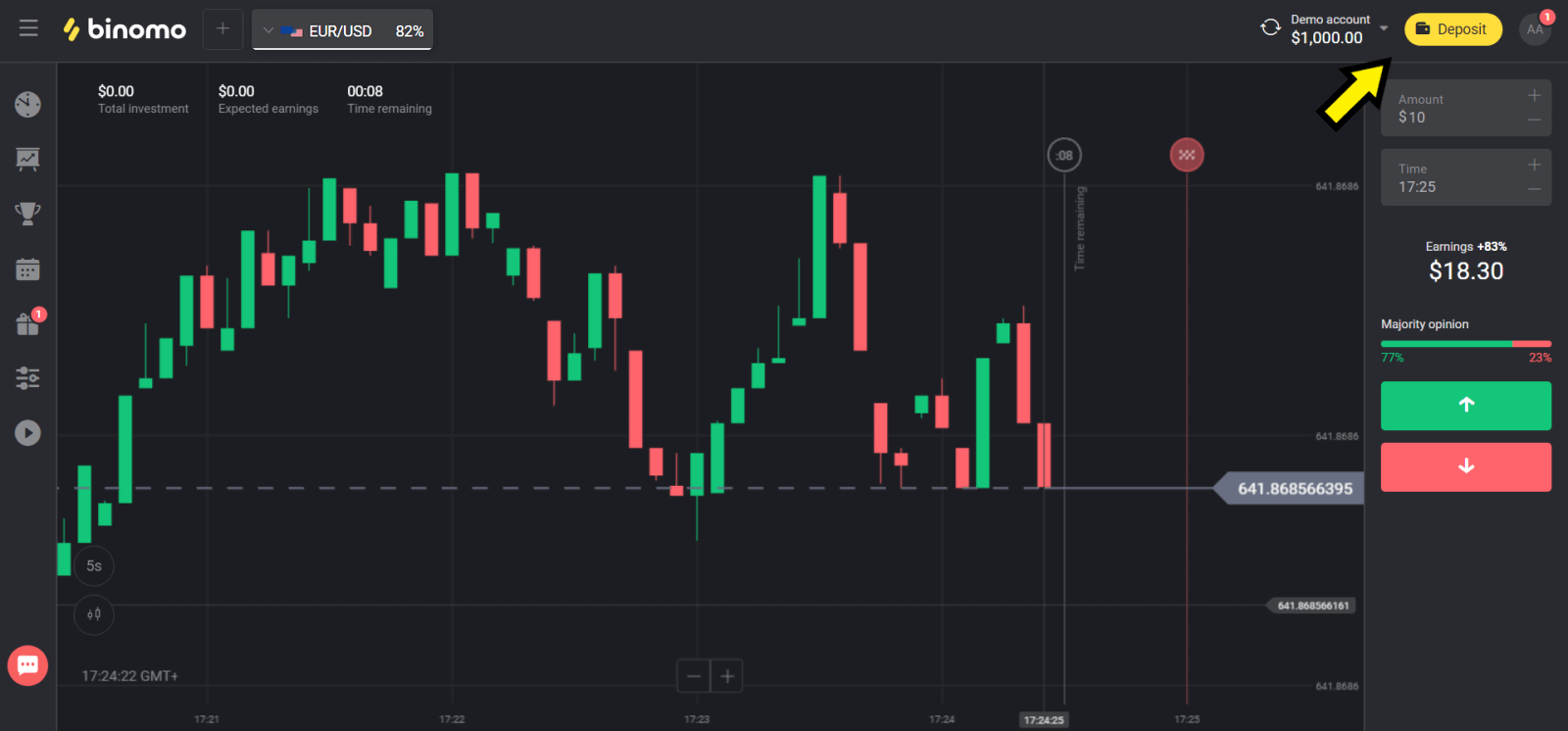
2. Изберете вашата държава в секцията „Държава“ и изберете метод „Advcash“.
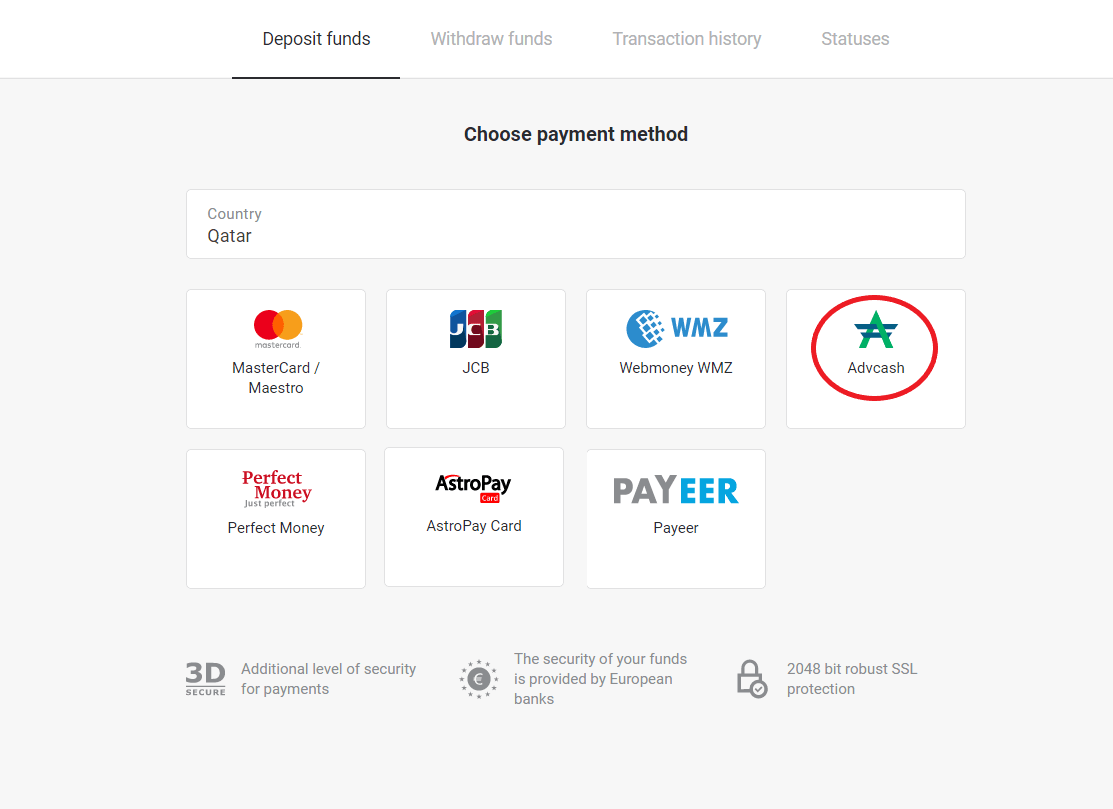
3. Изберете сумата за депозиране.
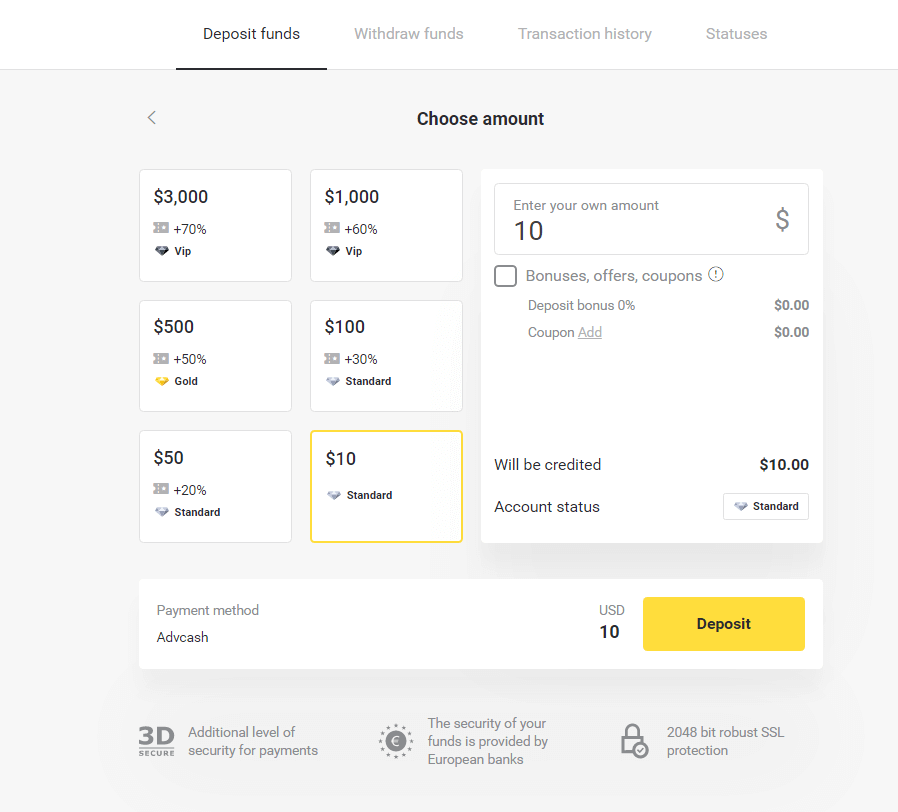
4. Ще бъдете пренасочени към метода на плащане Advcash, щракнете върху бутона „Отиди на плащане“.
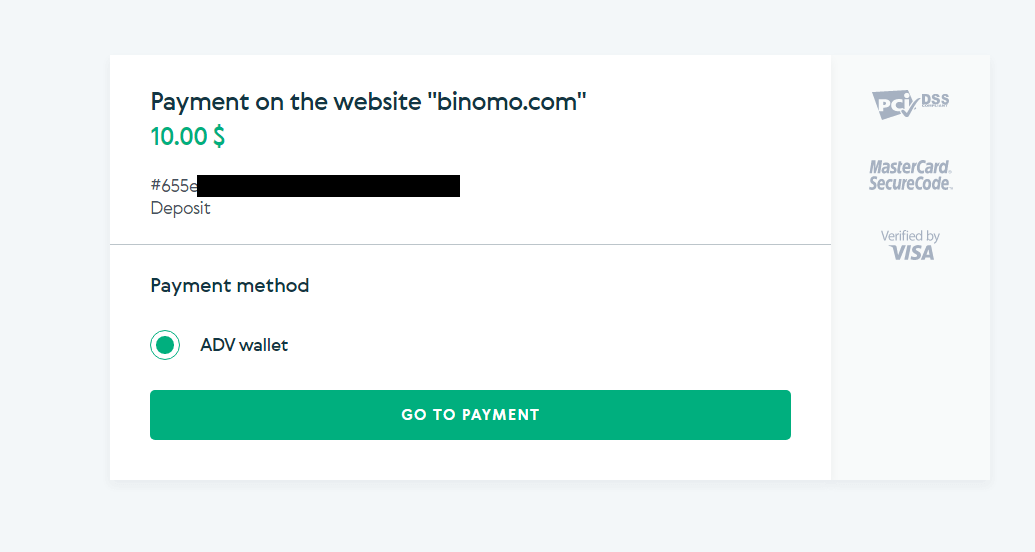
5. Въведете имейл адреса, паролата на вашия акаунт в Advcash и щракнете върху бутона „Влезте в Adv“.
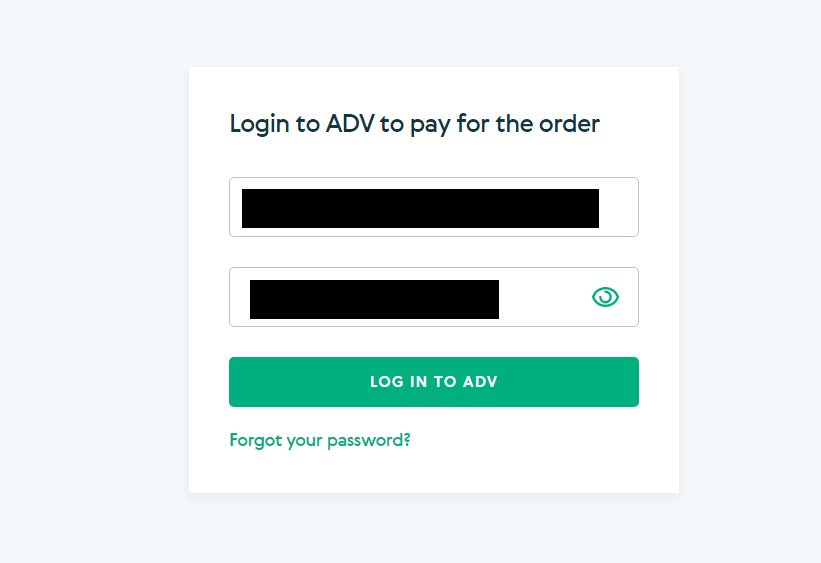
6. Изберете валутата на вашия акаунт в Advcash и щракнете върху бутона „Продължи“.
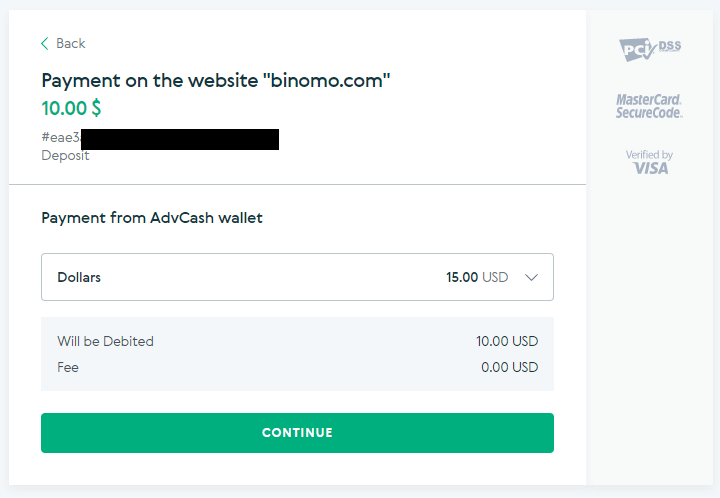
7. Потвърдете трансфера си, като щракнете върху бутона „Потвърди“.
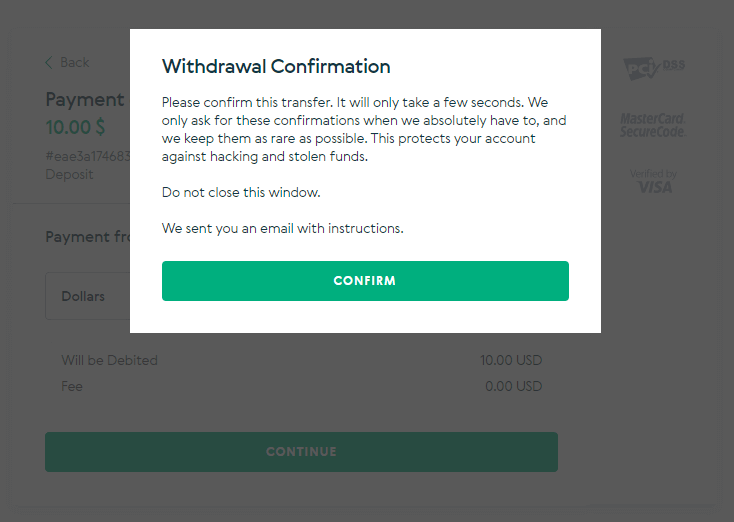
8. Потвърждението на вашата транзакция ще бъде изпратено на вашия имейл. Отворете имейл кутията си и я потвърдете, за да завършите депозита.
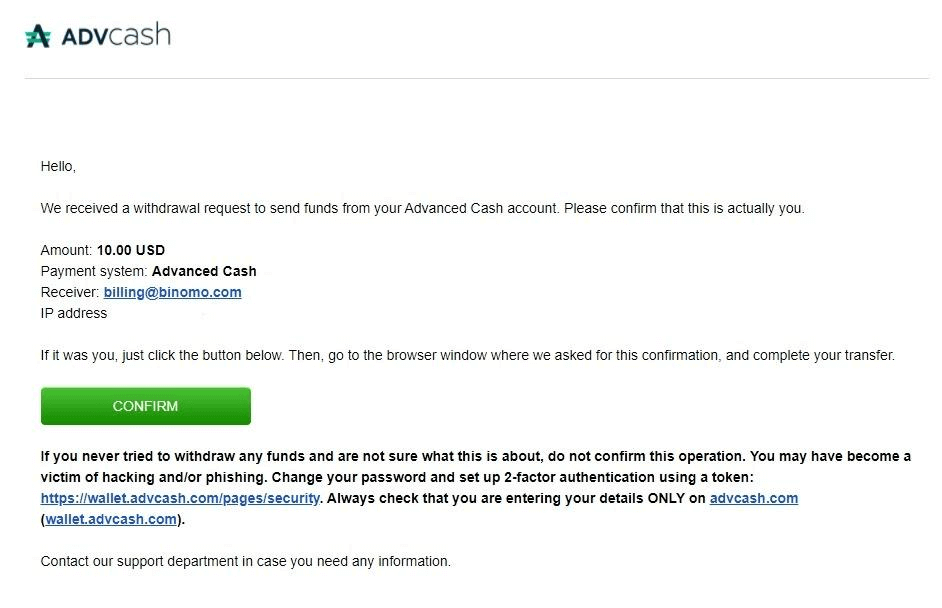
9. След потвърждението ще получите това съобщение за успешната транзакция.
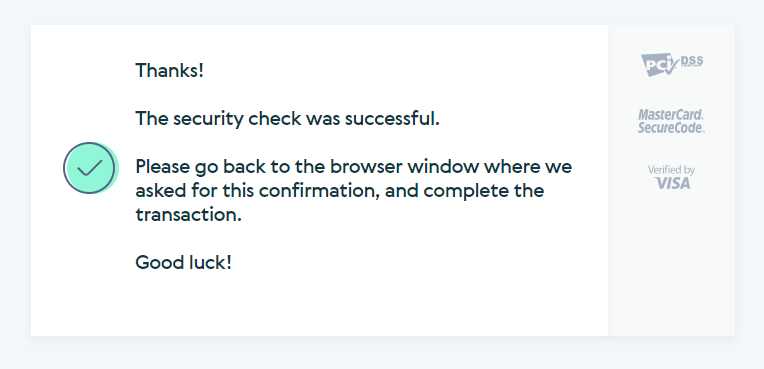
10. Ще получите подробности за извършеното плащане.
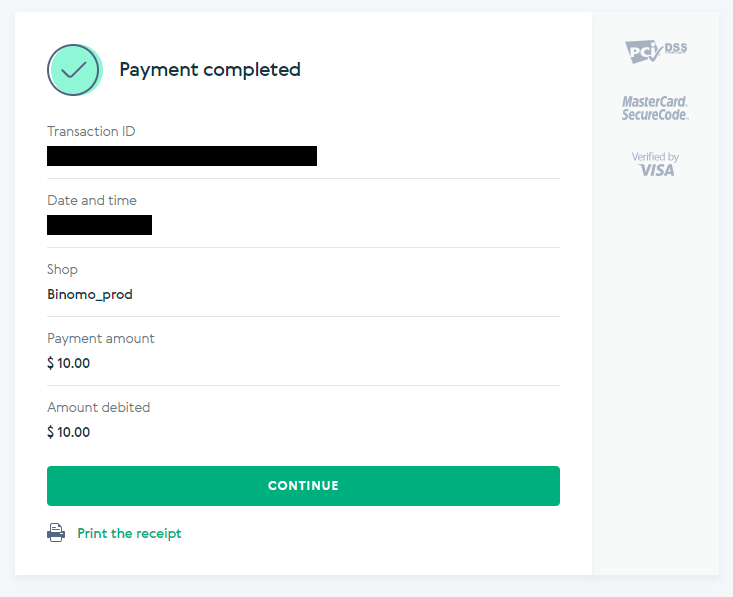
11. Потвърждението на вашия процес на депозит ще бъде в страницата „История на транзакциите“ във вашия акаунт.
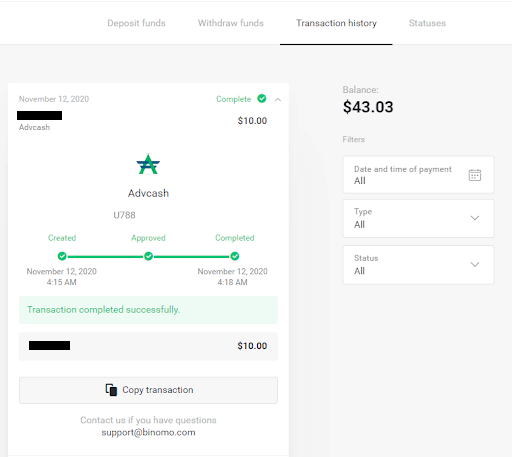
Депозирайте чрез Perfect Money
1. Кликнете върху бутона „Депозит“ в горния десен ъгъл.

2. Изберете секцията „Държава“ и изберете метод „Perfect Money“.

3. Въведете сумата за депозиране. След това щракнете върху бутона „Депозит“.

4. Въведете вашето членско име, парола и номер на Тюринг, след което щракнете върху „Преглед на плащането ".

5. Удържа се такса за обработка. Щракнете върху бутона „Потвърдете плащането", за да обработите плащането.

6. Ще получите потвърждение за плащане с подробности за плащането.

7. Вашата транзакция е успешна. След като плащането приключи, ще ви даде разписката за плащането.

Как да депозирате чрез банкови карти в Binomo
В повечето случаи средствата се кредитират в рамките на един час или дори незабавно . Понякога обаче може да отнеме повече време в зависимост от вашия доставчик на платежни услуги. Моля, проверете времето за обработка на плащането за вашата държава и марка карта, преди да се свържете с поддръжката на Binomo.
Депозит в Казахстан (Visa / Mastercard / Maestro)
1. Кликнете върху бутона „Депозит“ в горния десен ъгъл.
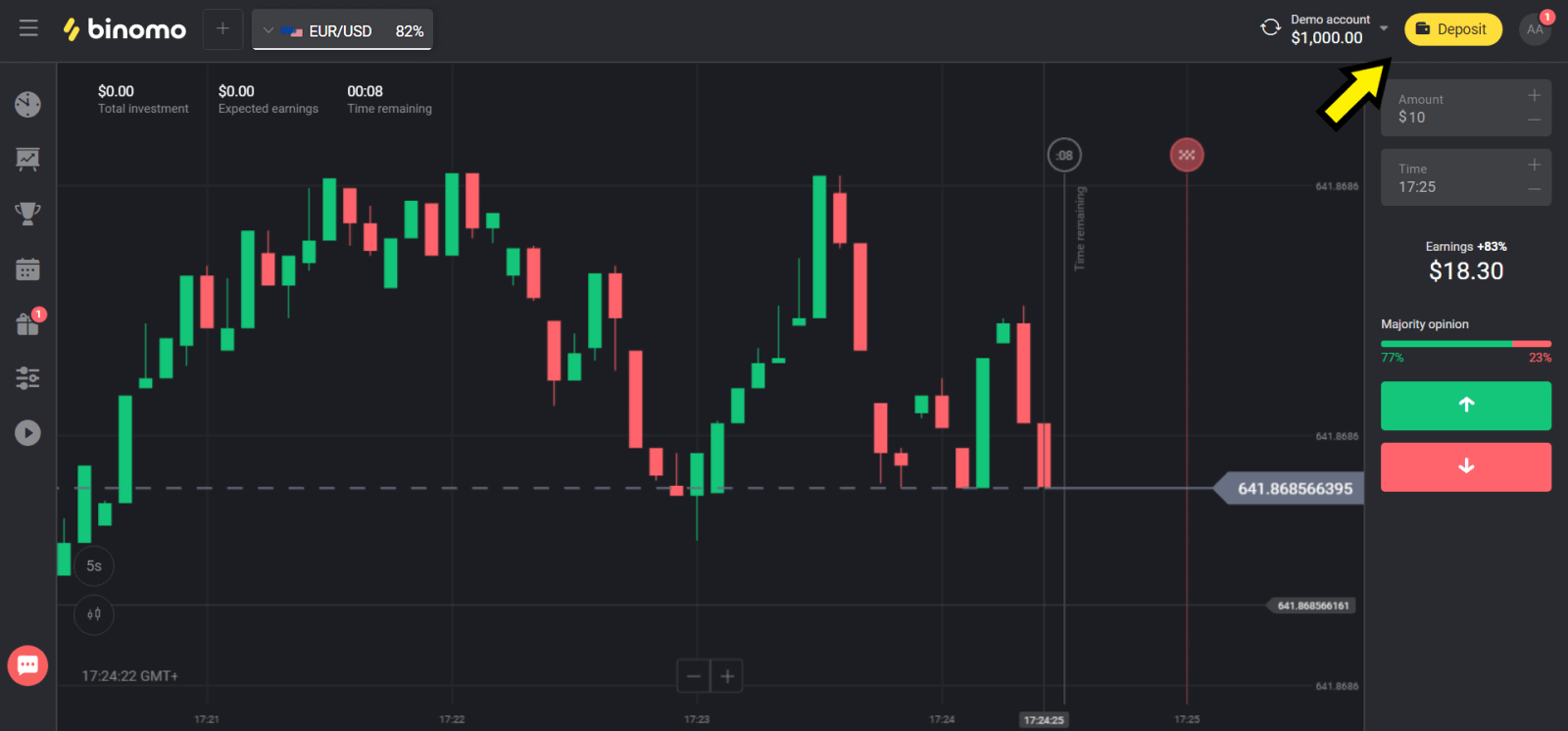
2. Изберете „Казахстан“ в секцията „Държава“ и изберете метода „Visa / Mastercard / Maestro“.
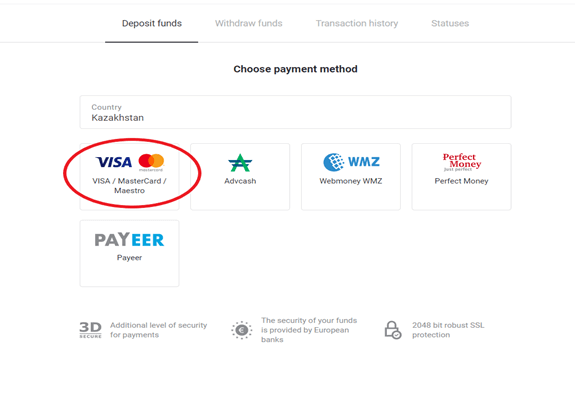
3. Изберете сумата за депозиране.
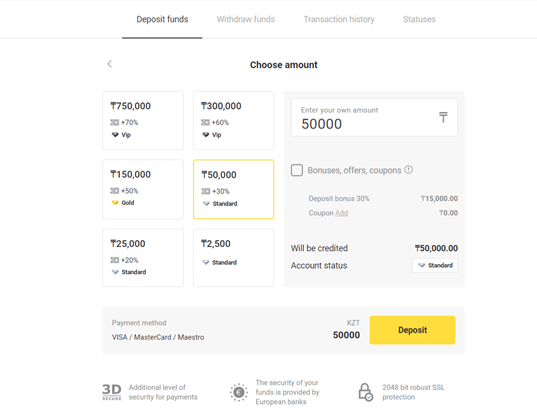
4. Попълнете данните за вашата банкова карта и кликнете върху бутона „Плащане“.
Ако картата ви е издадена от Kaspi Bank, моля, проверете в мобилното приложение дали сте активирали опцията за плащане в Интернет и не сте достигнали своя лимит. Можете също да разширите лимита в мобилното си приложение.
Също така вашата банка може да откаже транзакция, за да избегнете това, моля, следвайте тази информация:
2. След това произволна сума се дебитира от вашата карта (от 50 до 99 тенге).
3. Ще бъдете помолени да въведете сумата, която е била дебитирана. Въведете сумата от SMS в мобилното приложение.
4. Ако сумата е правилна, тогава ще бъдете включени в БЯЛ СПИСЪК.
5. Дебитираната сума ще бъде върната на картата.
6. Следващото плащане ще бъде успешно.
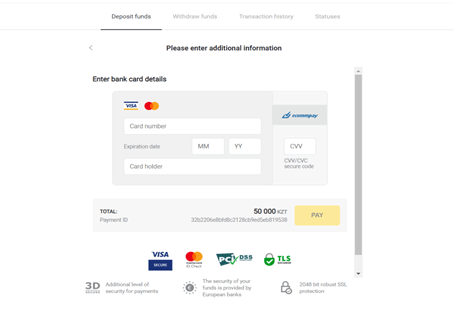
5. Въведете еднократна парола от вашата банка, за да завършите транзакцията.
6. Ако плащането е било успешно, ще бъдете пренасочени към следната страница с посочени сумата на плащането, датата и ID на транзакцията:
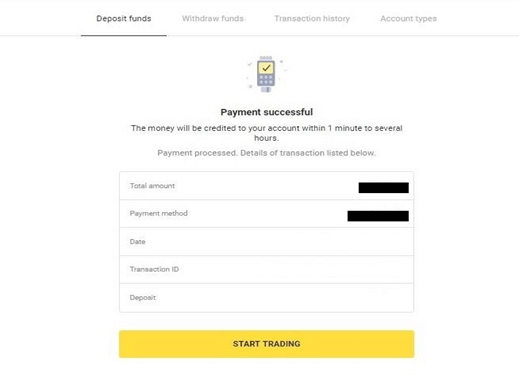
Депозит в Турция (Visa / Mastercard / Maestro)
Можете да използвате този метод на плащане само ако:
- Имате турско гражданство (с пълна лична карта);
- Използвайте турски IP адрес;
Помня!
- Можете да правите само 5 успешни транзакции на ден;
- Трябва да изчакате 30 минути след извършване на транзакция, за да направите друга.
- Можете да използвате само 1 турски ID, за да попълните сметката си.
Можете да използвате и други методи на плащане.
1. Щракнете върху бутона „Депозит“ в горния десен ъгъл на екрана.

2. Изберете „Турция“ в секцията „Държава“ и изберете метода на плащане „Visa / Mastercard / Maestro“.

3. Изберете сумата на депозита, въведете вашето име и фамилия и натиснете бутона „Депозит“.

4. Попълнете информацията за вашата карта и щракнете върху бутона „Yatır“.

5. На вашия мобилен телефон ще бъде изпратен SMS с код. Въведете кода и щракнете върху „Onay“.

6. Вашето плащане беше успешно. Ще бъдете автоматично пренасочени към следващата страница.

7. Можете да се върнете към Binomo, като щракнете върху бутона „Siteye Geri Dön”.

8. За да проверите състоянието на вашата транзакция, отидете в раздела „История на транзакциите“ и щракнете върху вашия депозит, за да проследите състоянието му.

Депозит в арабски страни (Visa / Mastercard / Maestro)
1. Кликнете върху бутона „Депозит“ в горния десен ъгъл.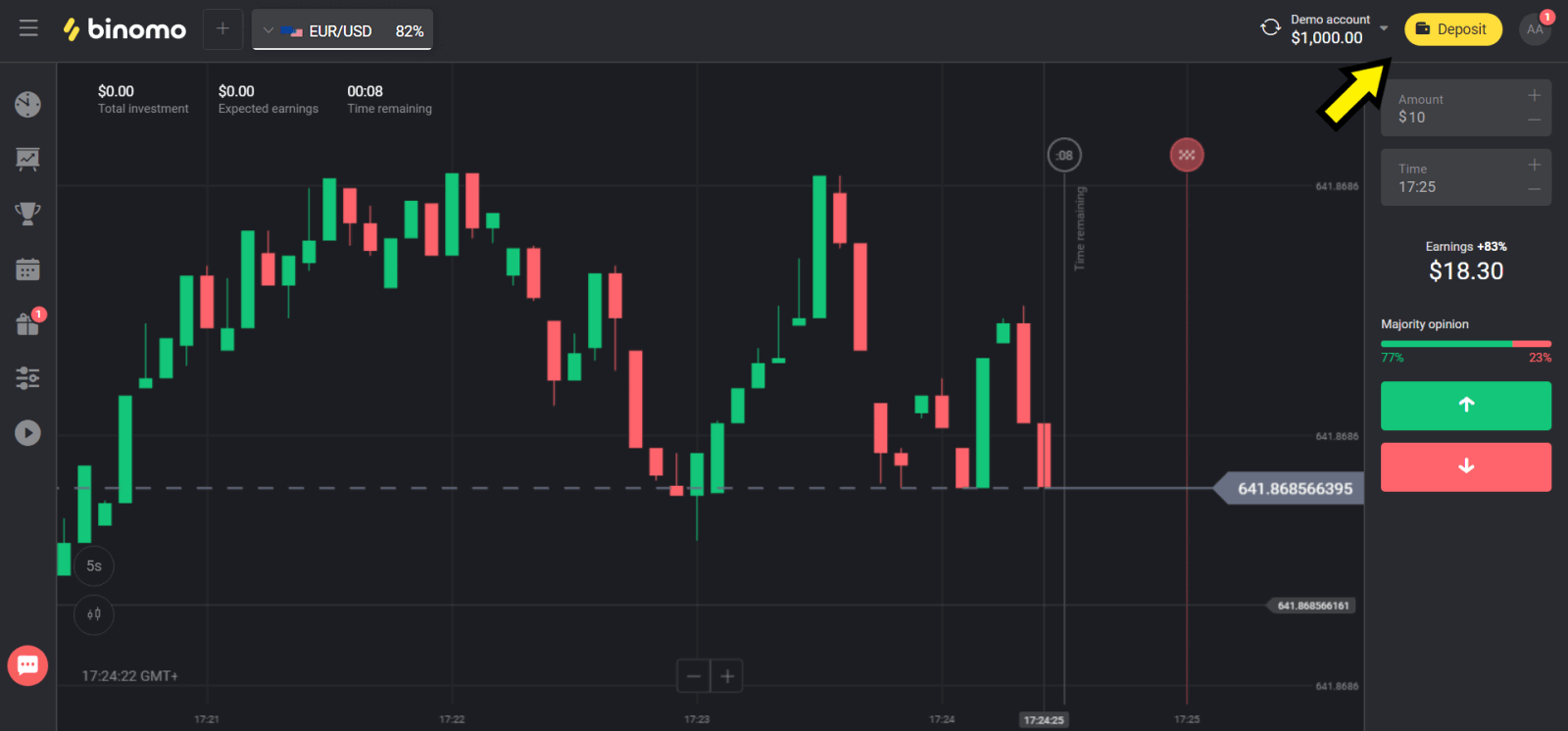
2. Изберете вашата държава в секцията „Държава“ и изберете метод „Visa“, „Mastercard/Maestro“.
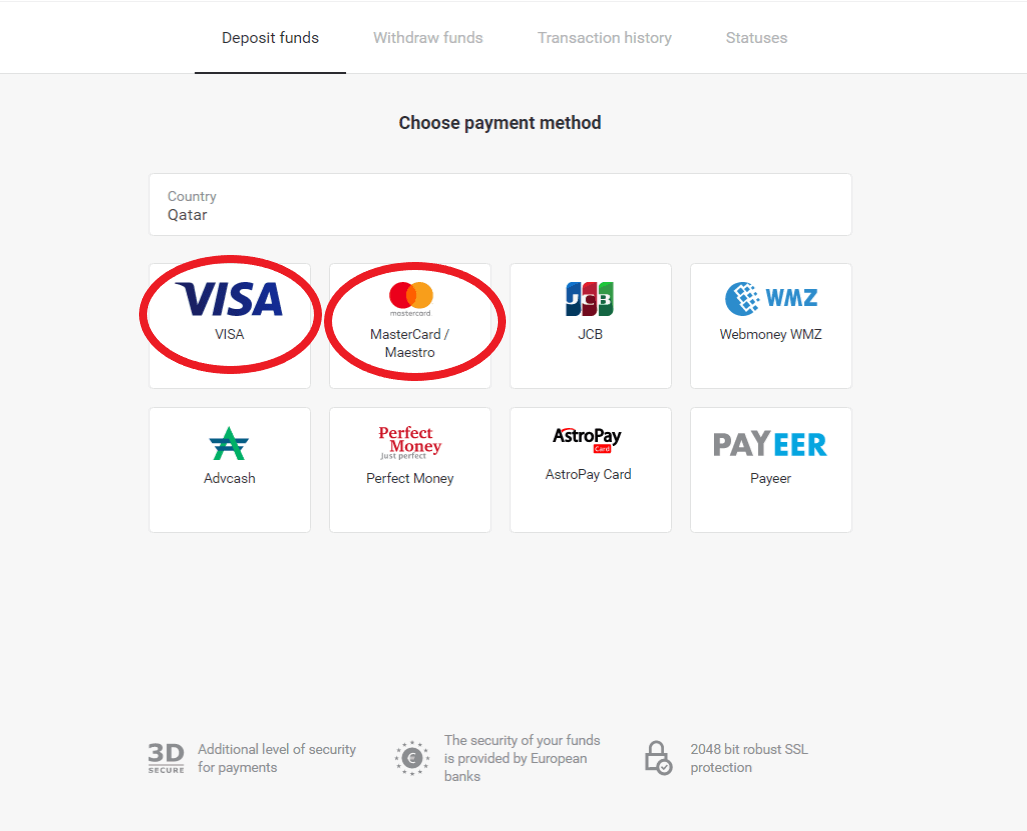
3. Изберете сумата за депозиране.
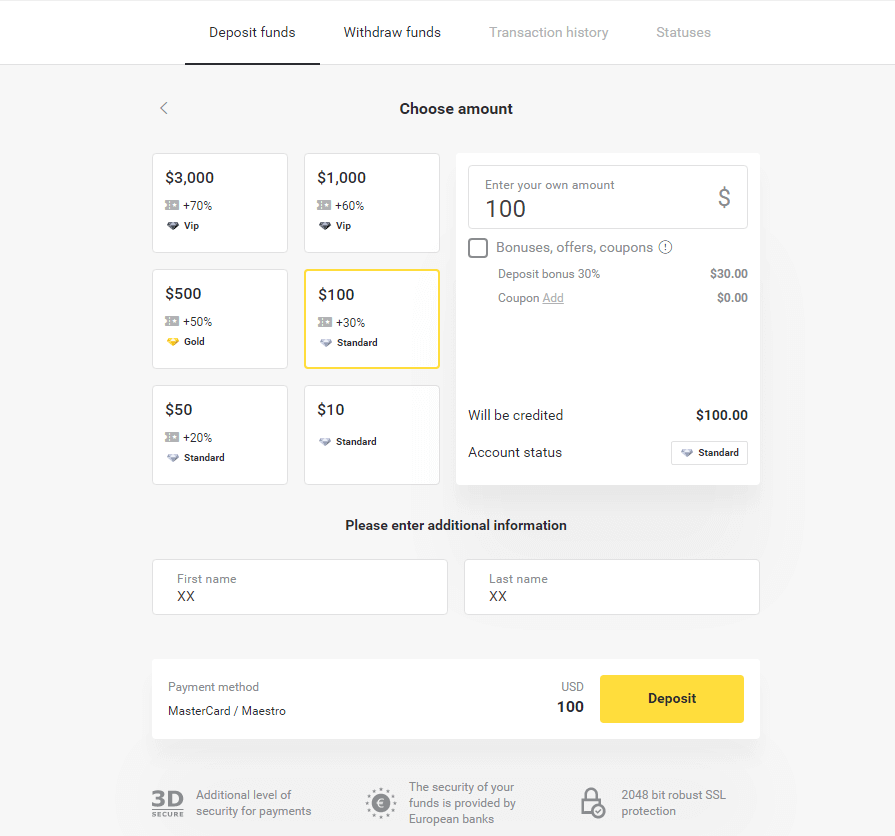
4. Попълнете данните за вашата банкова карта и кликнете върху бутона „Плащане“.
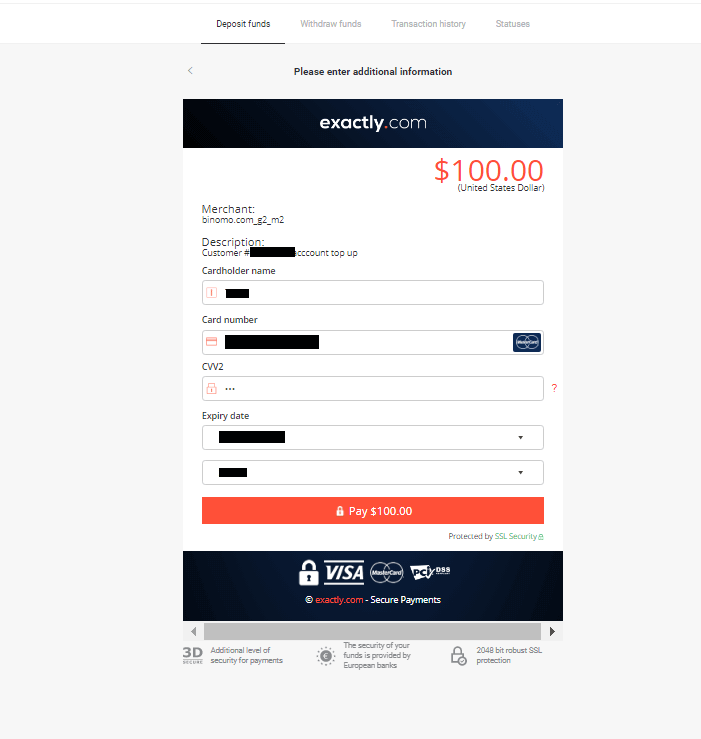
5. Потвърдете плащането с еднократна парола, получена в SMS съобщение.
6. Ако плащането е било успешно, ще бъдете пренасочени към следната страница с посочени сумата на плащането, датата и ID на транзакцията:
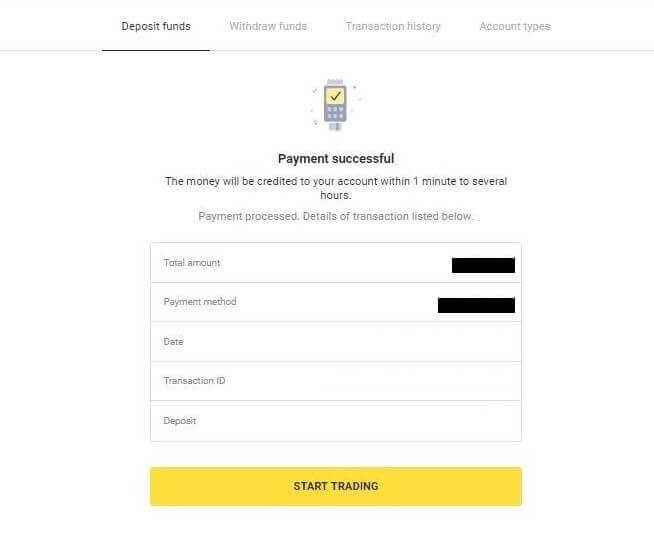
Депозит в Украйна (Visa / Mastercard / Maestro)
1. Кликнете върху бутона „Депозит“ в горния десен ъгъл.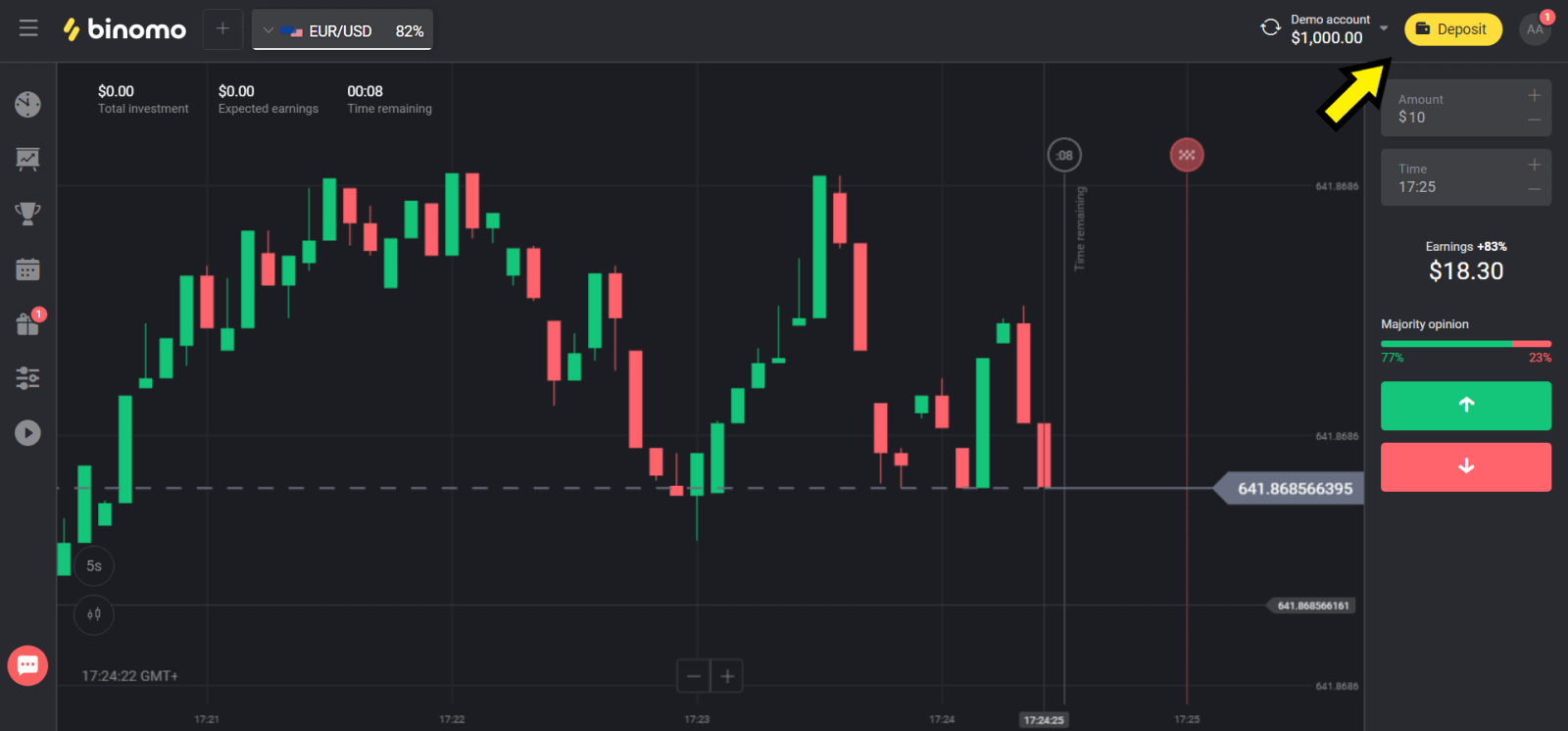
2. Изберете „Украйна“ в секцията „Държава“ и изберете метод „Mastercard/Maestro“ или „Visa“ в зависимост от този, който използвате.
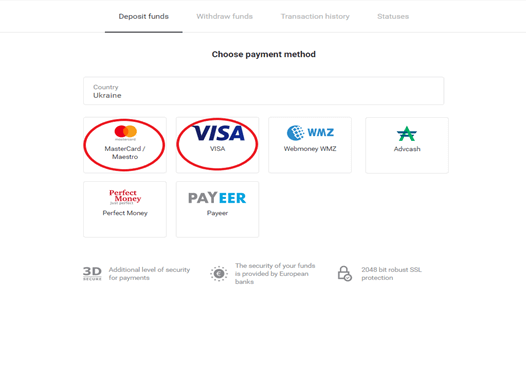
3. Изберете сумата за депозиране.
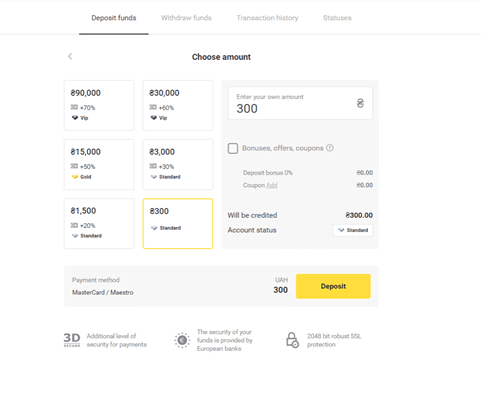
4. Попълнете данните за вашата банкова карта и кликнете върху бутона „Плащане“.
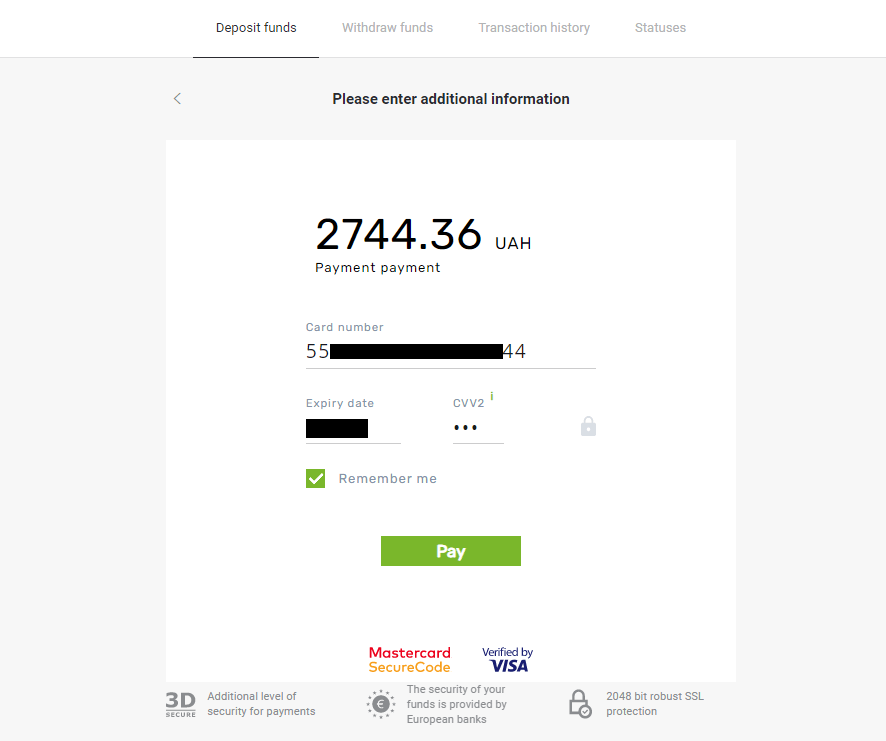
5. Потвърдете плащането с еднократна парола, получена в SMS съобщение.
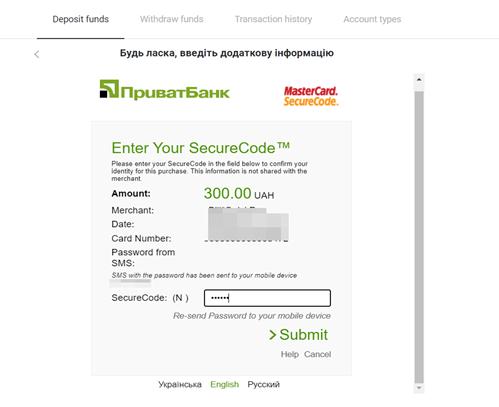
6. Ако плащането е било успешно, ще бъдете пренасочени към следната страница с посочена сума на плащането, дата и ID на транзакцията:
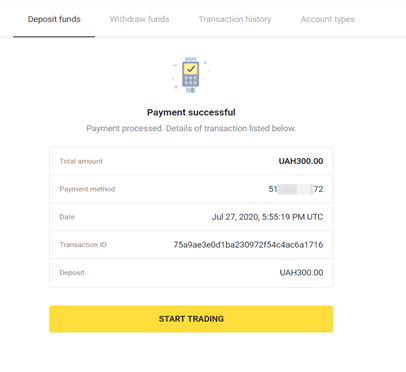
Депозит в Индия (Visa / Mastercard / Rupay)
1. Щракнете върху бутона „Депозит“ в горния десен ъгъл на екрана.

2. Изберете „Индия“ в секцията „Държава“ и изберете метода на плащане „Visa“.

3. Въведете сумата на депозита, вашия телефонен номер и щракнете върху бутона „Депозит“.

4. Въведете данните за вашата карта и щракнете върху „Плащане“.

5. Въведете еднократната парола (OTP), изпратена на вашия мобилен номер, и щракнете върху „Изпращане“.

6. Вашето плащане беше успешно.

7. Можете да проверите статуса на вашата транзакция в раздела „История на транзакциите“.

Как да депозирате чрез банков превод в Binomo
Можете да попълните сметката си за търговия в Binomo с банкови преводи, метод на плащане, който ви позволява да извършвате транзакции от вашата банкова сметка към вашата сметка в Binomo.Депозит чрез Boleto Rapido
1. Щракнете върху бутона „Депозит“ в горния десен ъгъл на екрана.

2. Изберете Бразилия в секцията „Държава“ и изберете метода на плащане „Boleto Rapido“.

3. Въведете сумата на депозита и щракнете върху „Депозит“.

4. Ще бъдете автоматично пренасочени към страницата на доставчика на плащане. Въведете вашата лична информация: вашето име, CPF, CEP, имейл адрес и телефонен номер. Кликнете върху „Потвърждаване“.

5. Можете да изтеглите Boleto, като щракнете върху „Запазване на PDF“. Или можете да сканирате баркода с вашето банково приложение или да копирате кода.

6. Влезте в приложението за банкова сметка и щракнете върху „Pagamentos“. Сканирайте кода с камерата си. Можете също така да вмъкнете номерата на Boleto ръчно, като щракнете върху „Digitar Números“. Когато сканирате или въведете номерата на Boleto, ще бъдете пренасочени към страницата за потвърждение. Проверете дали цялата информация е правилна и щракнете върху „Потвърди“.

7. Проверете дали сумата е правилна и щракнете върху „Próximo“. За да приключите транзакцията, щракнете върху „Finalizar“. След това въведете своя 4-цифрен ПИН, за да потвърдите транзакцията.

8. За да проверите състоянието на транзакцията си, върнете се в раздела „История на транзакциите“ и щракнете върху вашия депозит, за да проследите състоянието му.

Депозит чрез Itau
1. Щракнете върху бутона „Депозит“ в горния десен ъгъл на екрана.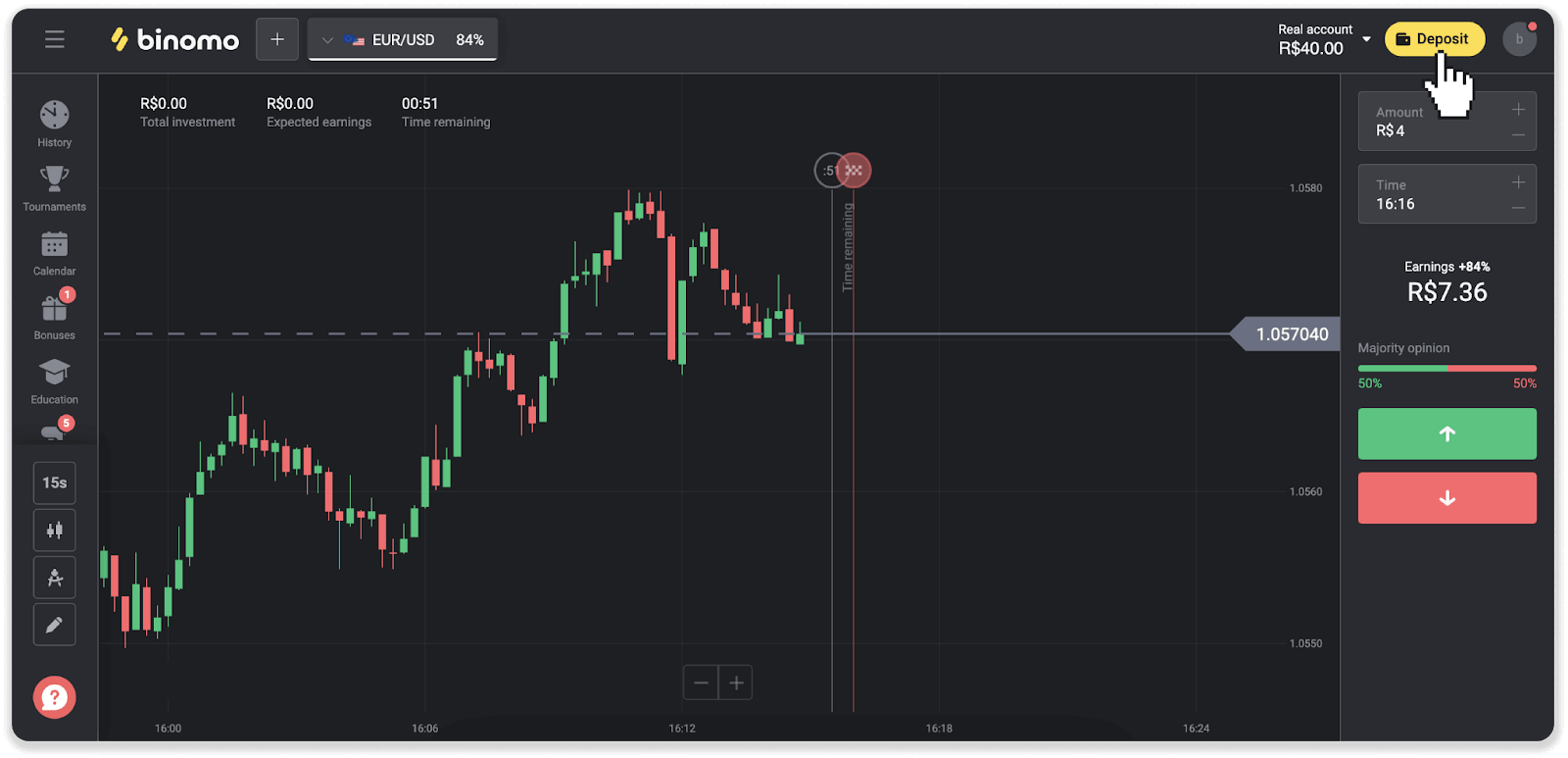
2. Изберете държавата и изберете метода на плащане „Итау“.
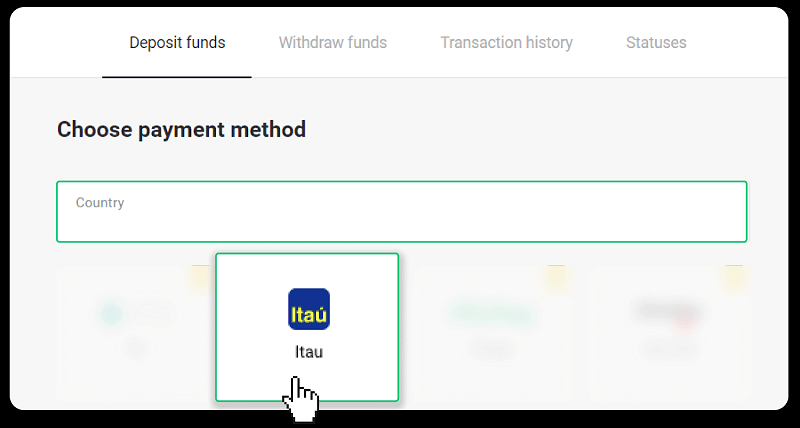
3. Въведете сумата на депозита и щракнете върху „Депозит“.
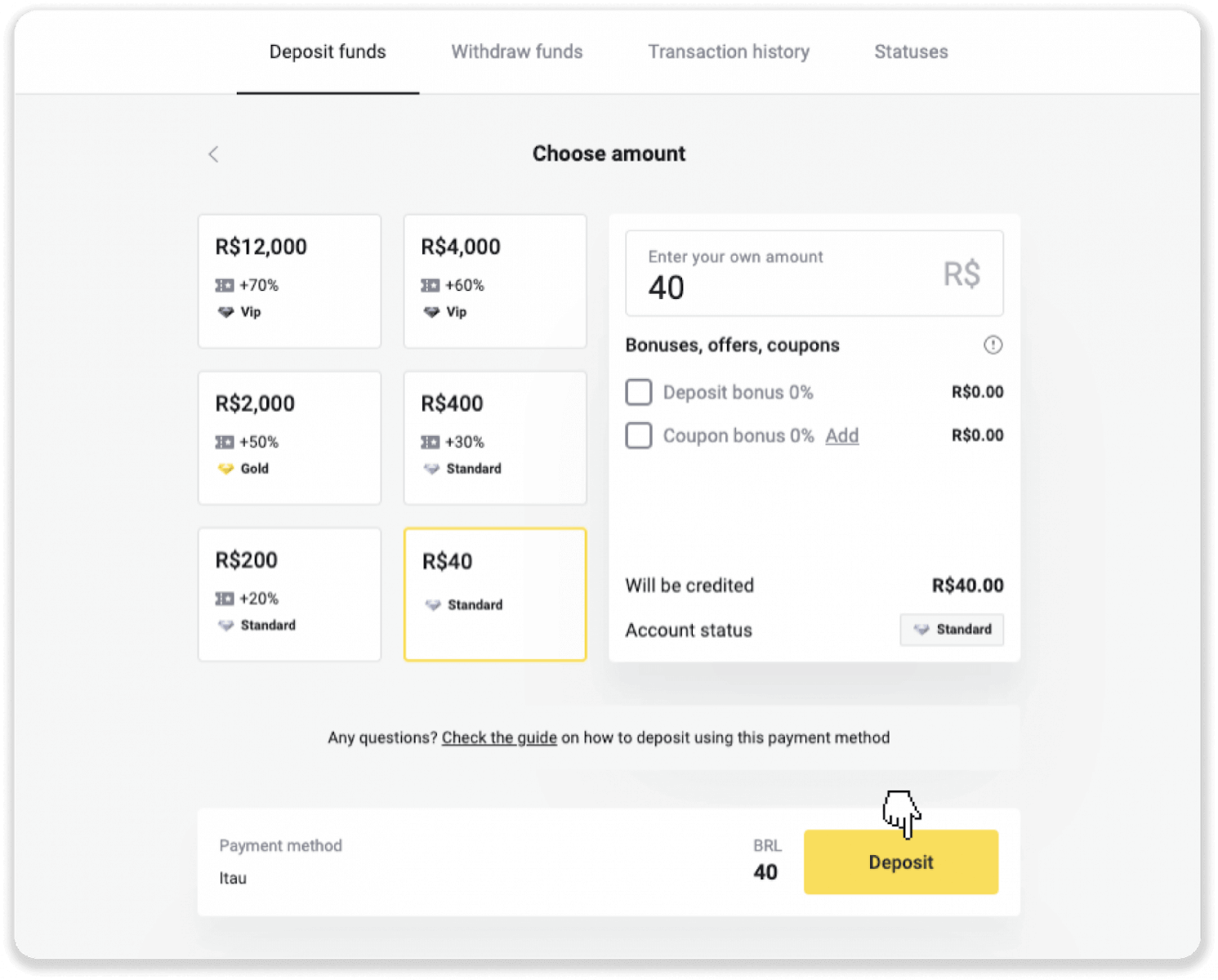
4. Ще бъдете автоматично пренасочени към страницата на доставчика на плащане. Изберете Bradesco и въведете вашата лична информация: вашето име, CPF, CEP, имейл адрес и телефонен номер. Кликнете върху „Потвърждаване“.
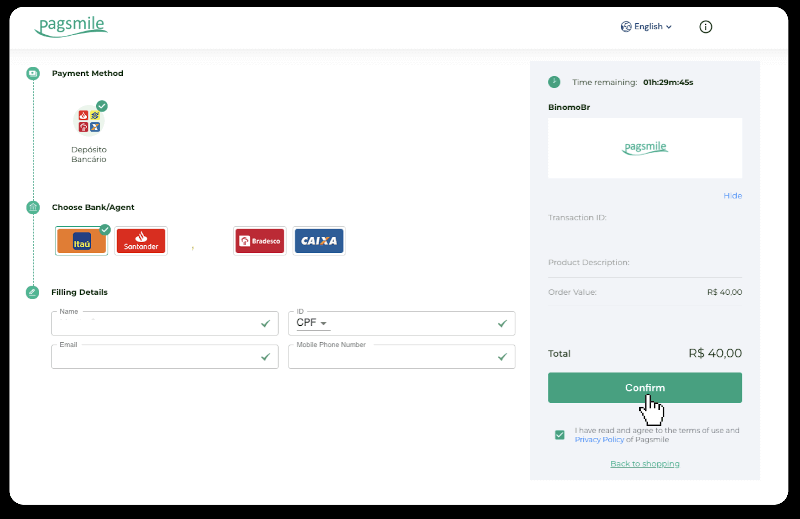
5. Запишете си ключа PIX. Все още не затваряйте тази страница, за да можете да завършите плащането, като изтеглите разписката.
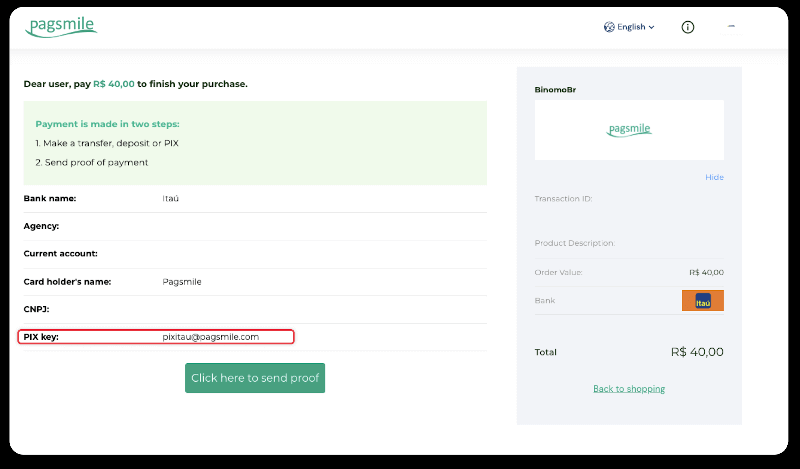
6. Влезте във вашето приложение Itau. Докоснете менюто „PIX“.
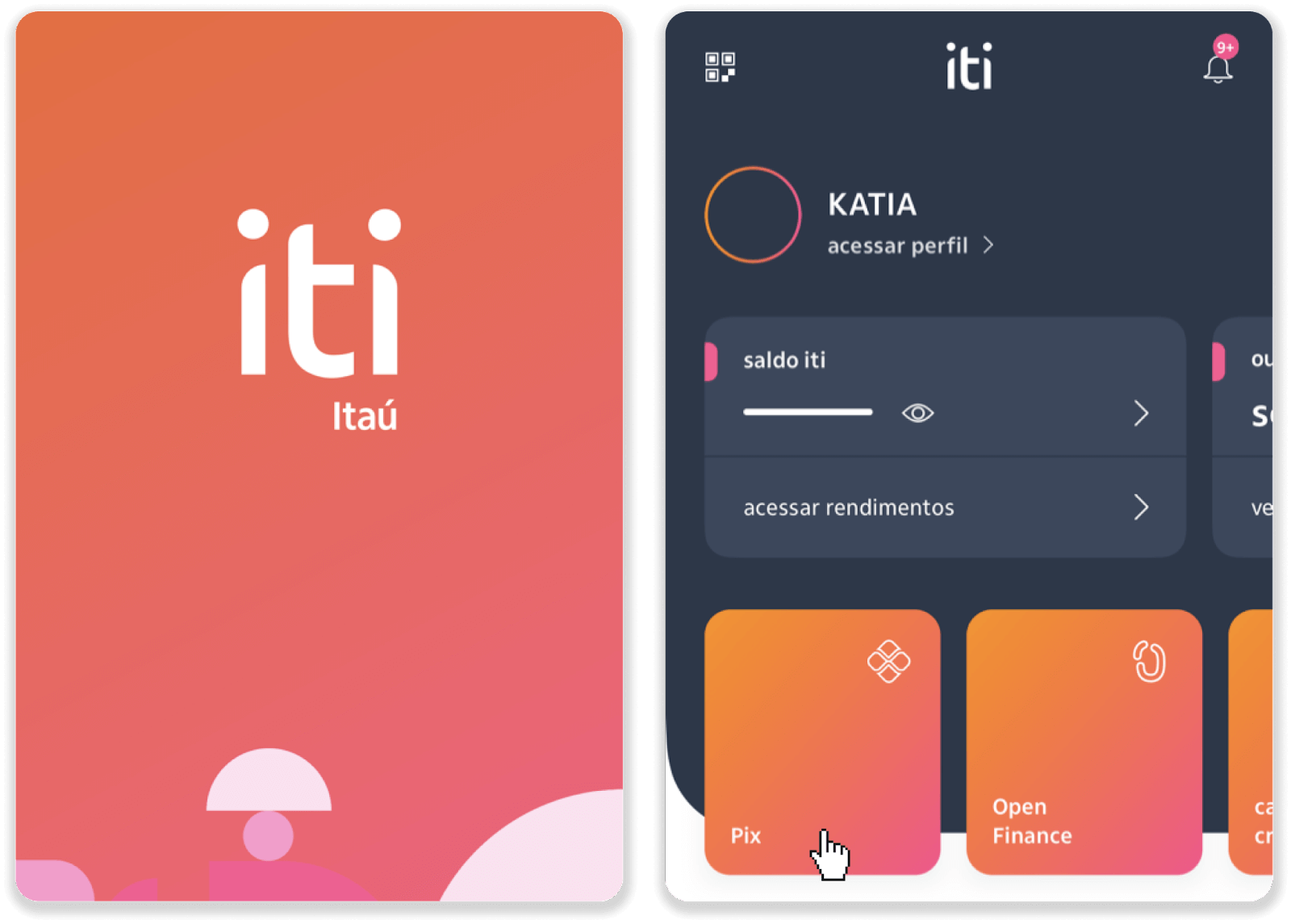
7. Докоснете „Transferir“ и въведете PIX ключа – имейл адрес от стъпка 5. Докоснете „Continuar“.
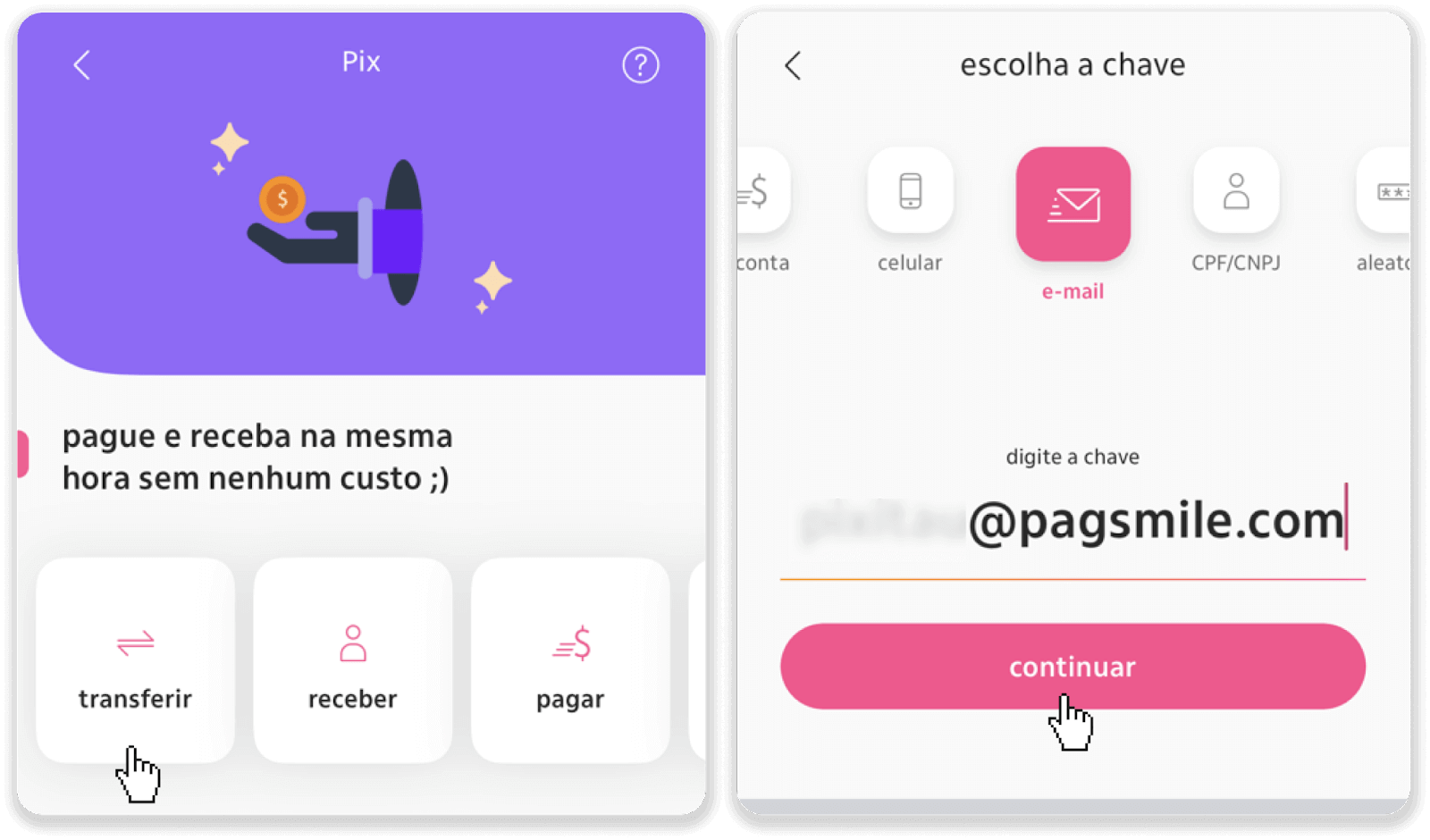
8. Проверете дали сумата на депозита е правилна и докоснете „Продължи“. Уверете се, че всички данни за плащане са правилни и щракнете върху „Pagar“.
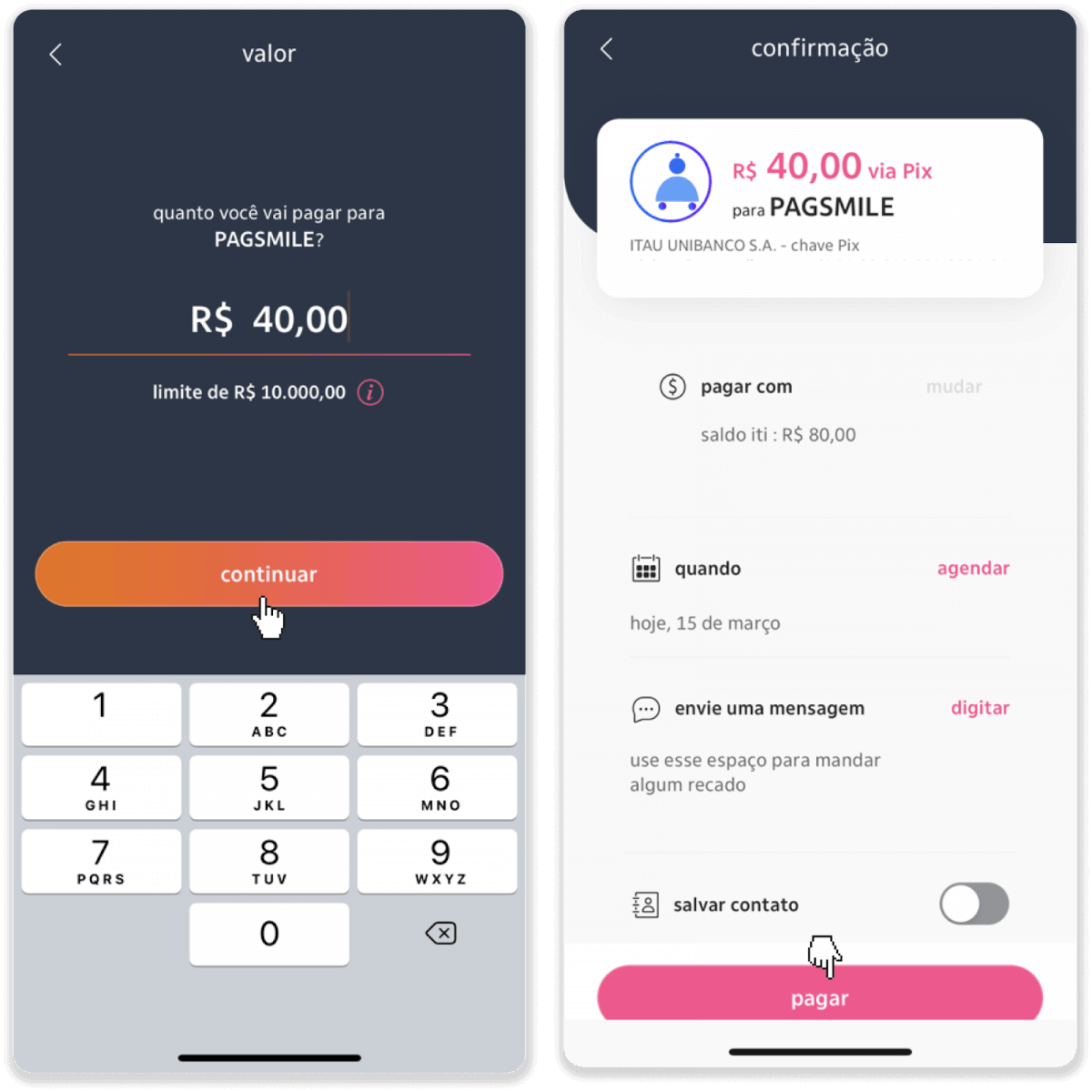
9. Въведете сумата на депозита, изберете типа сметка и щракнете върху „Продължи“.
10. Изберете датата и щракнете върху „Продължи“.
11. Проверете дали всичко е правилно и щракнете върху „Потвърди“. След това въведете своя код за сигурност.
12. Плащането е завършено. Направете екранна снимка на разписката.
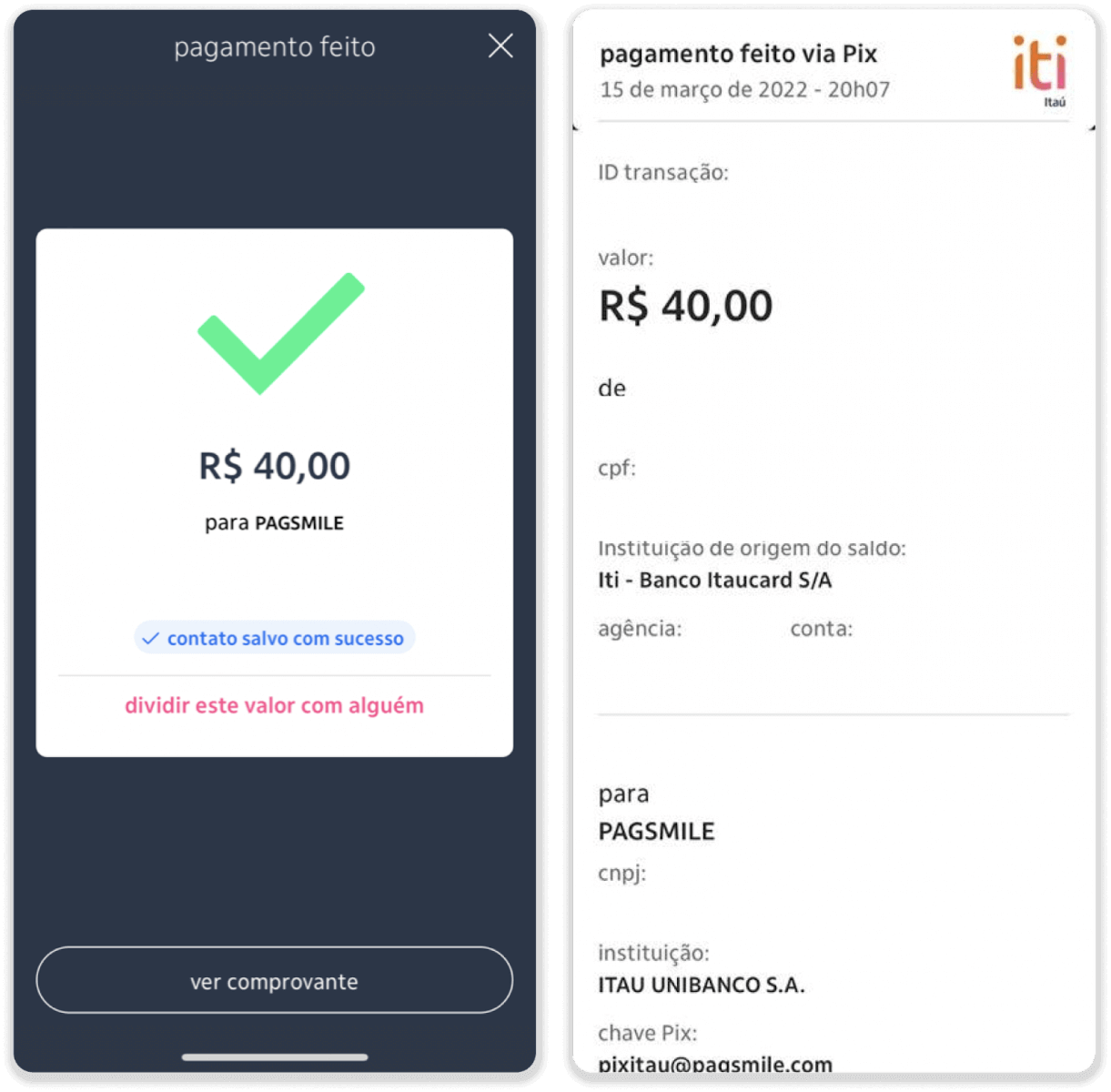
13. Върнете се на страницата от стъпка 5 и щракнете върху бутона „Щракнете тук, за да изпратите доказателство“.
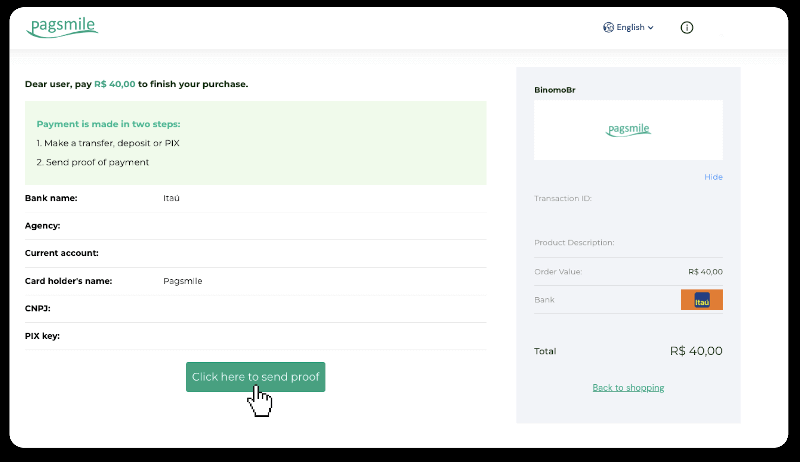
14. Въведете банковите си данни и щракнете върху „Качване“, за да качите разписката си.
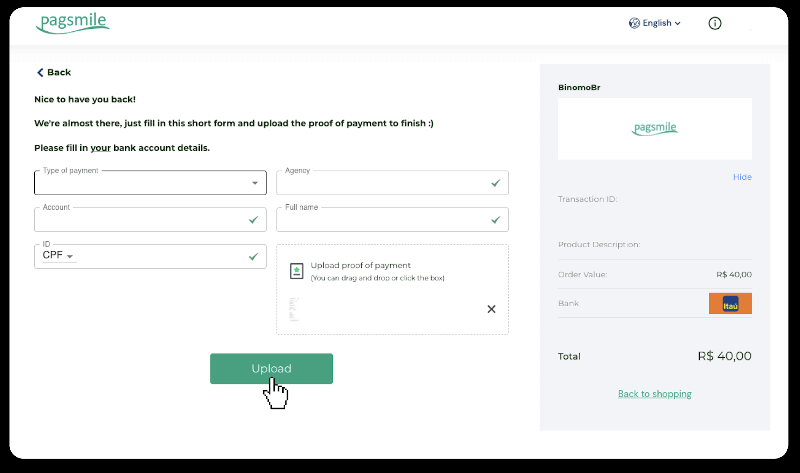
15. За да проверите състоянието на вашата транзакция, върнете се в раздела „История на транзакциите“ и щракнете върху вашия депозит, за да проследите състоянието му.
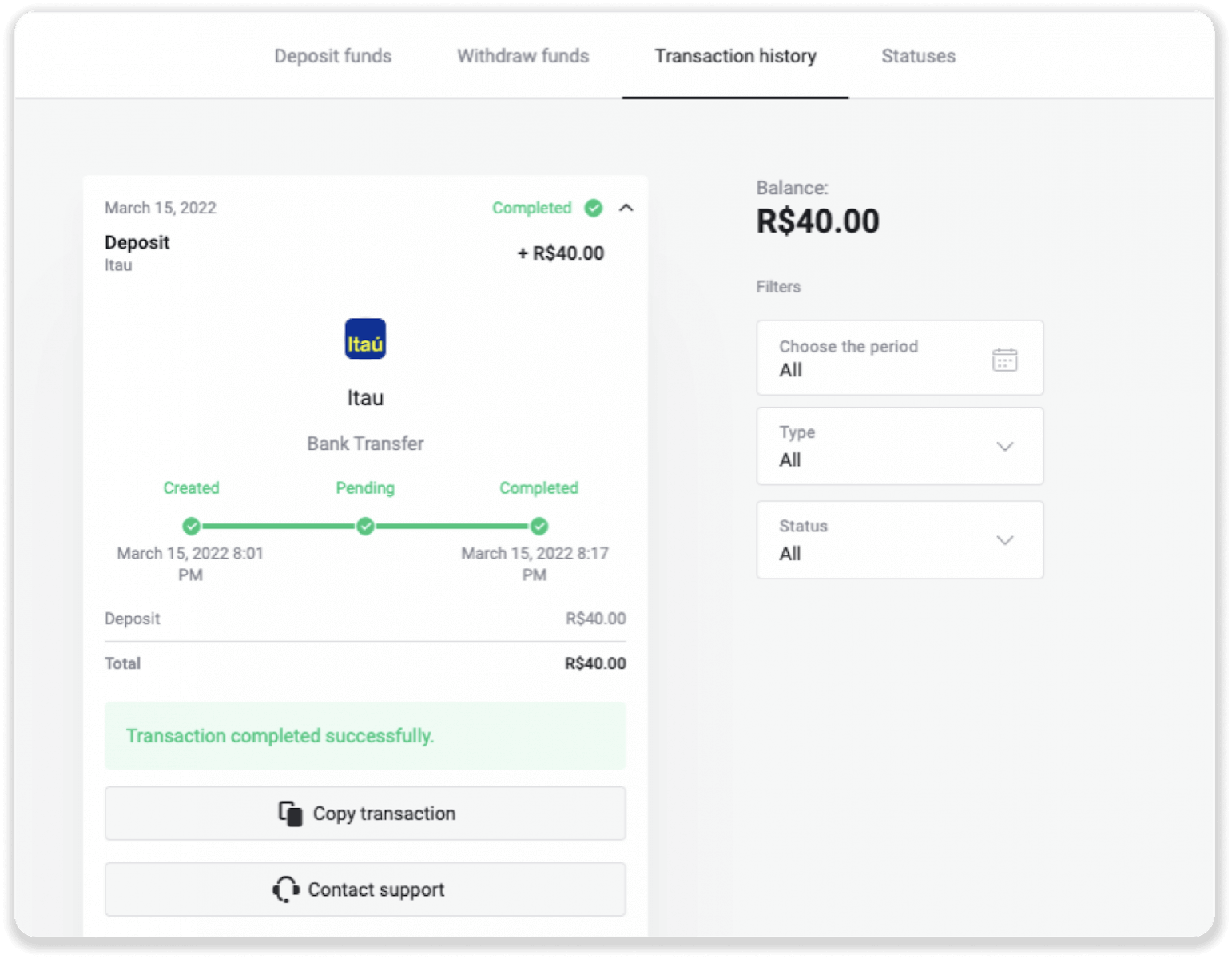
Депозирайте чрез PicPay
1. Щракнете върху бутона „Депозит“ в горния десен ъгъл на екрана.

2. Изберете държавата и изберете метода на плащане “PicPay”.

3. Въведете сумата на депозита и щракнете върху „Депозит“.

4. Ще бъдете автоматично пренасочени към страницата на доставчика на плащане. Въведете вашата лична информация: вашето име, CPF, CEP, имейл адрес и телефонен номер. Кликнете върху „Потвърждаване“.

5. Ще бъде генериран QR код. Можете да го сканирате с вашето приложение PicPay.

6. Отворете вашето приложение PicPay, щракнете върху „QR код“. Сканирайте кода от предишната стъпка.

7. Изберете метод на плащане и докоснете „Pagar“. Въведете данните за вашата банкова карта, докоснете „Продължи“.

8. Въведете паролата си за PicPay и докоснете „Продължи“. Ще видите потвърждение на вашето плащане.

9. За да проверите състоянието на транзакцията си, върнете се в раздела „История на транзакциите“ и щракнете върху вашия депозит, за да проследите състоянието му.

Депозирайте чрез Pagsmile
1. Щракнете върху бутона „Депозит“ в горния десен ъгъл на екрана.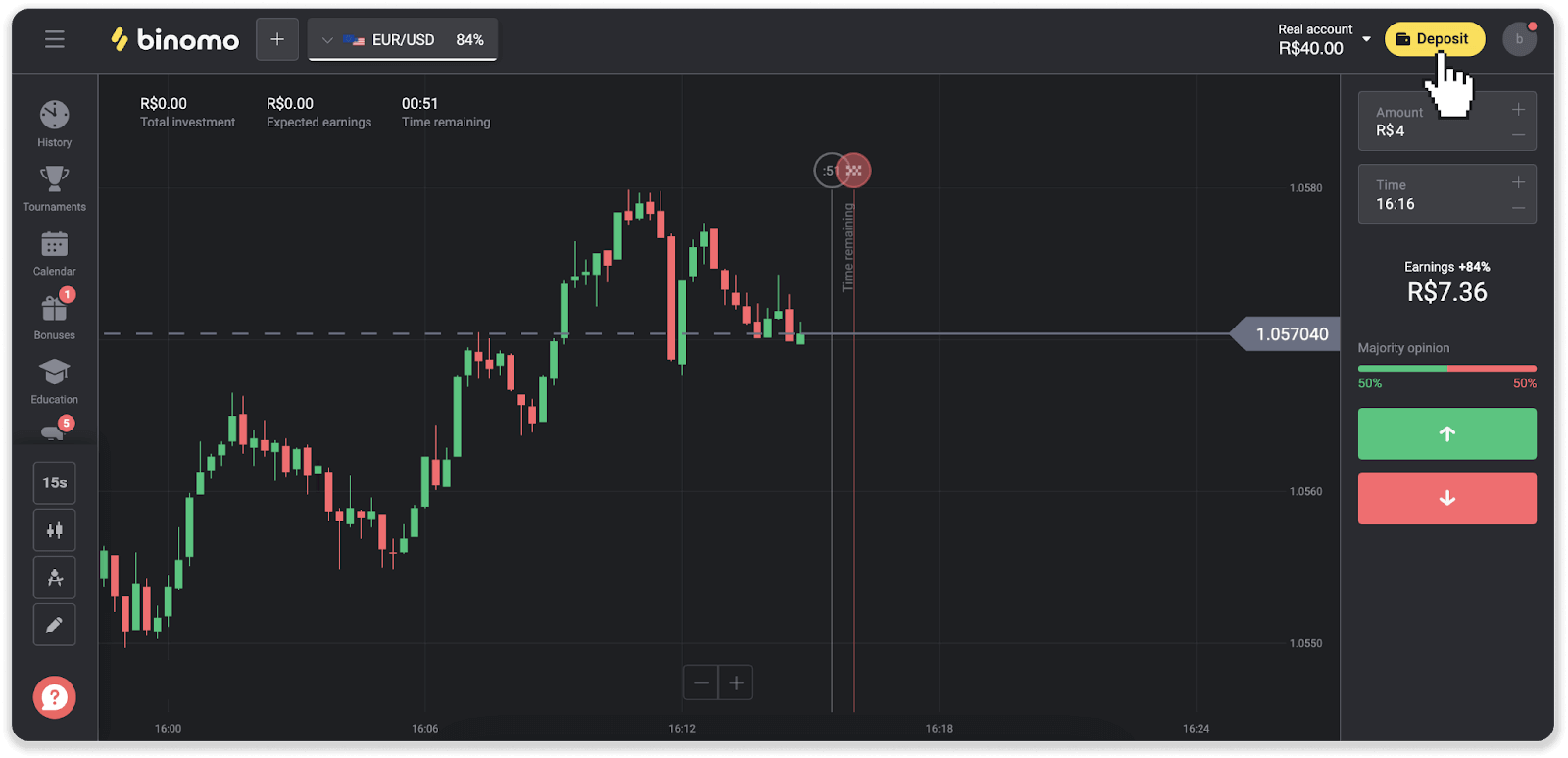
2. Изберете държавата и изберете един от методите на плащане.
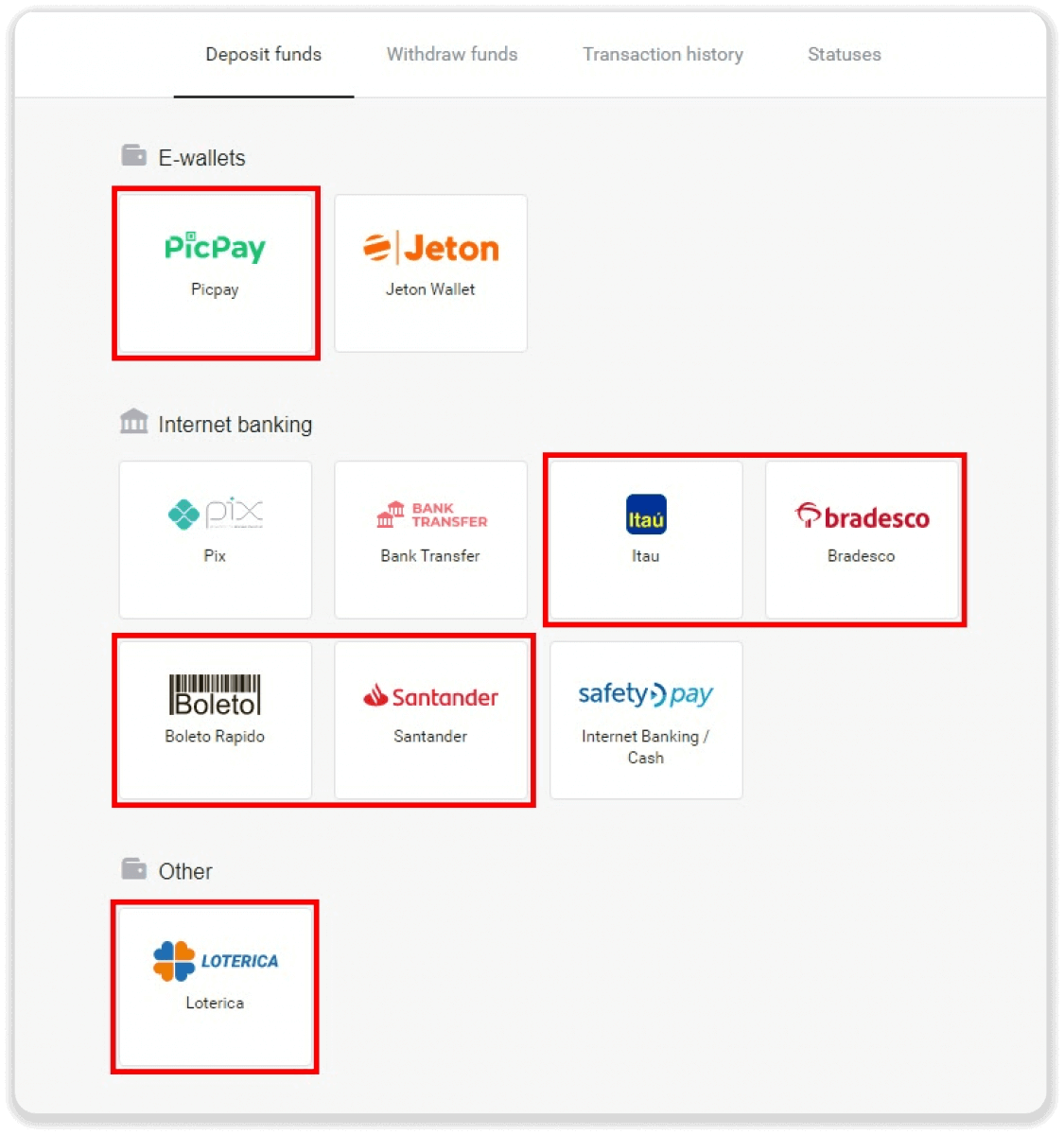
3. Въведете сумата на депозита и щракнете върху „Депозит“.
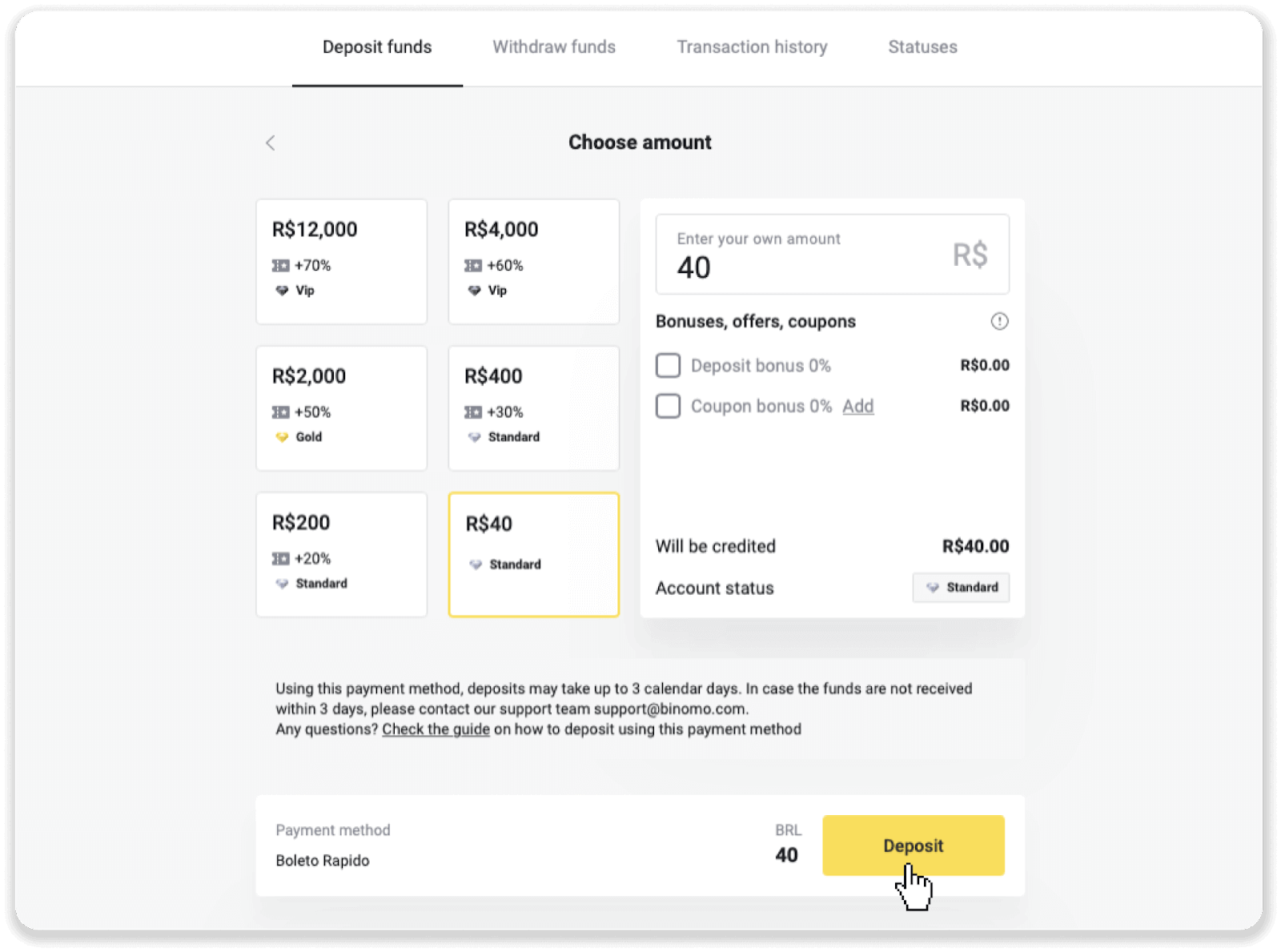
4. Ще бъдете автоматично пренасочени към страницата на доставчика на плащане. За плащания чрез Boleto Rápido и Lotérica, въведете личната си информация: вашето име, CPF, CEP, имейл адрес и телефонен номер. Кликнете върху „Потвърждаване“.
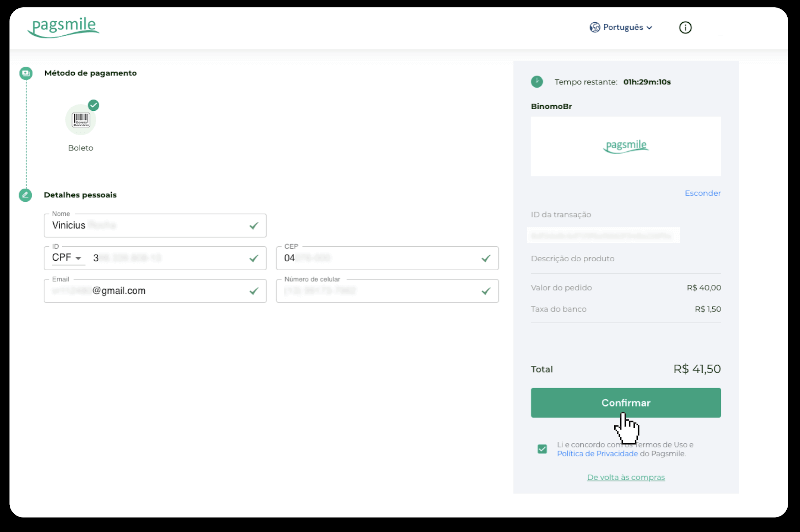
5. За плащания чрез PicPay или една от следните банки, които можете да изберете на екрана, Itaú, Santander, Bradesco e Caixa, въведете вашата лична информация: вашето име, CPF, имейл адрес и телефонен номер. Кликнете върху „Потвърждаване“.
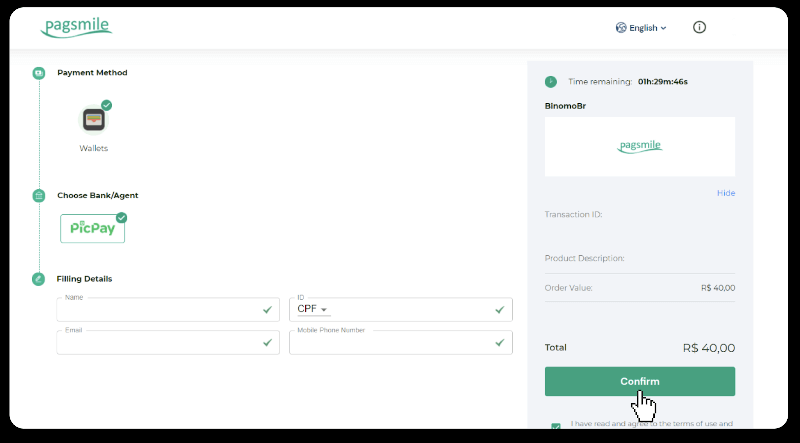
6. За да завършите плащането с помощта на Boleto Rápido, изтеглете Boleto, като щракнете върху „Salavar PDF“. Или можете да сканирате баркода с вашето банково приложение или да копирате кода.
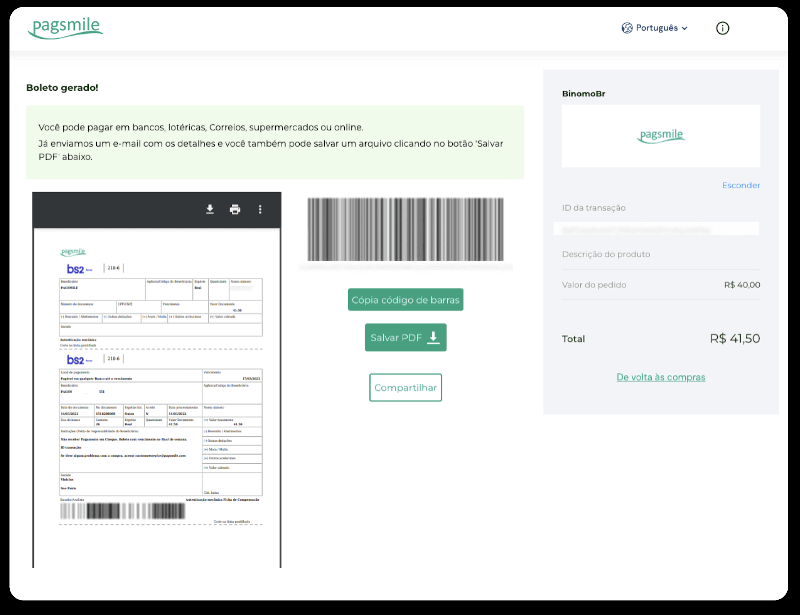
7. В последователност, за да завършите плащането с помощта на Lotérica, запишете си „Código de convênio“ и вашия „Número de CPF/CNPJ“ и отидете до най-близкия „Lotérica“, за да извършите плащането.
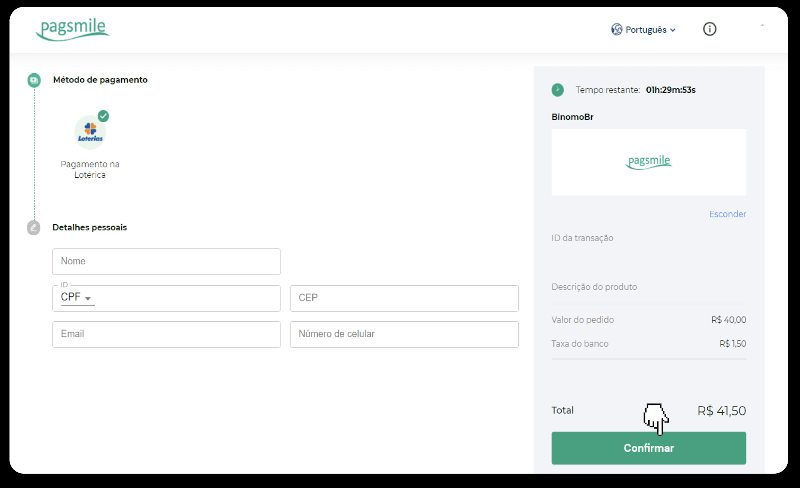
8. За да завършите плащането чрез PicPay, моля, обърнете внимание, че ще бъде генериран QR код. Можете да го сканирате с вашето приложение PicPay, като използвате ръководството стъпка по стъпка в тази връзка.
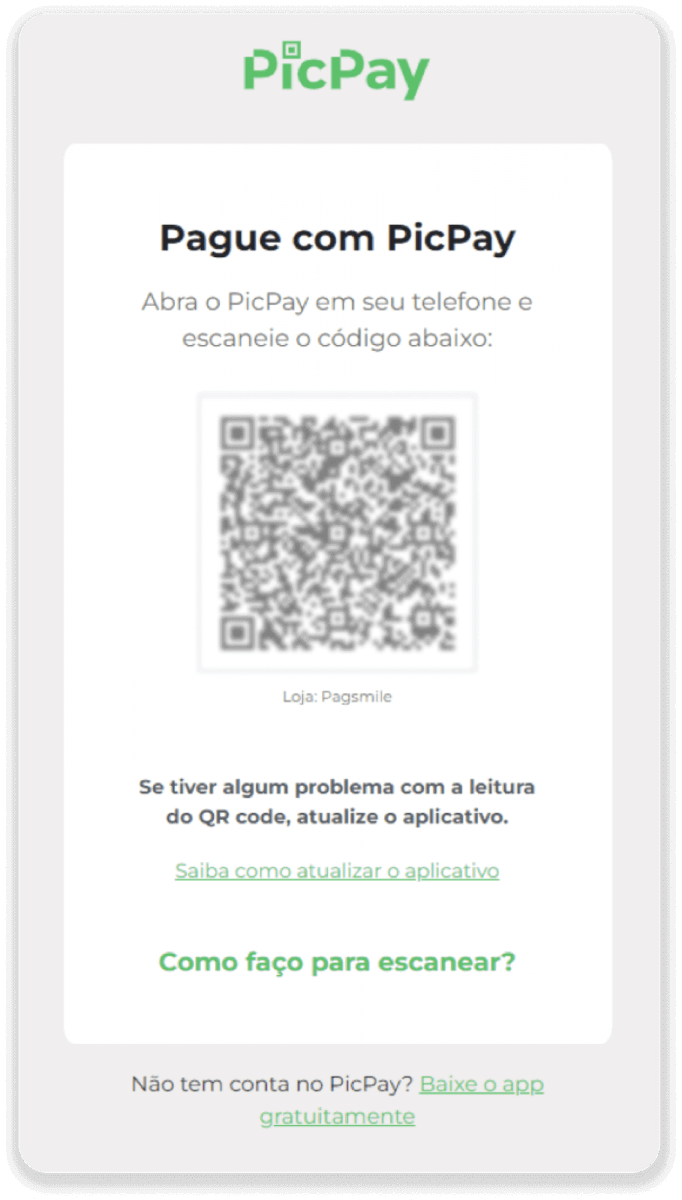
9. За да завършите плащането чрез банков превод, моля, запишете си PIX ключа. Все още не затваряйте тази страница, за да можете да завършите плащането, като изтеглите разписката. След това щракнете върху името на банката, за да видите ръководството стъпка по стъпка как да завършите депозита чрез Itaú, Santander, Bradesco и Caixa.
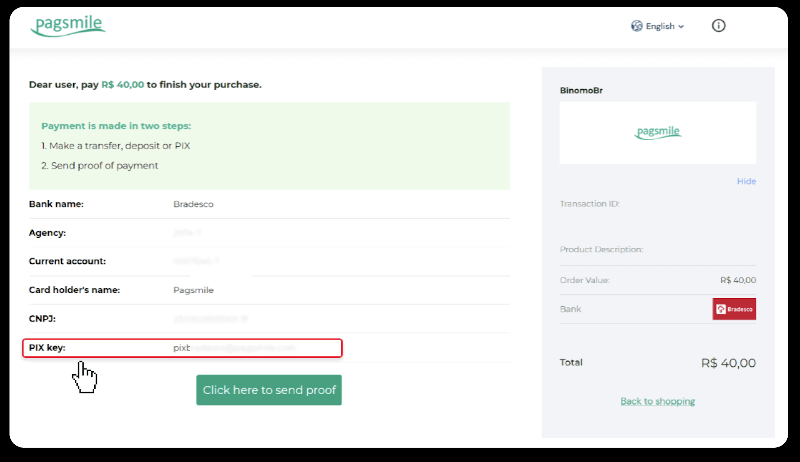
10. За да проверите състоянието на вашата транзакция, върнете се в раздела „История на транзакциите“ и щракнете върху вашия депозит, за да проследите състоянието му.
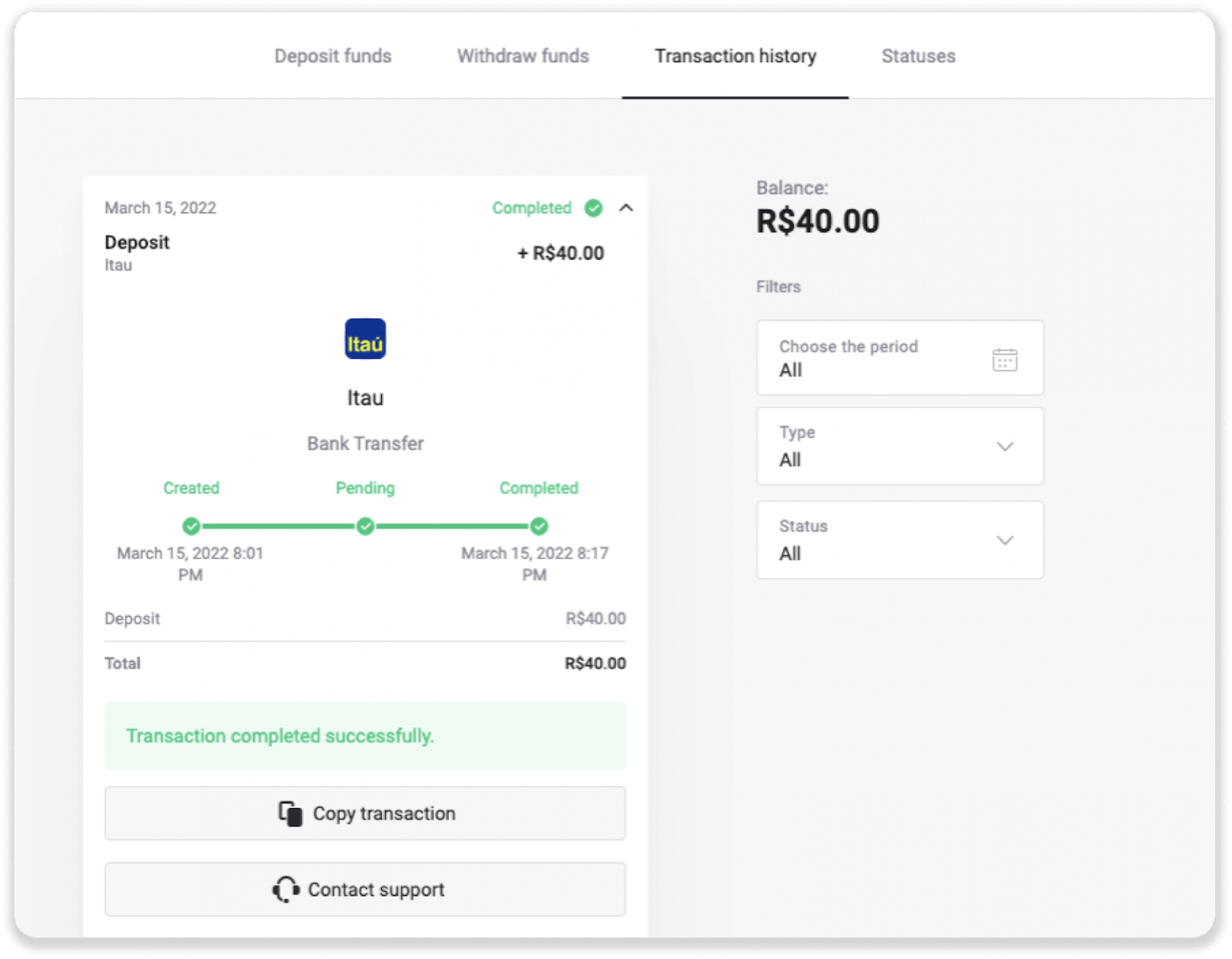
11. Ако имате въпроси, моля, не се колебайте да се свържете с нас чрез нашия чат, телеграма: Binomo Support Team, както и чрез нашия имейл: [email protected]
Депозит чрез Santander
1. Щракнете върху бутона „Депозит“ в горния десен ъгъл на екрана.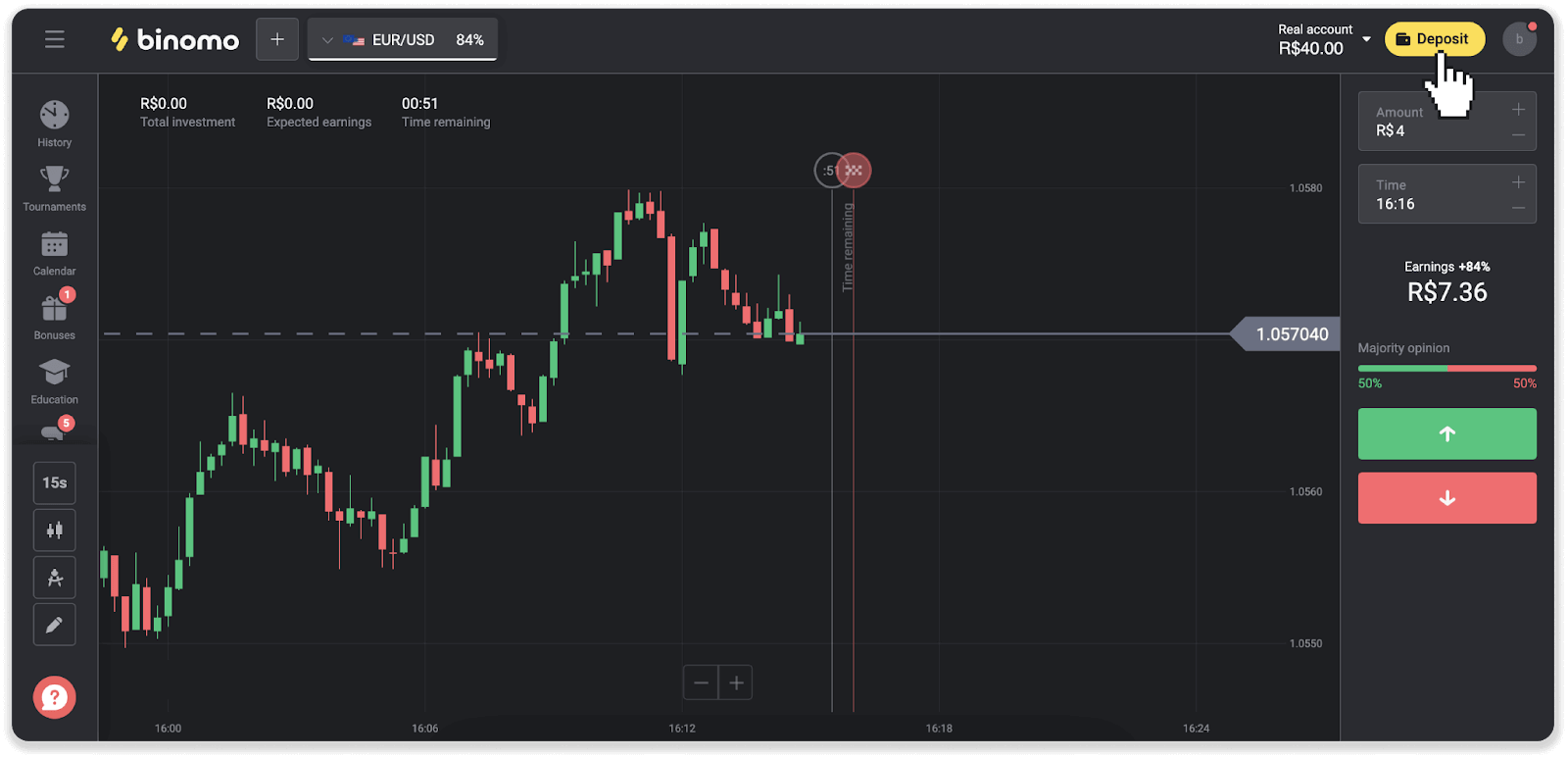
2. Изберете държавата и изберете метода на плащане „Santander“.
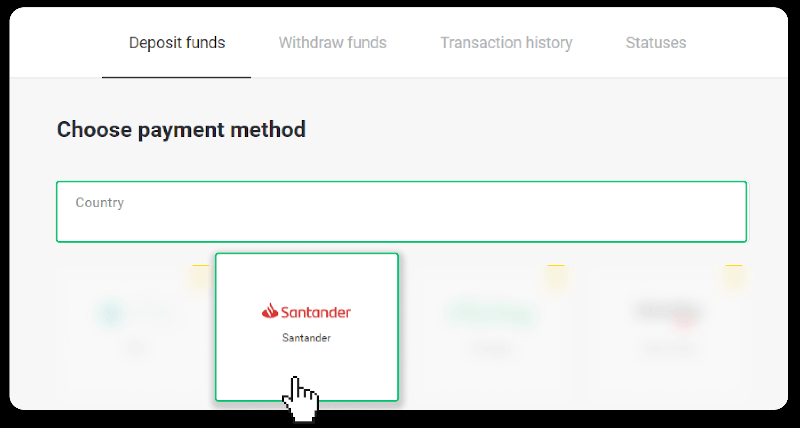
3. Въведете сумата на депозита и щракнете върху „Депозит“.
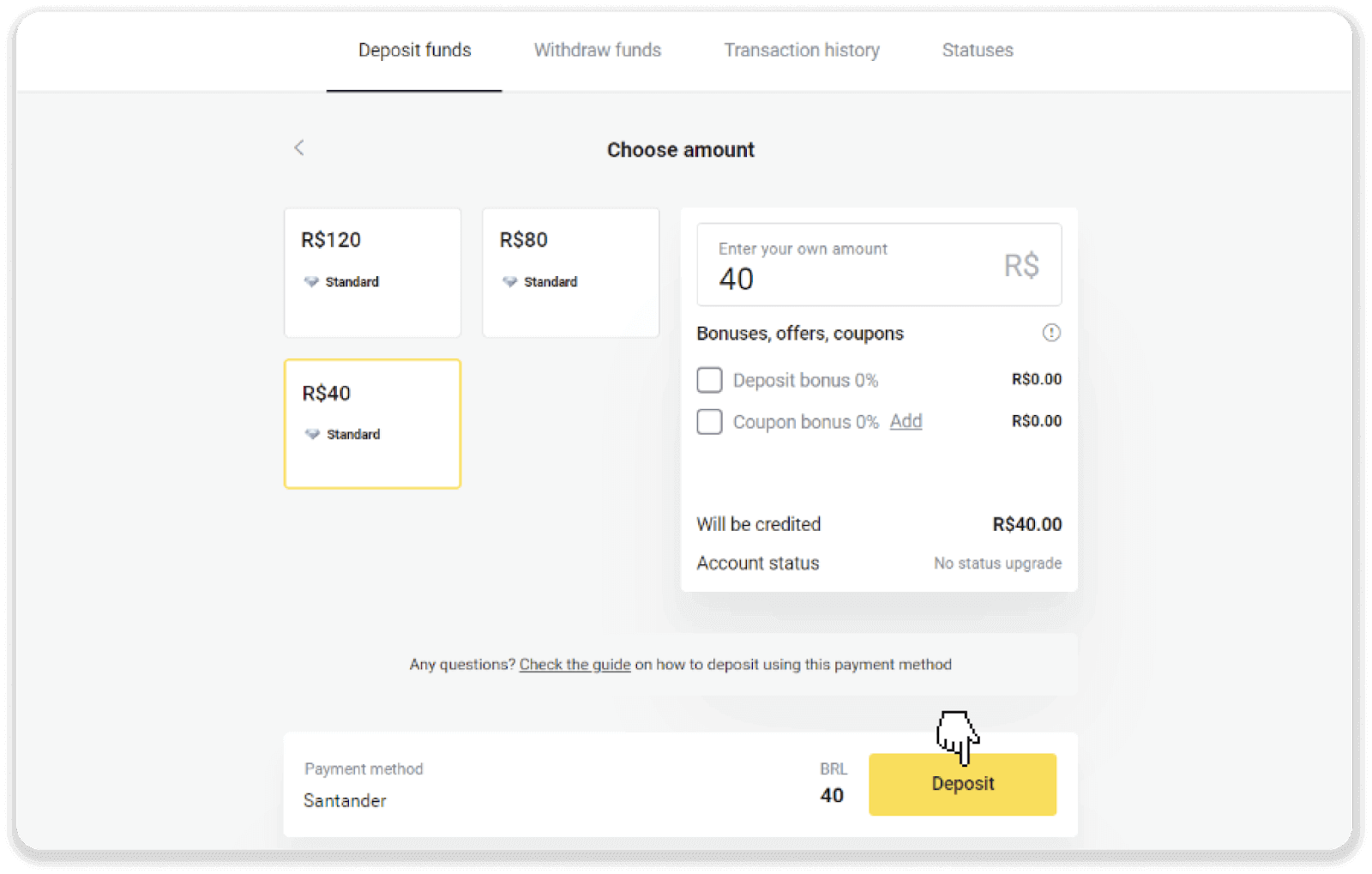
4. Ще бъдете автоматично пренасочени към страницата на доставчика на плащане. Изберете Bradesco и въведете вашата лична информация: вашето име, CPF, CEP, имейл адрес и телефонен номер. Кликнете върху „Потвърждаване“.
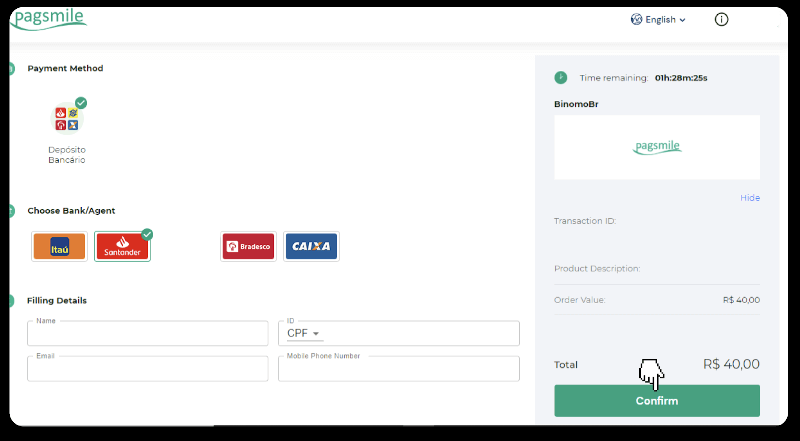
5. Запишете си ключа PIX. Все още не затваряйте тази страница, за да можете да завършите плащането, като изтеглите разписката.
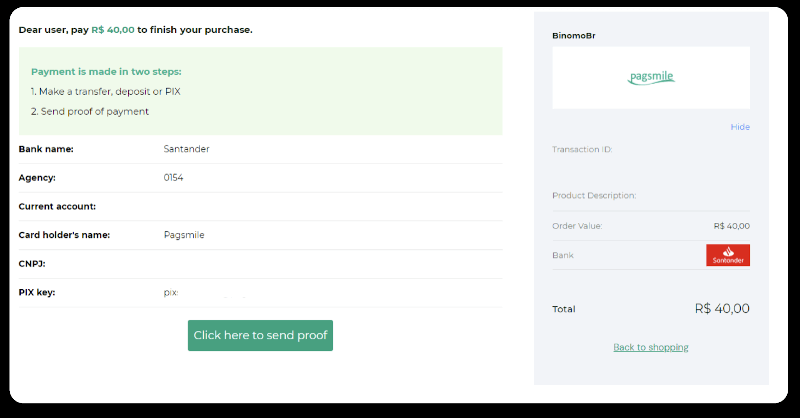
6. Влезте във вашия акаунт в Santander. Кликнете върху менюто „PIX“ и след това върху „Прехвърляне“.
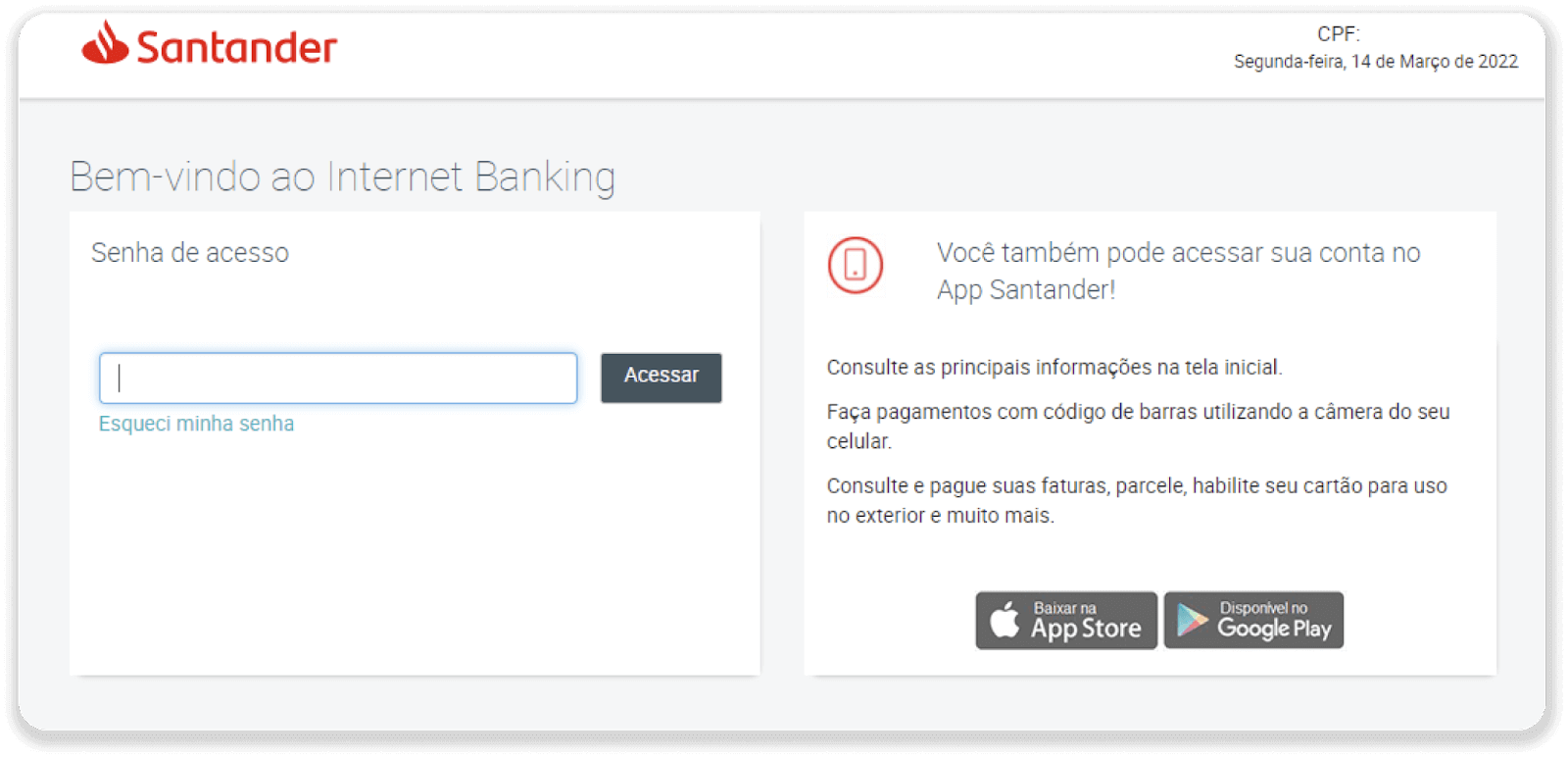
7. Изберете „Pix e Transferências“. След това изберете „Fazer uma transferência”.
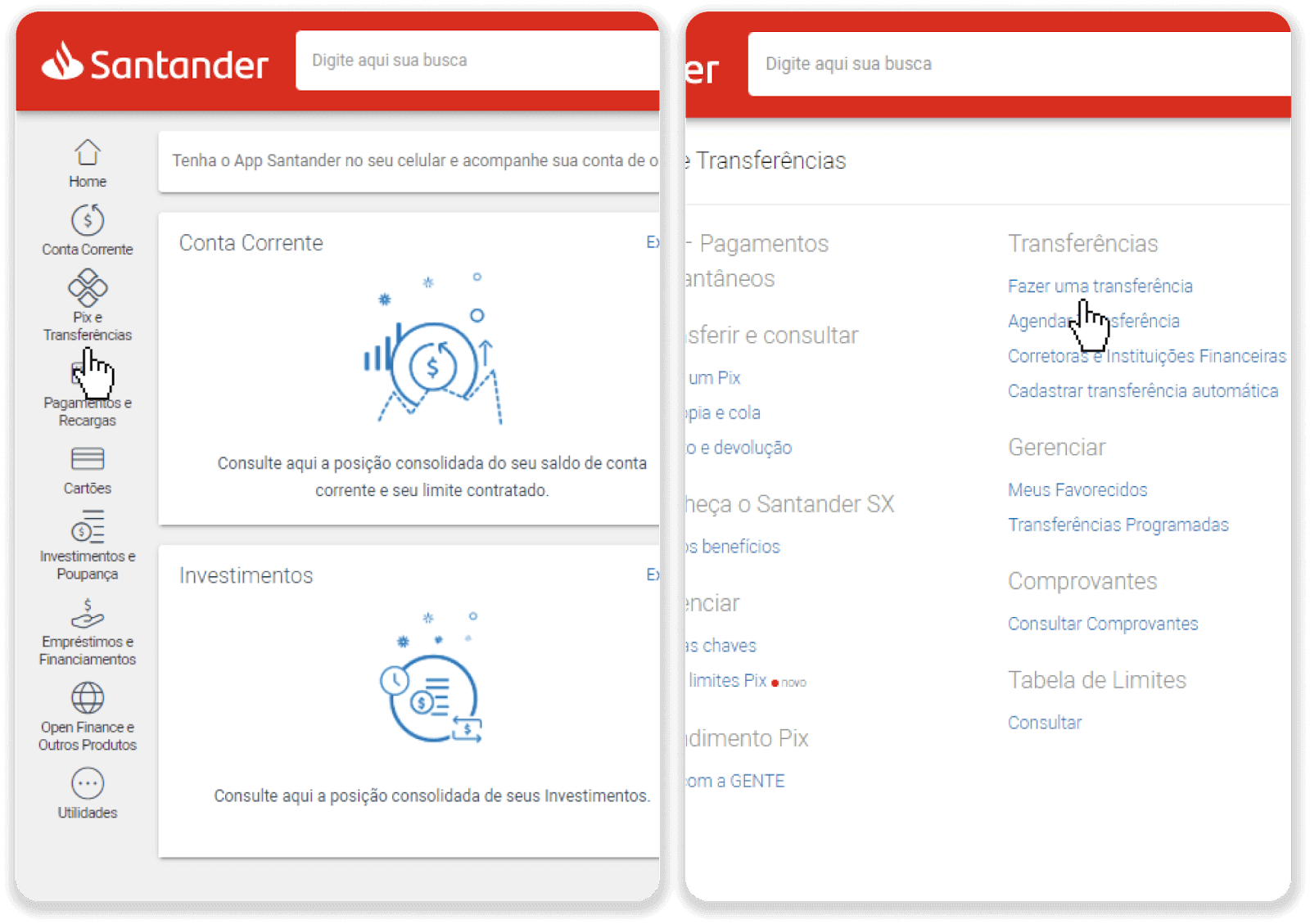
8. Попълнете данните за сметката, за да извършите банковия превод. Щракнете върху „Продължи“.
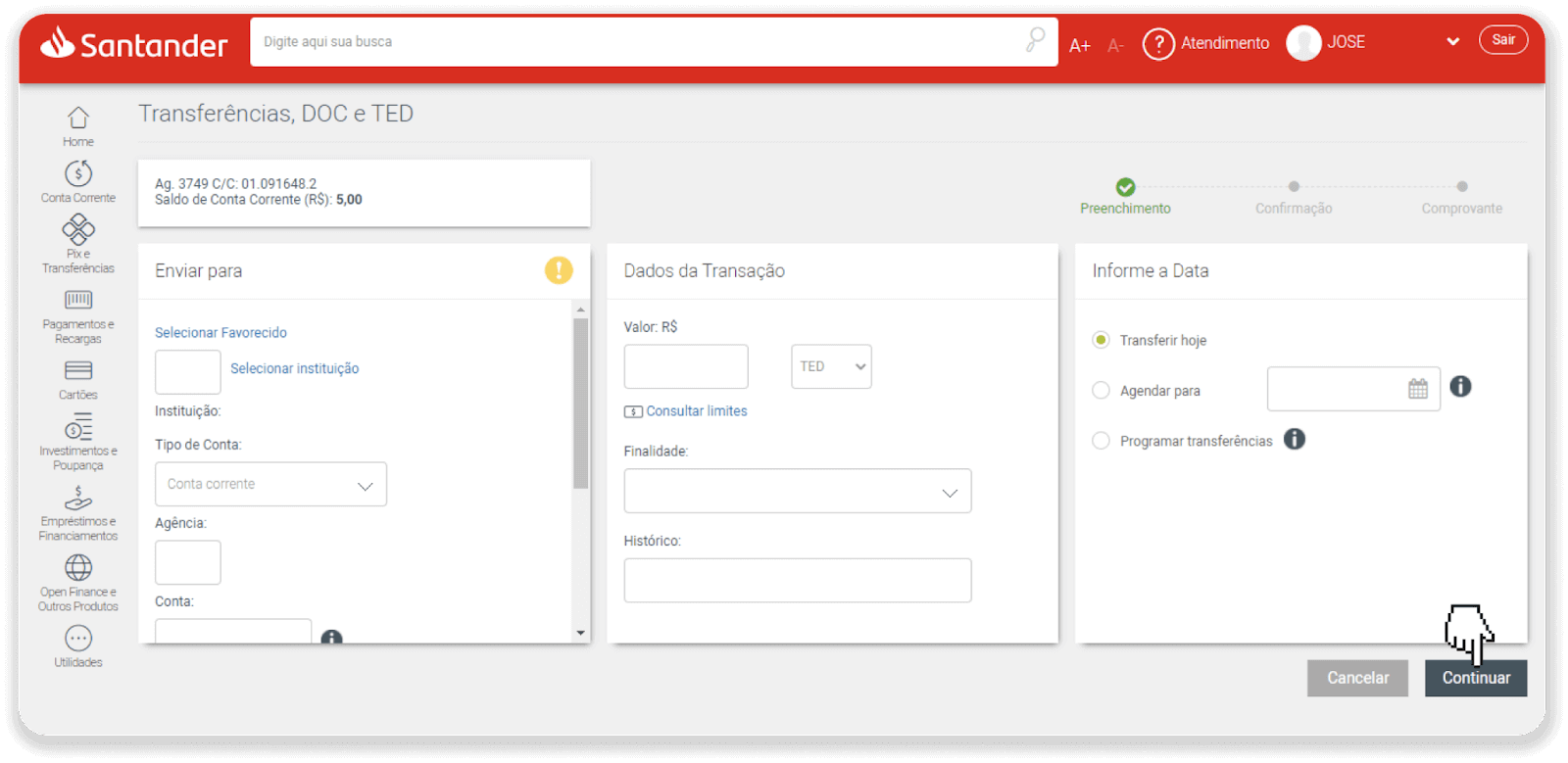
9. Плащането е завършено. Запазете разписката, като щракнете върху „Salvar en PDF“.
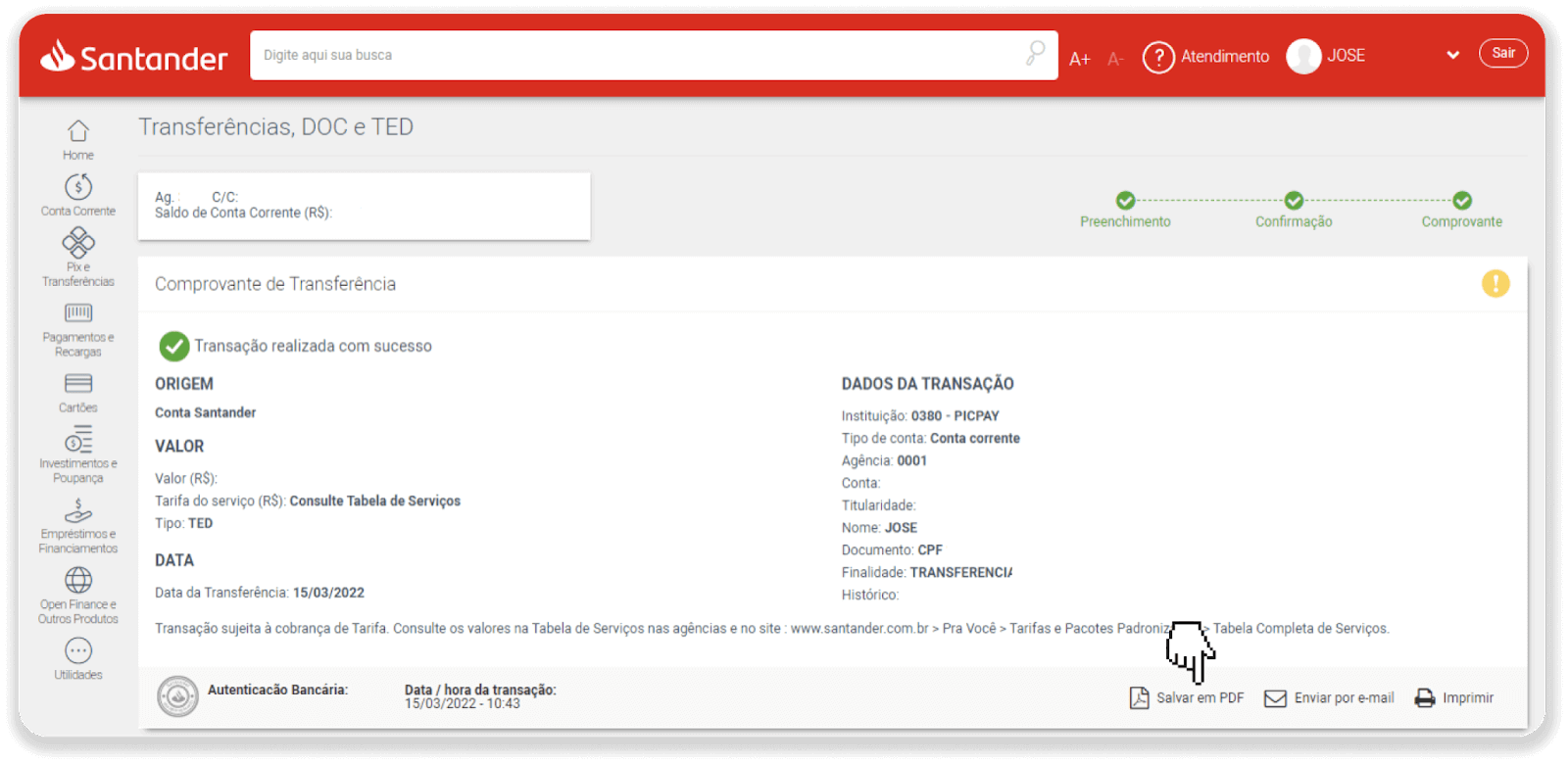
10. Върнете се на страницата от стъпка 5 и щракнете върху бутона „Щракнете тук, за да изпратите доказателство“. Въведете банковите си данни и щракнете върху „Качване“, за да качите разписката си.
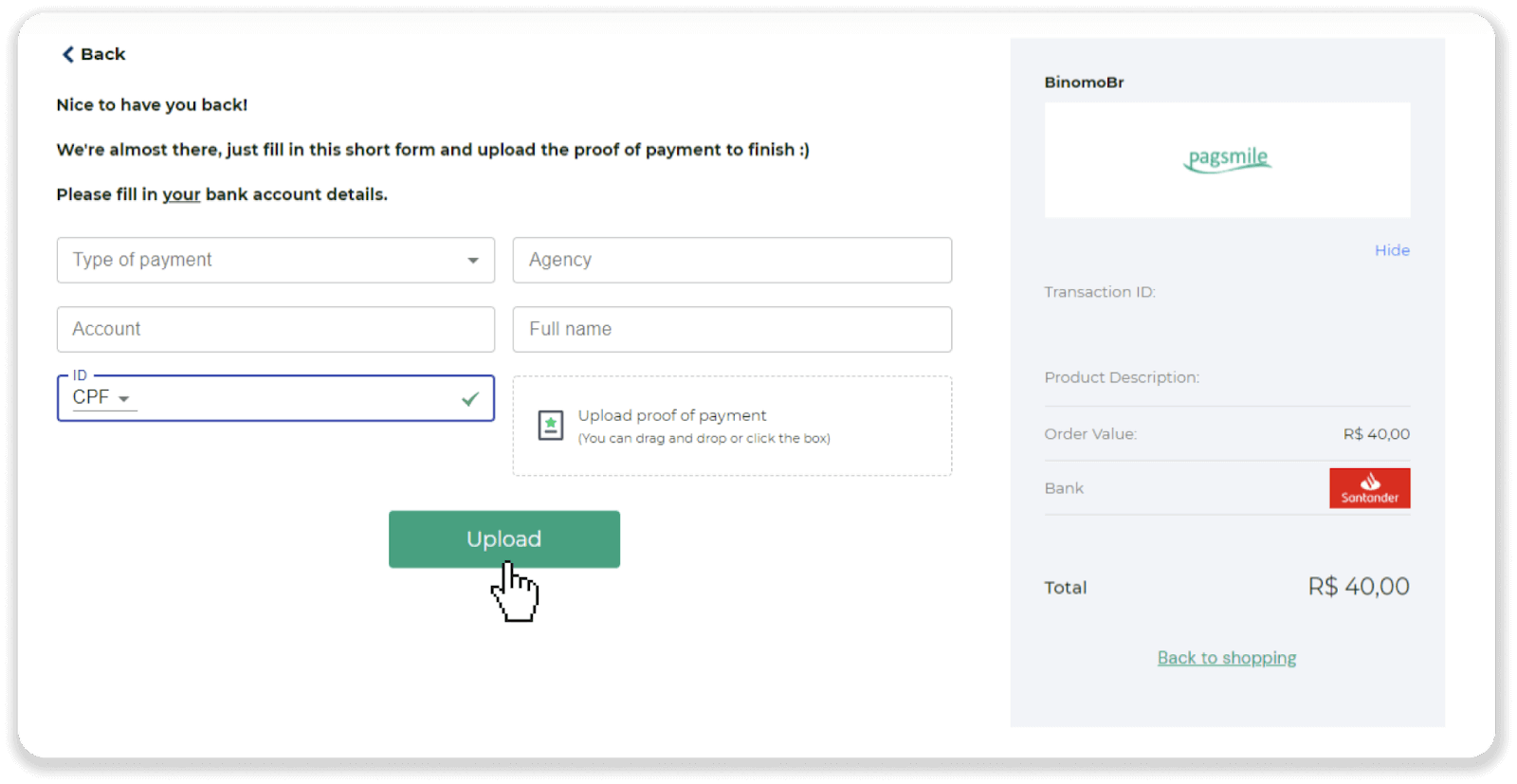
11. За да проверите състоянието на вашата транзакция, върнете се в раздела „История на транзакциите“ и щракнете върху вашия депозит, за да проследите състоянието му.
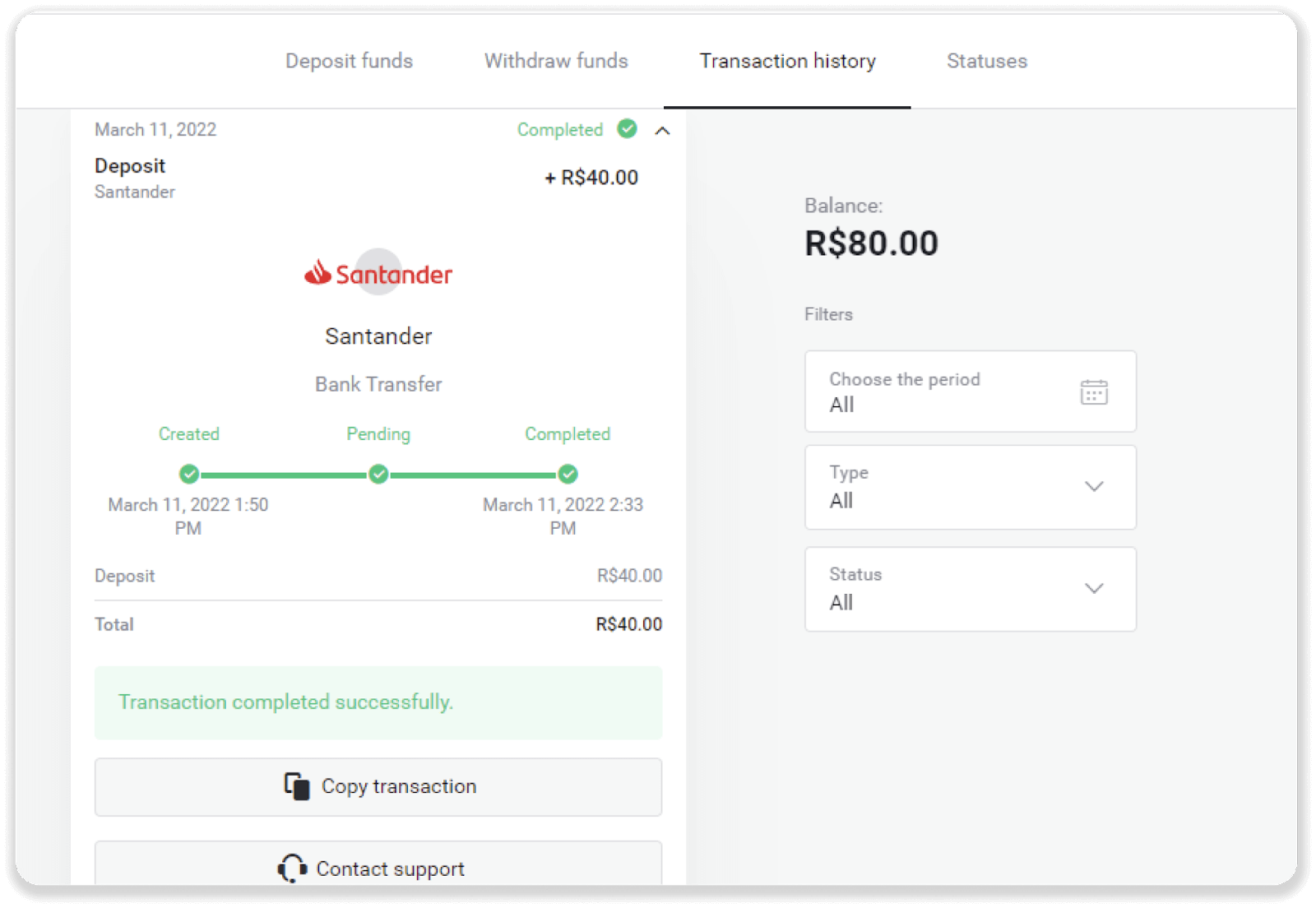
Често задавани въпроси (FAQ)
Кога средствата ще бъдат кредитирани по сметката ми?
Повечето платежни системи обработват транзакции веднага след получаване на потвържденията или в рамките на един работен ден. Не всички обаче и не във всеки случай. Действителното време за завършване зависи до голяма степен от доставчика на плащания. Обикновено условията са посочени на уебсайта на доставчиците или се показват по време на поръчката за транзакция.
Ако плащането ви остане „В изчакване“ за повече от 1 работен ден или е извършено, но средствата не са кредитирани в акаунта ви, моля, свържете се с нас на [email protected] или в чата на живо .
Безопасно ли е да ви изпращам средства?
Напълно безопасно е, ако депозирате през секцията „Каса“ на платформата Binomo (бутон „Депозит“ в горния десен ъгъл). Ние си сътрудничим само с доверени доставчици на платежни услуги, които отговарят на стандартите за сигурност и защита на личните данни, като 3-D Secure или стандарта PCI, използван от Visa.
В някои случаи, когато правите депозит, ще бъдете пренасочени към уебсайтовете на нашите партньори. не се тревожи Ако депозирате чрез „Каса“, е напълно безопасно да попълните личните си данни и да изпратите средства на CoinPayments или други доставчици на платежни услуги.
Моят депозит не мина, какво да правя?
Всички неуспешни плащания попадат в следните категории:
-
Средствата не са дебитирани от вашата карта или портфейл. Схемата по-долу показва как да разрешите този проблем.

-
Средствата са дебитирани, но не са кредитирани в акаунта на Binomo. Схемата по-долу показва как да разрешите този проблем.

В първия случай проверете състоянието на вашия депозит в „История на транзакциите“.
В уеб версията: Кликнете върху снимката на вашия профил в горния десен ъгъл на екрана и изберете раздела „Касиер“ в менюто. След това щракнете върху раздела „История на транзакциите“.

В мобилното приложение: Отворете менюто отляво, изберете секцията „Баланс“.
Ако статусът на вашия депозит е „ Предстоящ “, изпълнете следните стъпки:
1. Проверете инструкциите как да депозирате с вашия метод на плащане в раздела Депозит на Помощния център, за да сте сигурни, че не сте пропуснали нито една стъпка.
2. Ако обработката на вашето плащане отнема повече от един работен ден , свържете се с вашата банка или доставчик на цифров портфейл, за да ви помогне да посочите проблема.
3. Ако вашият доставчик на плащания каже, че всичко е наред, но все още не сте получили средствата си, свържете се с нас на [email protected] или в чата на живо. Ние ще ви помогнем да разрешите този проблем.
Ако статусът на вашия депозит е „ Отхвърлен “ или „ Грешка “, изпълнете следните стъпки:
1. Кликнете върху отхвърления депозит. В някои случаи причината за отхвърляне е посочена, както в примера по-долу. (Ако причината не е посочена или не знаете как да я коригирате, преминете към стъпка 4)

2. Разрешете проблема и проверете повторно начина си на плащане. Уверете се, че не е изтекъл, имате достатъчно средства и сте въвели цялата необходима информация правилно, включително вашето име и SMS код за потвърждение. Също така препоръчваме да проверите инструкциите как да депозирате с вашия метод на плащане в секцията Депозит на Помощния център.
3. Изпратете заявката си за депозит отново.
4. Ако всички данни са правилни, но все още не можете да прехвърлите средства или ако причината за отказ не е посочена, свържете се с нас на [email protected] или в чата на живо. Ние ще ви помогнем да разрешите този проблем.
Във втория случай, когато средствата са били дебитирани от вашата карта или портфейл, но не сте ги получили в рамките на един работен ден,ще трябва да потвърдим плащането, за да проследим вашия депозит.
За да ни помогнете да прехвърлим вашия депозит към вашия Binomo акаунт, изпълнете следните стъпки:
1. Съберете потвърждение за вашето плащане. Това може да бъде банково извлечение или екранна снимка от приложението за банкиране или онлайн услугата. Трябва да се виждат вашето име и фамилия, номерът на картата или портфейла, сумата на плащането и датата, на която е извършено.
2. Съберете идентификатор на транзакция за това плащане в Binomo. За да получите идентификатор на транзакция, изпълнете следните стъпки:
-
Отидете в секцията „История на транзакциите“.
-
Кликнете върху депозита, който не е дебитиран по сметката ви.

-
Кликнете върху бутона „Копиране на транзакцията“. Сега можете да го поставите в писмо до нас.

3. Изпратете потвърждението за плащане и ID на транзакцията на [email protected] или в чат на живо. Можете също така да обясните накратко проблема.
И не се притеснявайте, ние ще ви помогнем да проследите плащането си и да го прехвърлите във вашия акаунт възможно най-бързо.
Колко време отнема средствата да бъдат депозирани в моята сметка?
Когато направите депозит, той получава статус „ В очакване “. Това състояние означава, че доставчикът на плащания вече обработва вашата транзакция. Всеки доставчик има свой собствен период на обработка.
Следвайте тези стъпки, за да намерите информацията за средното и максималното време за обработка на транзакцията за чакащия ви депозит:
1. Щракнете върху снимката на вашия профил в горния десен ъгъл на екрана и изберете раздела „ Касиер “ в менюто. След това щракнете върху раздела „История на транзакциите“.
За потребители на мобилни приложения : отворете менюто отляво, изберете секцията „Баланс“.

2. Щракнете върху вашия депозит, за да разберете периода за обработка на вашата транзакция.dep_2.png

Забележка. Обикновено доставчиците на плащания обработват всички депозити в рамките на няколко часа. Максималното време за обработка на транзакцията рядко е от значение и често се дължи на национални празници, разпоредби на доставчика на плащания и т.н.
Таксувате ли депозит?
Binomo никога не взема никакви такси или комисионни за депозиране на средства. Точно обратното: можете да получите бонус за попълване на сметката си. Някои доставчици на платежни услуги обаче може да налагат такси, особено ако вашият Binomo акаунт и начин на плащане са в различни валути.
Таксите за превод и загубите при конвертиране варират значително в зависимост от вашия доставчик на плащания, държава и валута. Обикновено се посочва на уебсайта на доставчиците или се показва по време на поръчката за транзакция.
Как се работи с Binomo Trading
Какво е актив?
Активът е финансов инструмент, използван за търговия. Всички сделки се основават на ценовата динамика на избрания актив. Има различни видове активи: стоки (ЗЛАТО, СРЕБРО), дялови ценни книжа (Apple, Google), валутни двойки (EUR/USD) и индекси (CAC40, AES).
За да изберете актив, с който искате да търгувате, изпълнете следните стъпки:
1. Щракнете върху секцията с активи в горния ляв ъгъл на платформата, за да видите какви активи са налични за вашия тип акаунт. 2. Можете да превъртите през списъка с активи. Активите, които са на ваше разположение, са оцветени в бяло. Кликнете върху актива, за да търгувате с него. 3. Ако използвате уеб версията на платформа, можете да търгувате с множество активи наведнъж. Кликнете върху бутона „+“ вляво от секцията с активи. Избраният от вас актив ще се добави.



Как да отворя сделка?
Когато търгувате, вие решавате дали цената на даден актив ще се покачи или понижи и ще получите допълнителна печалба, ако прогнозата ви е правилна.
За да отворите сделка, изпълнете следните стъпки:
1. Изберете тип акаунт. Ако целта ви е да практикувате търговия с виртуални средства, изберете демо сметка . Ако сте готови да търгувате с реални средства , изберете реална сметка .

2. Изберете актив. Процентът до актива определя неговата доходност. Колкото по-висок е процентът – толкова по-голяма е печалбата ви в случай на успех.
Пример.Ако сделка за $10 с доходност от 80% приключи с положителен резултат, $18 ще бъдат кредитирани към вашия баланс. $10 е вашата инвестиция, а $8 е печалба.
Доходността на някои активи може да варира в зависимост от времето на изтичане на сделката и през целия ден в зависимост от пазарната ситуация.
Всички сделки затварят с доходността, посочена при отварянето им.
Моля, обърнете внимание, че процентът на дохода зависи от времето за търговия (късо - под 5 минути или дълго - над 15 минути).
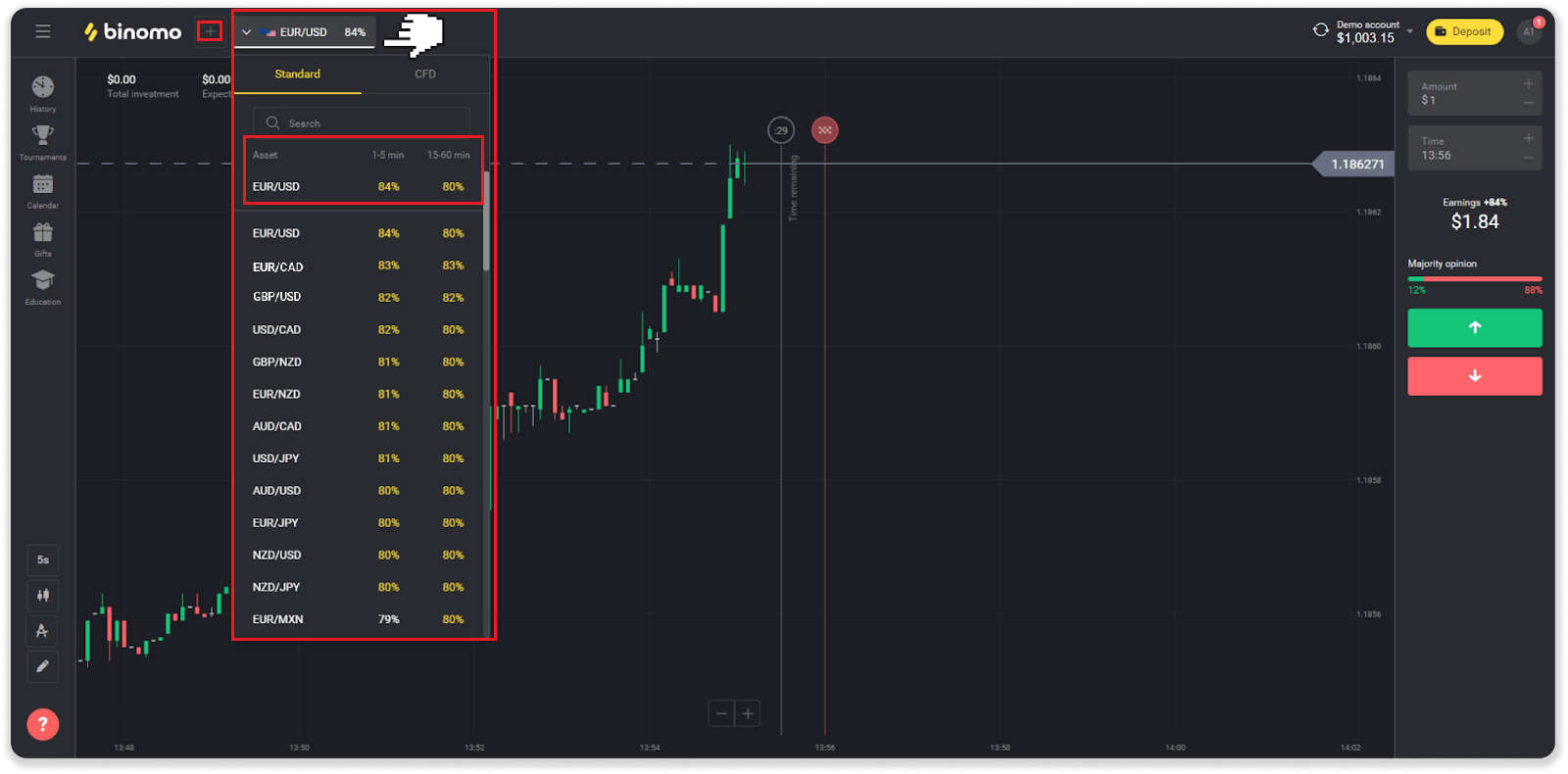
3. Определете сумата, която ще инвестирате. Минималната сума за търговия е $1, максималната – $1000 или еквивалент във валутата на вашия акаунт. Препоръчваме ви да започнете с малки сделки, за да тествате пазара и да се чувствате удобно.
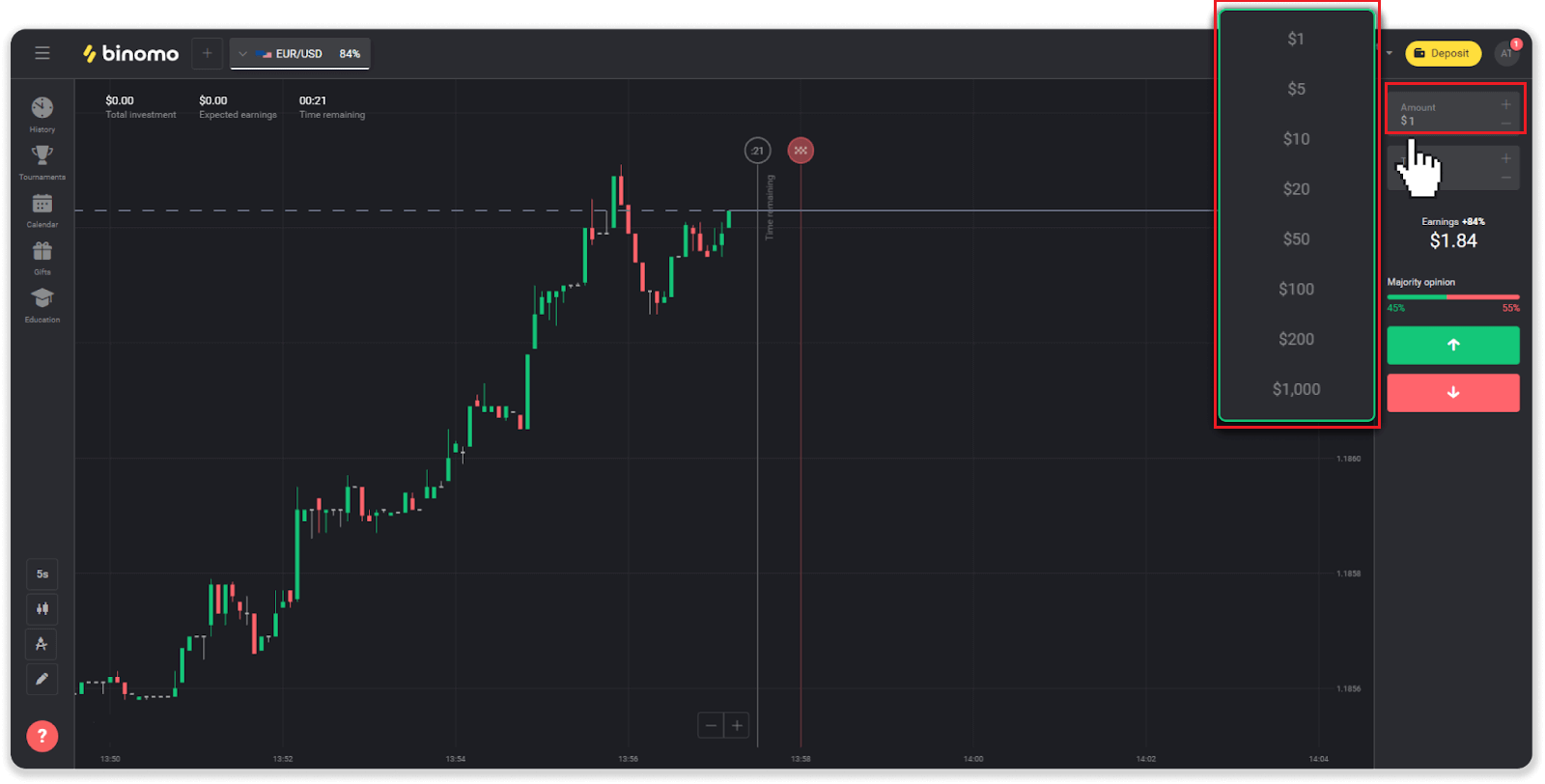
4. Изберете време на изтичане на сделка
Времето на изтичане е времето за приключване на сделката. Има много време за изтичане, което можете да изберете: 1 минута, 5 минути, 15 минути и т.н. За вас е по-безопасно да започнете с 5-минутен период от време и 1$ за всяка търговска инвестиция.
Моля, имайте предвид, че вие избирате времето, в което сделката ще приключи, а не нейната продължителност.
Пример . Ако сте избрали 14:45 като време на изтичане, сделката ще затвори точно в 14:45.
Освен това има ред, който показва времето за покупка за вашата сделка. Трябва да обърнете внимание на този ред. Той ви уведомява дали можете да отворите друга сделка. И червената линия отбелязва края на търговията. По това време знаете, че търговията може да получи допълнителни средства или не може да получи.
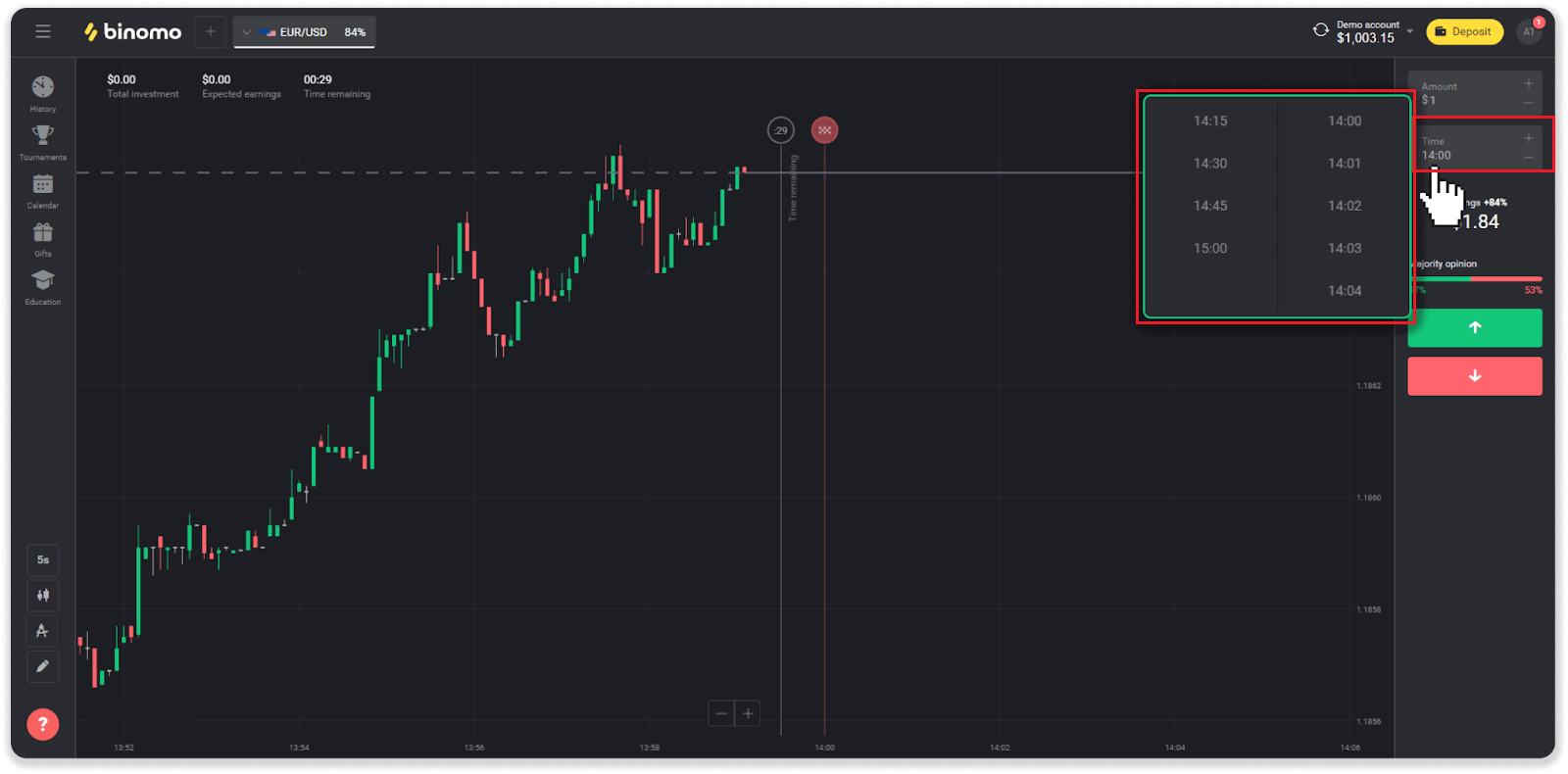
5. Анализирайте движението на цената на графиката и направете своята прогноза. Кликнете върху зеления бутон, ако смятате, че цената на даден актив ще се повиши, или върху червения бутон, ако смятате, че ще се понижи.
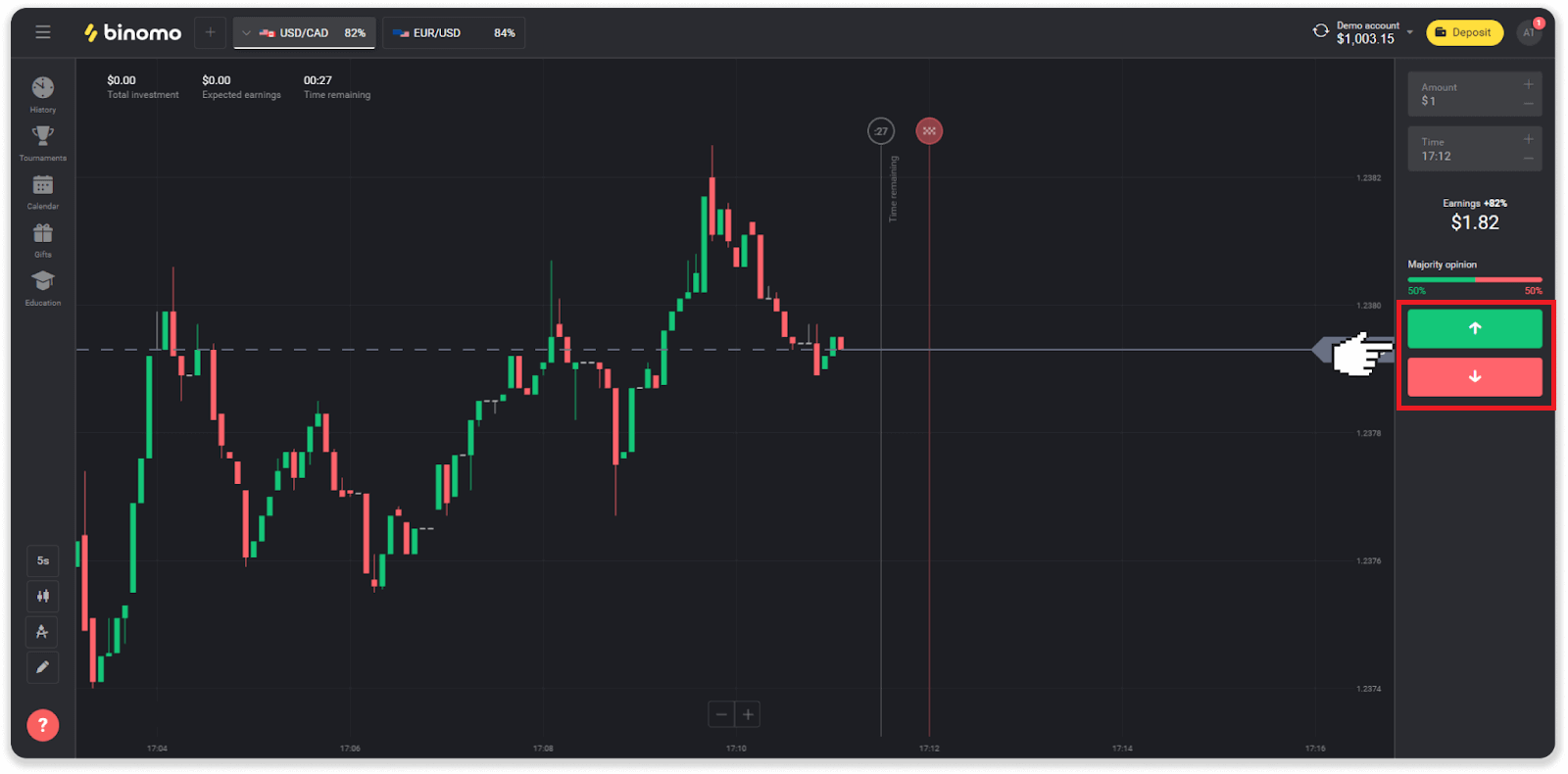
6. Изчакайте сделката да приключи, за да разберете дали вашата прогноза е била правилна.Ако беше, сумата на вашата инвестиция плюс печалбата от актива ще бъде добавена към вашия баланс. В случай на равенство – когато началната цена е равна на цената на затваряне – само първоначалната инвестиция ще бъде върната във вашия баланс. Ако прогнозата ви е грешна – инвестицията няма да се върне.
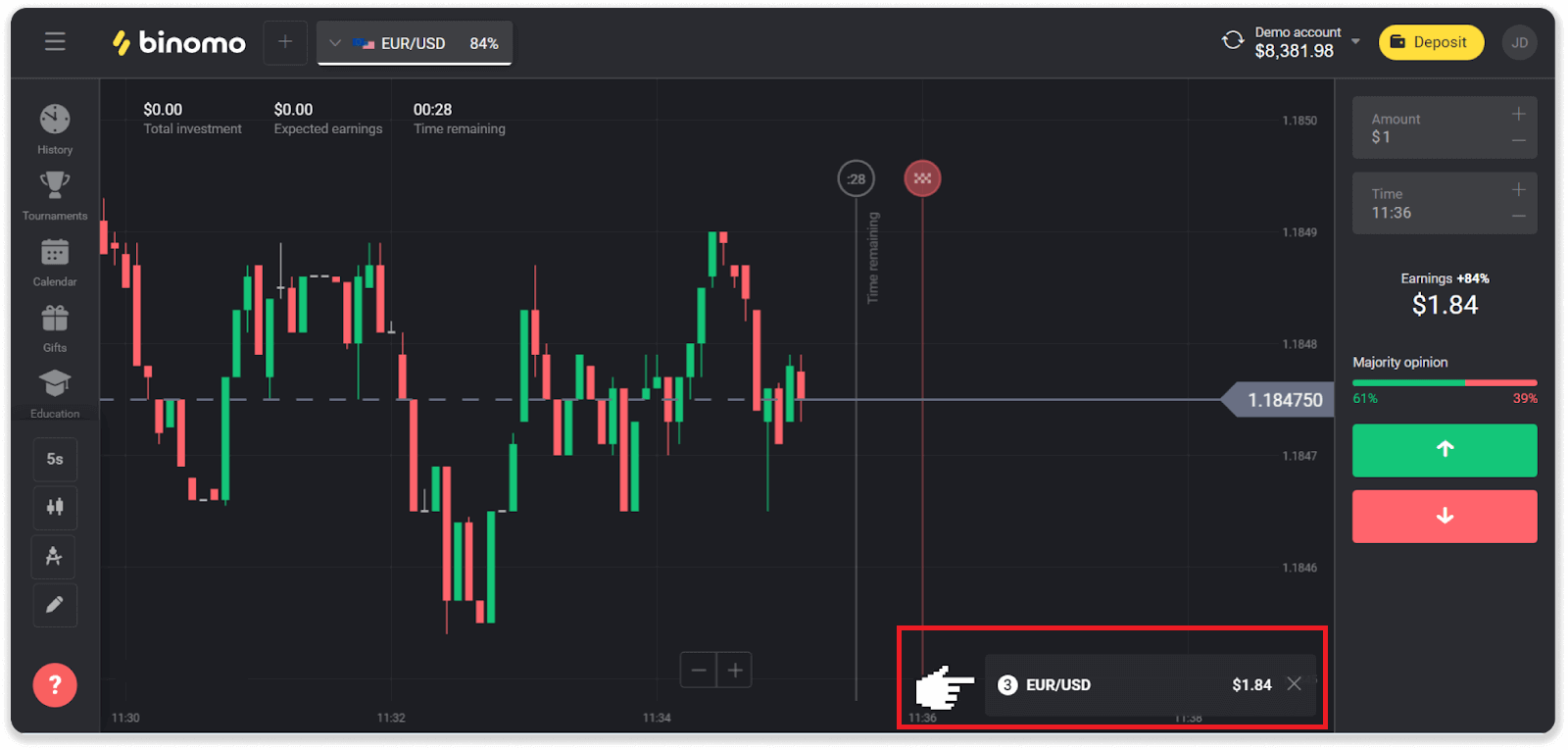
Забележка . Пазарът винаги е затворен през уикенда, така че валутните двойки, стоковите активи и акциите на компаниите не са налични. Пазарните активи ще бъдат налични в понеделник в 7:00 UTC. Междувременно предлагаме търговия на OTC - уикенд активите!
Как да изчисля търговския оборот?
Търговският оборот е сумата от всички сделки от последния депозит.Има два случая, когато се използва търговски оборот:
- Направихте депозит и решихте да изтеглите средства преди търговия.
- Използвали сте бонус, който предполага търговски оборот.
Пример . Търговец депозира $50. Сумата на търговския оборот за търговеца ще бъде $100 (удвоена сума на депозита). Когато търговският оборот приключи, търговецът може да тегли средства без комисионна.
Във втория случай, когато активирате бонус, трябва да завършите търговски оборот, за да изтеглите средства.
Търговският оборот се изчислява по тази формула:
сумата на бонуса, умножена по неговия ливъридж фактор.
Фактор на ливъридж може да бъде:
- Посочено в бонуса.
- Ако не е посочено, тогава за бонуси, които са по-малко от 50% от сумата на депозита, коефициентът на ливъридж ще бъде 35.
- За бонусите, които са повече от 50% от депозита, ще бъде 40.
Забележка . Както успешните, така и неуспешните сделки се отчитат за търговския оборот, но се взема предвид само доходността на актива; инвестицията не е включена.
Къде мога да намеря историята на моите сделки?
Има секция за история, където можете да намерите цялата информация за вашите отворени сделки и сделки, които сте сключили. За да отворите вашата търговска история, изпълнете следните стъпки:В уеб версията:
1. Щракнете върху иконата „Часовник“ от лявата страна на платформата.
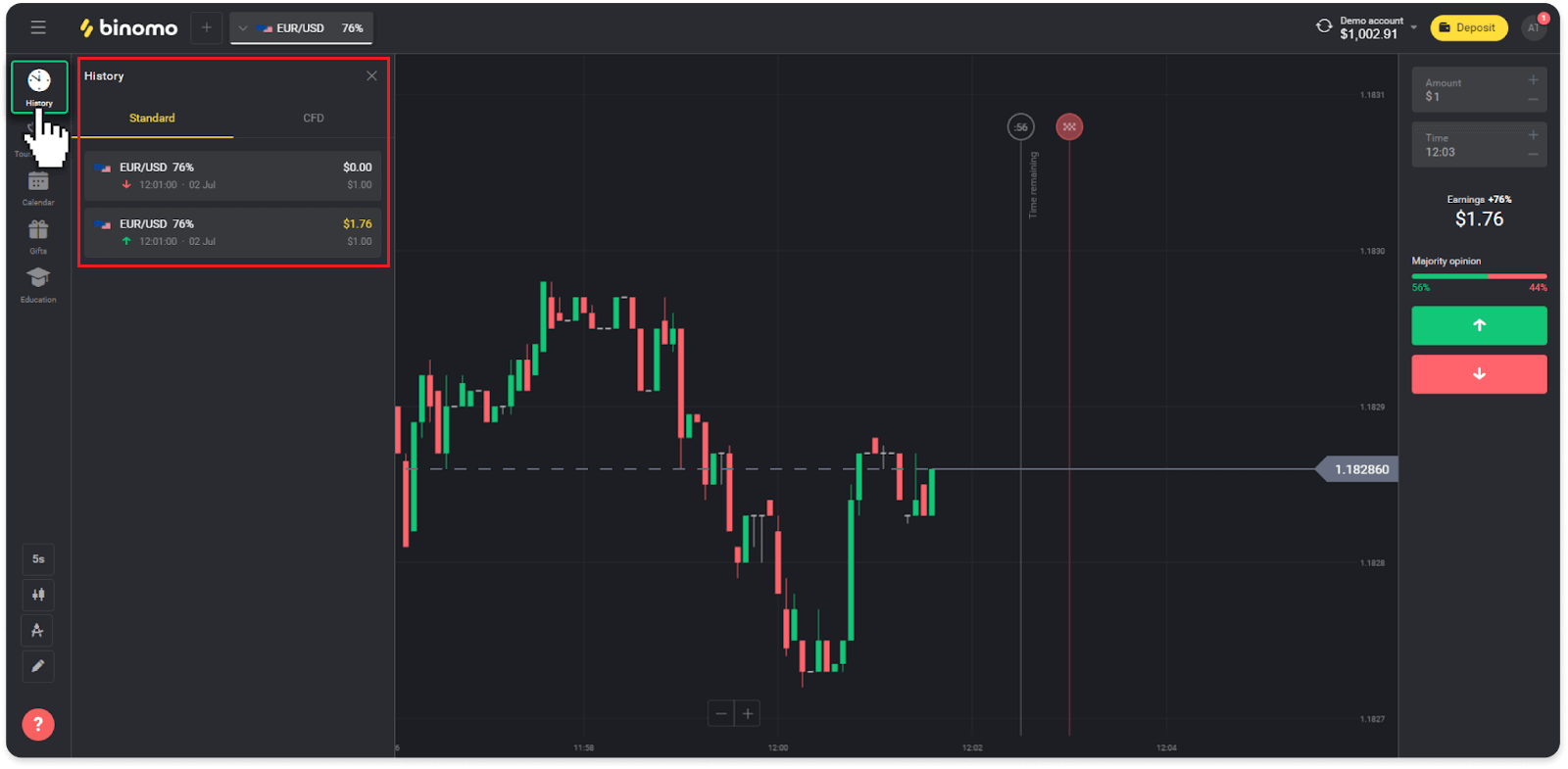
2. Кликнете върху която и да е сделка, за да видите повече информация.
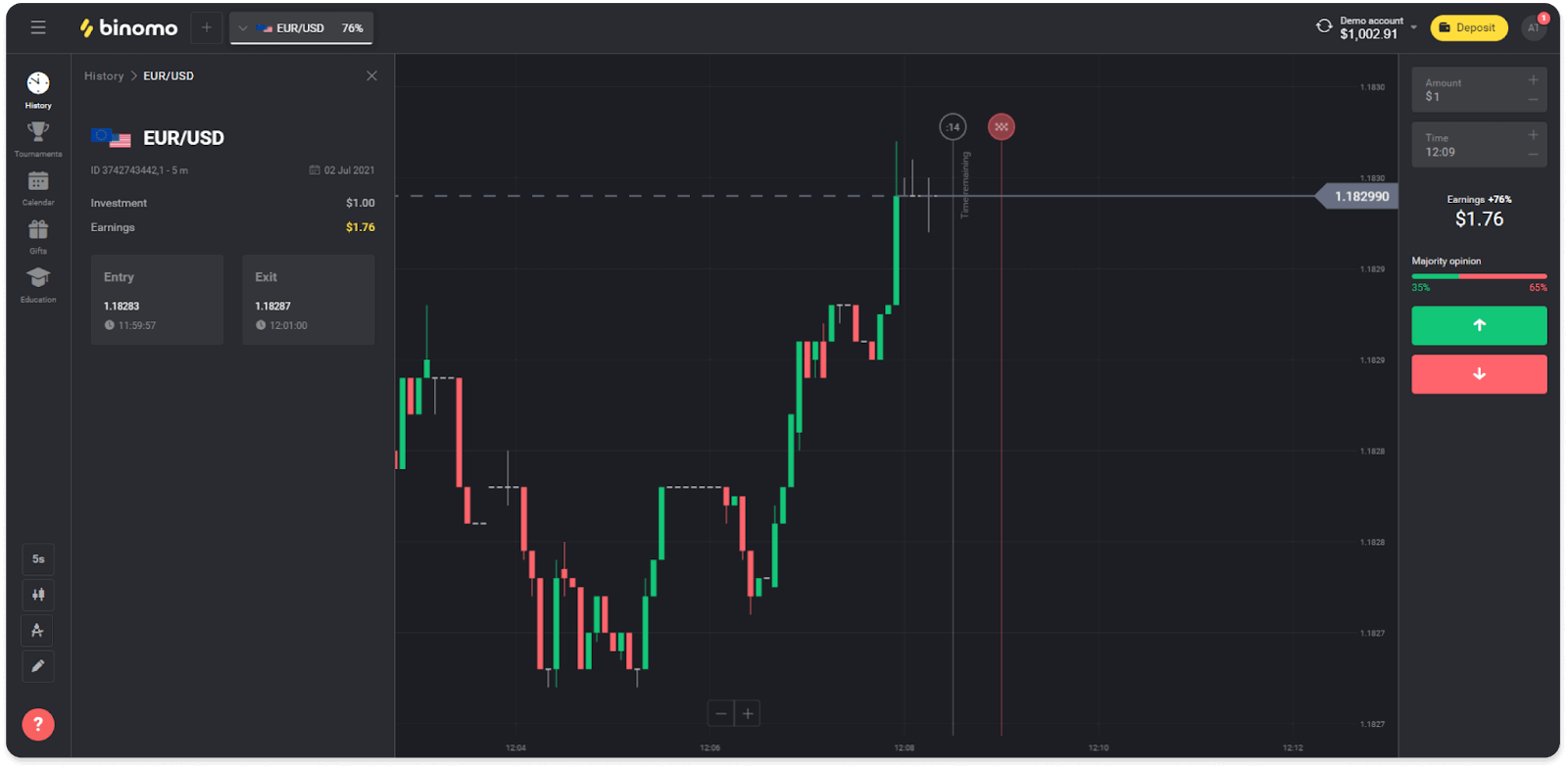
В мобилното приложение:
1. Отворете меню.
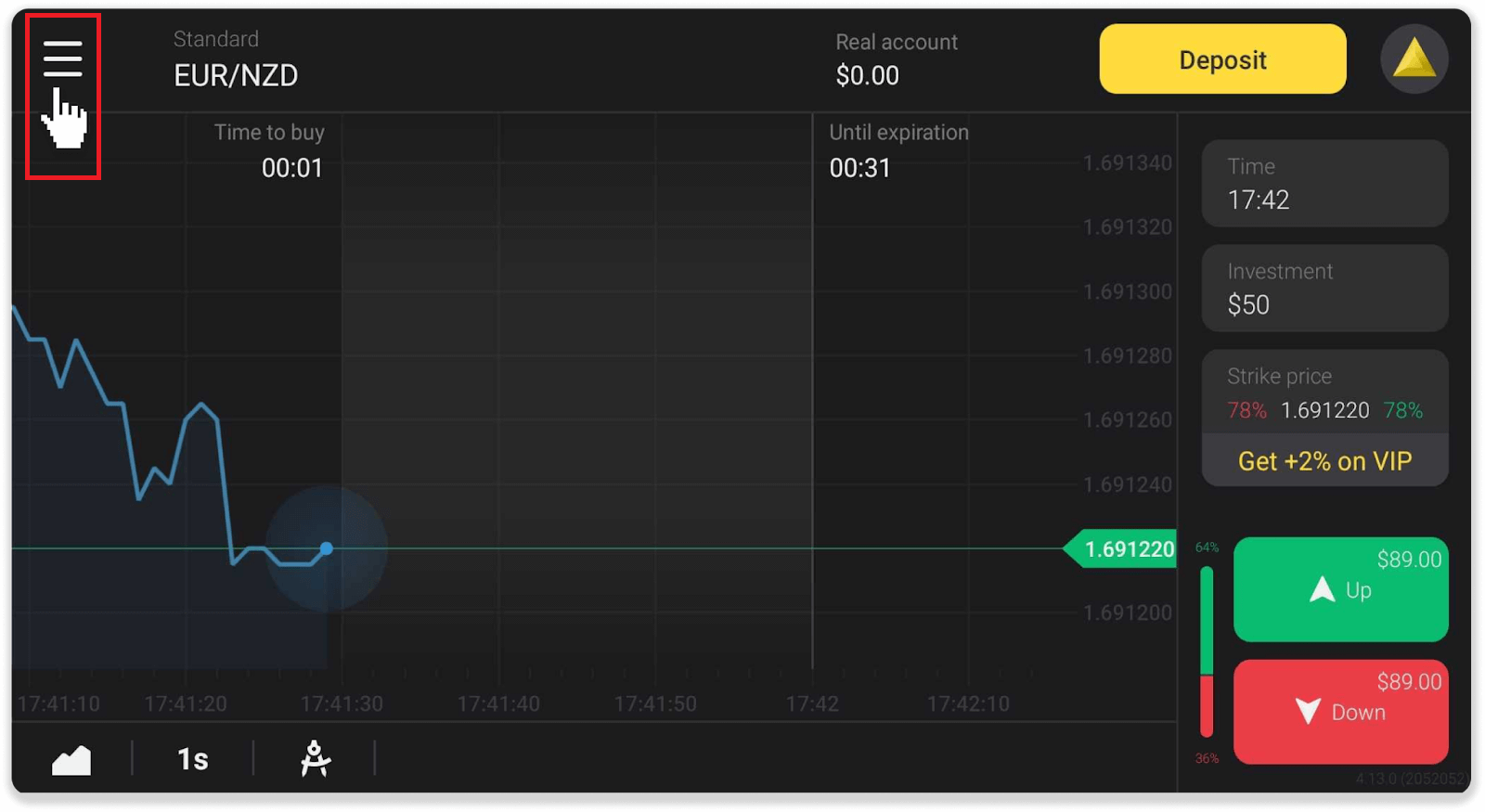
2. Изберете секцията „Сделки“.
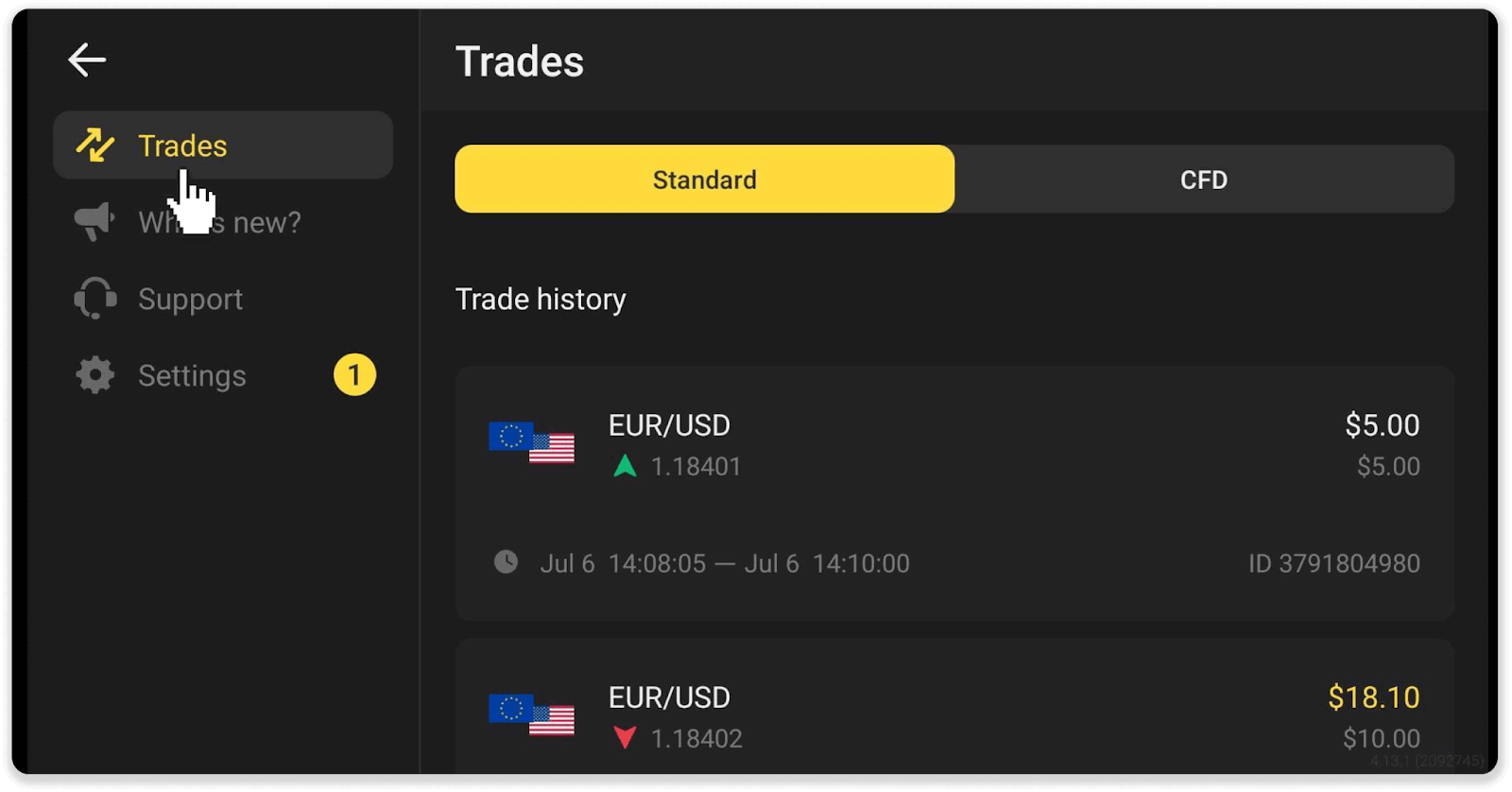
Забележка . Разделът за търговска история може да ви помогне да подобрите своите търговски умения, като редовно анализирате напредъка си
Как да разчета диаграма?
Графиката е основният инструмент на търговеца в платформата. Диаграма показва динамиката на цената на избран актив в реално време.Можете да коригирате диаграмата според вашите предпочитания.
1. За да изберете тип диаграма, щракнете върху иконата на диаграма в долния ляв ъгъл на платформата. Има 4 типа диаграми: планина, линия, свещ и стълб.
Забележка . Търговците предпочитат графиката Candle, защото е най-информативна и полезна.
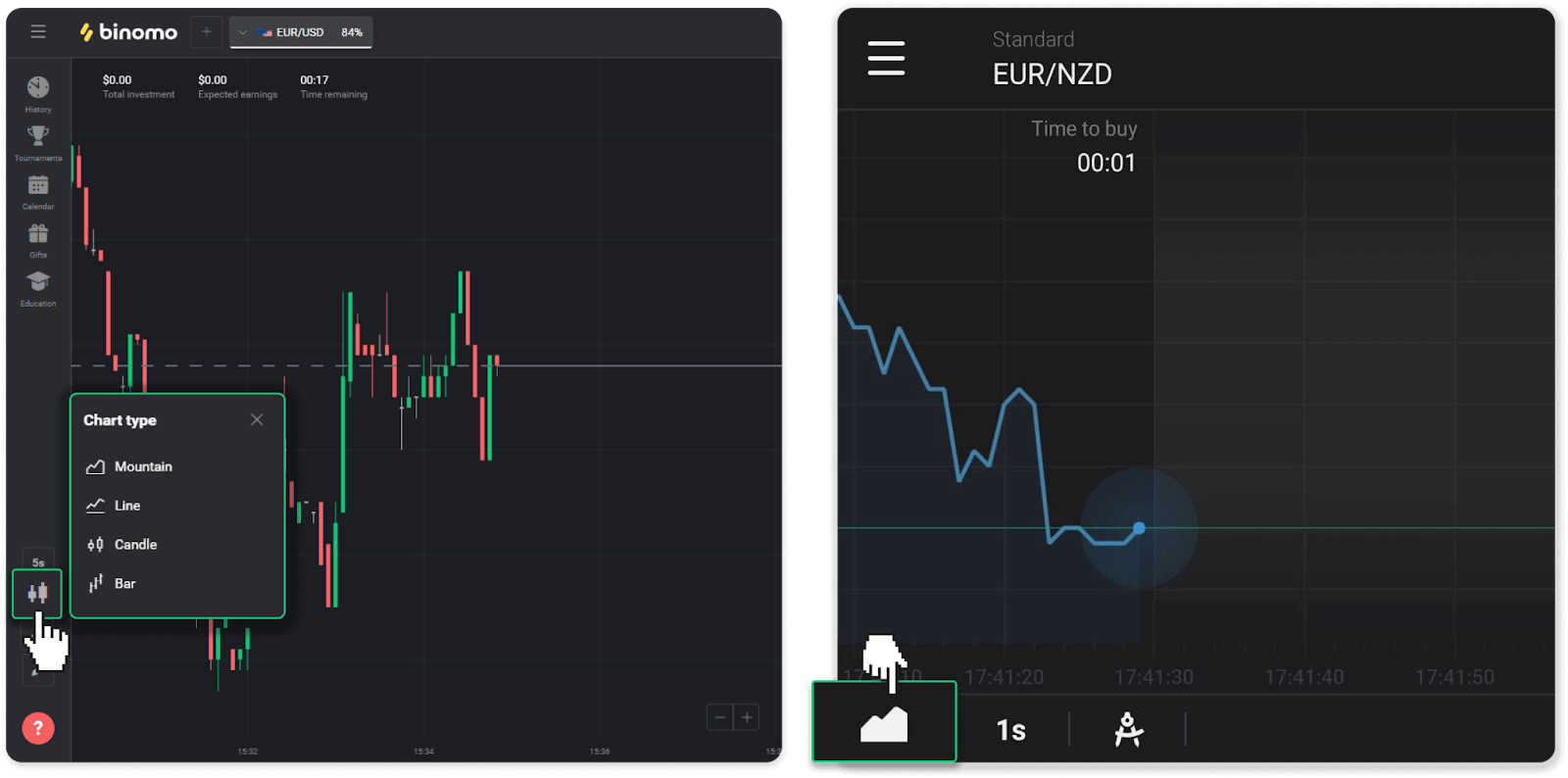
2. За да изберете период от време, щракнете върху икона за време. Той определя колко често се показват новите промени в цената на актива.
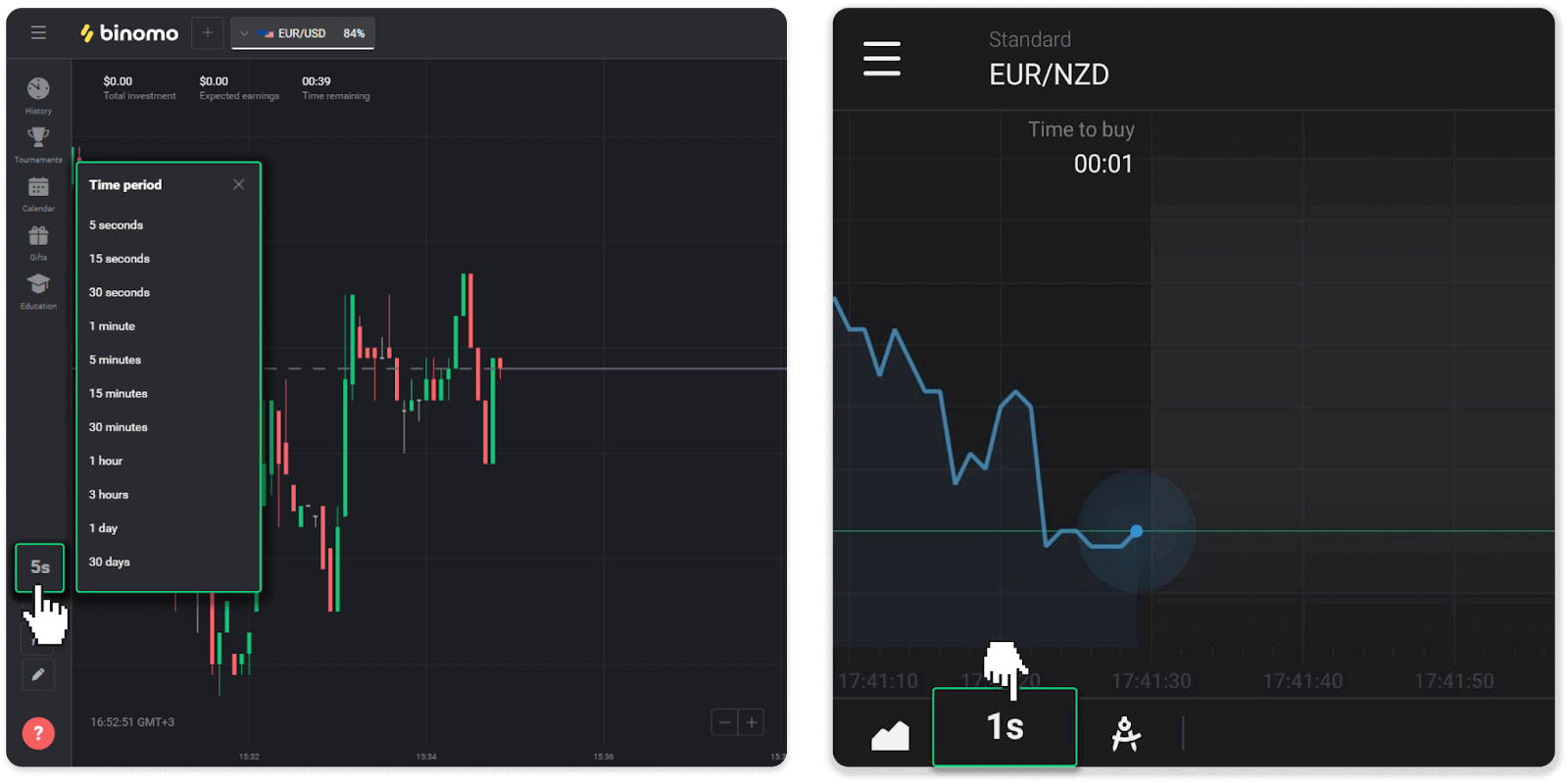
3. За да увеличите и намалите мащаба на диаграма, натиснете бутоните “+” и “-” или превъртете мишката. Потребителите на мобилни приложения могат да увеличават и намаляват диаграма с пръсти.
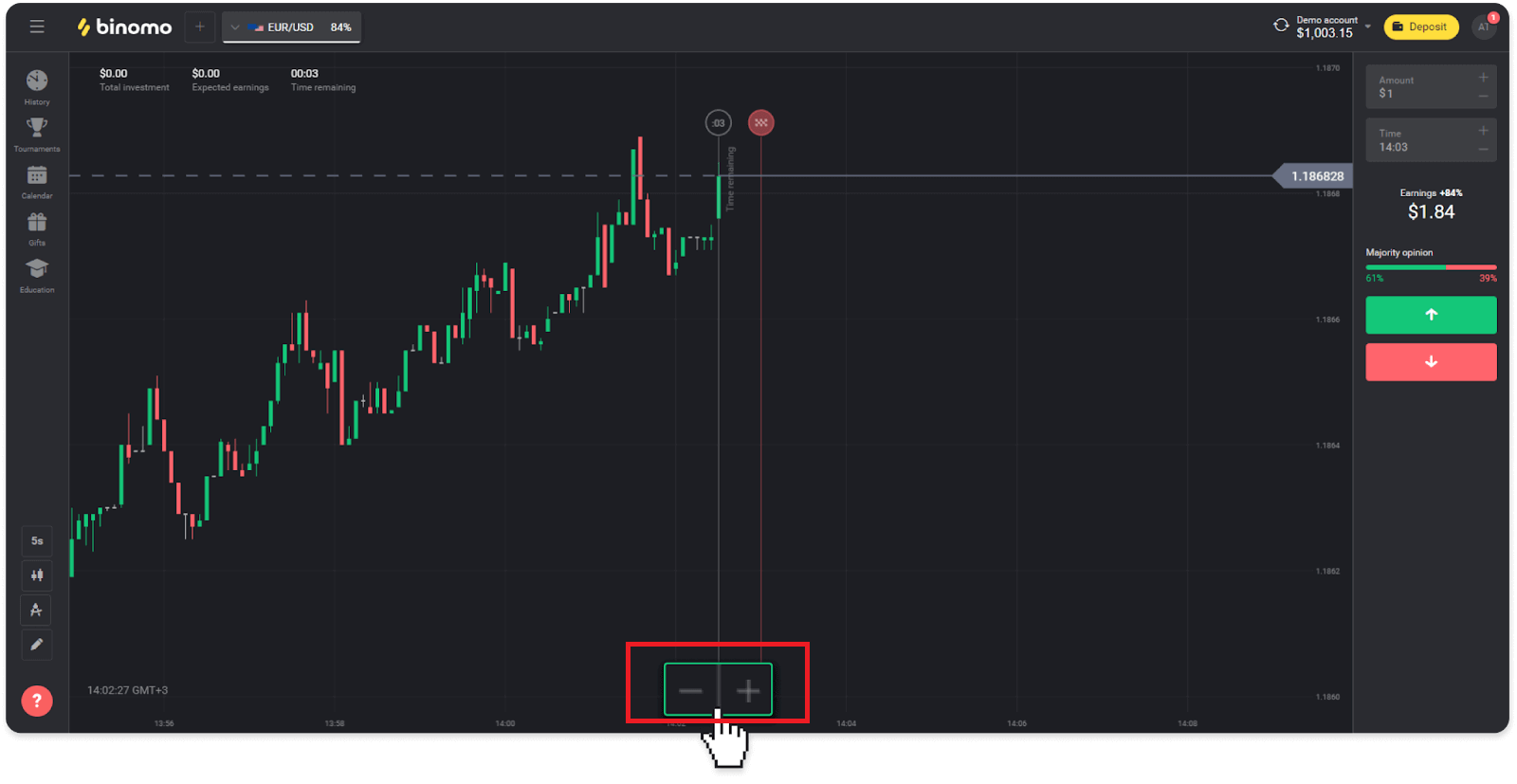
4. За да видите по-стари промени в цените, плъзнете диаграмата с мишката или пръста си (за потребители на мобилни приложения).
Как да използвам индикатори?
Индикаторите са визуални инструменти, които помагат за проследяване на промените в движението на цените. Търговците ги използват, за да анализират графиката и да сключват по-успешни сделки. Индикаторите вървят заедно с различни стратегии за търговия.Можете да регулирате индикаторите в долния ляв ъгъл на платформата.
1. Кликнете върху иконата „Инструменти за търговия“.
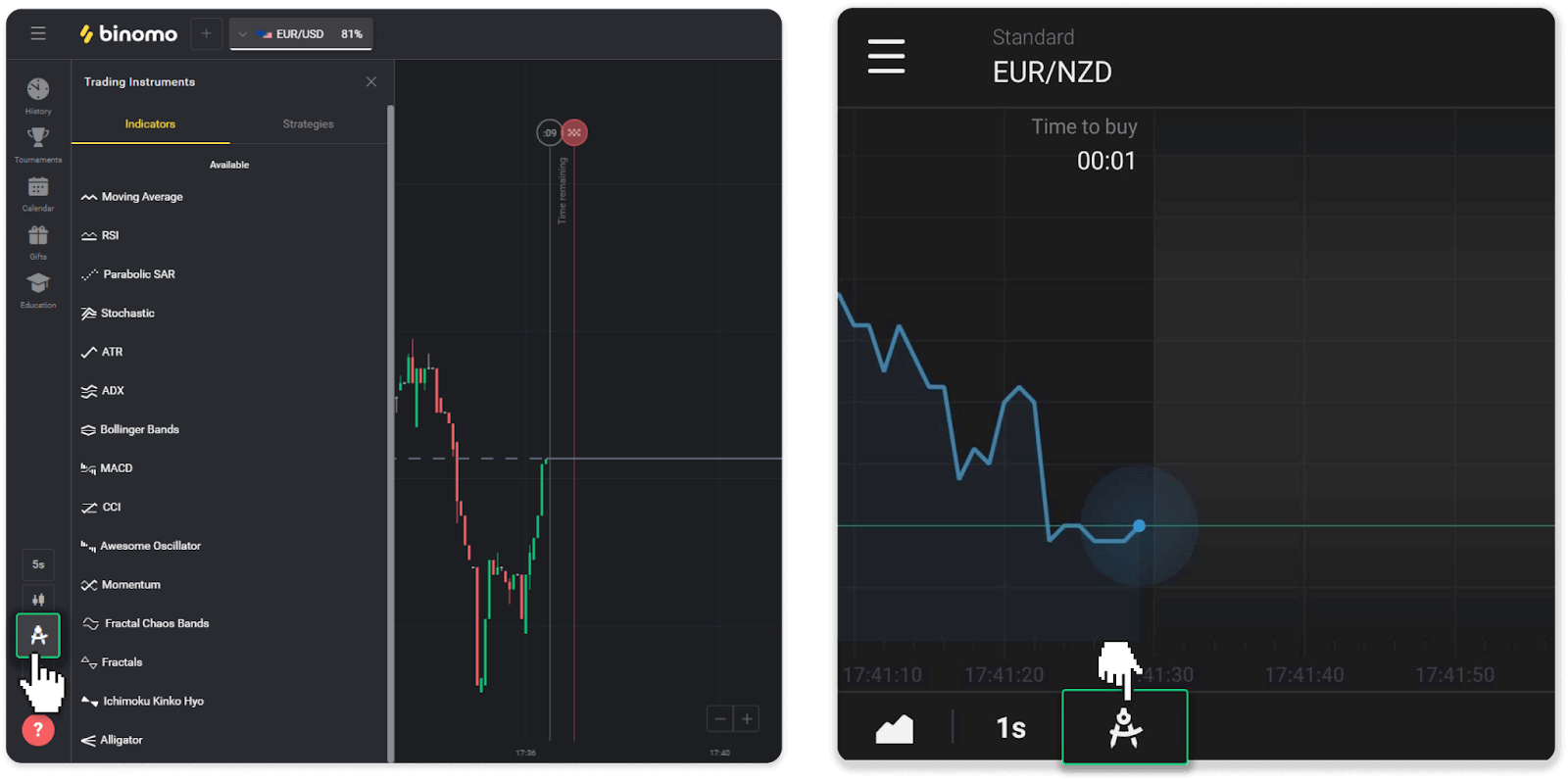
2. Активирайте индикатора, от който се нуждаете, като щракнете върху него.
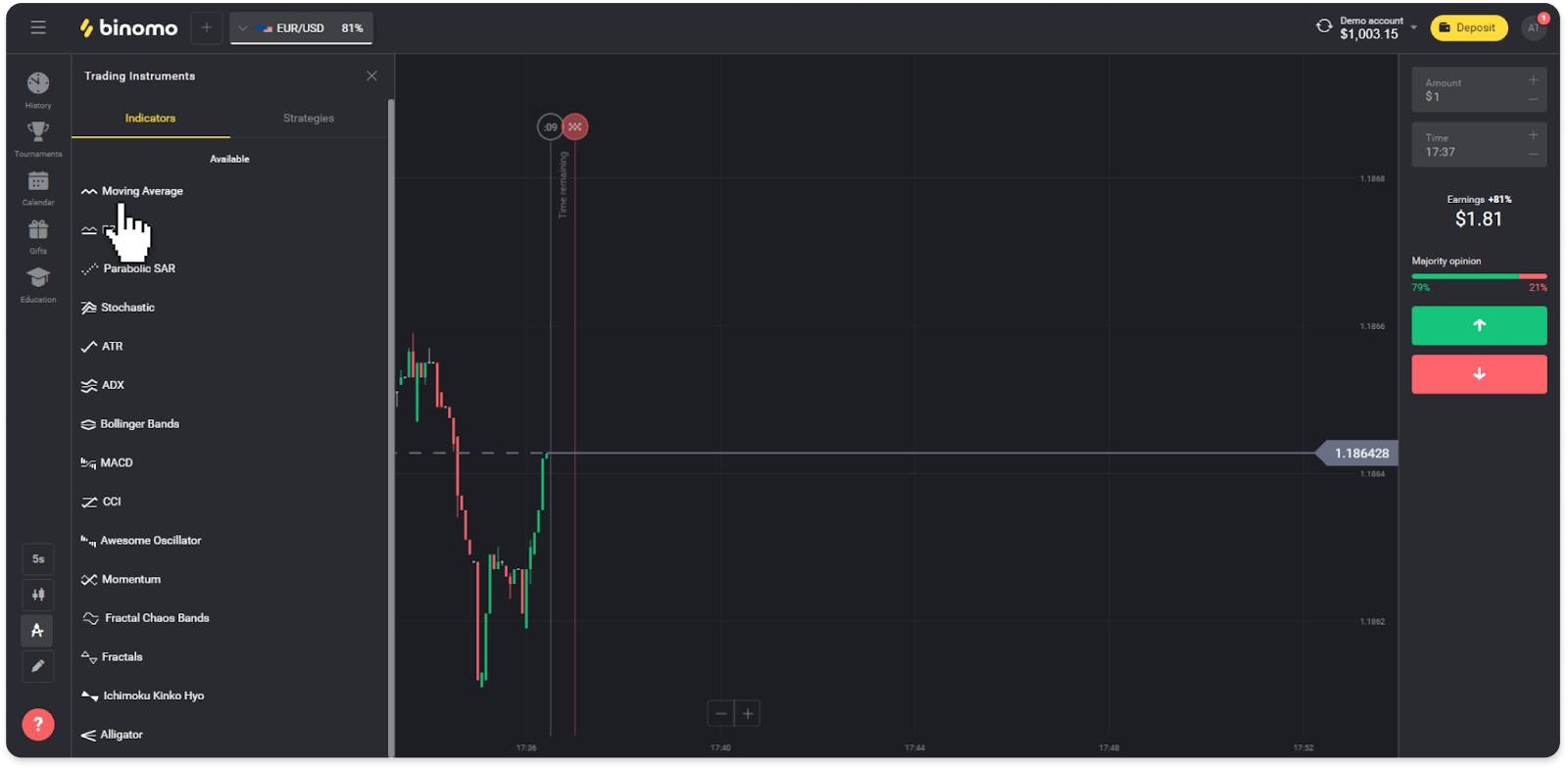
3. Настройте го както желаете и натиснете „Приложи“.
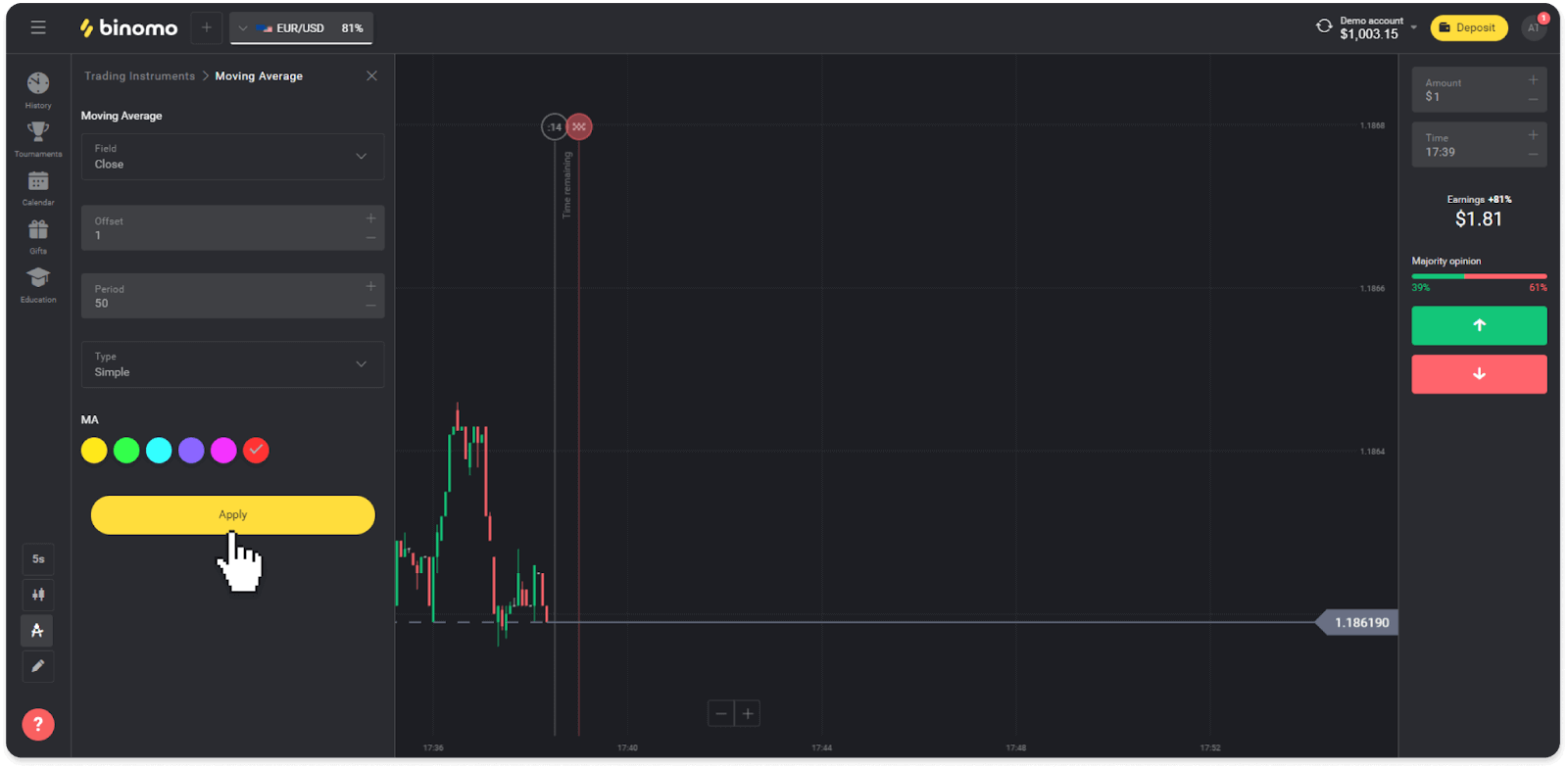
4. Всички активни индикатори ще се появят над списъка. За да премахнете активните индикатори, натиснете иконата на кошчето. Потребителите на мобилни приложения могат да намерят всички активни индикатори в раздела „Индикатори“.
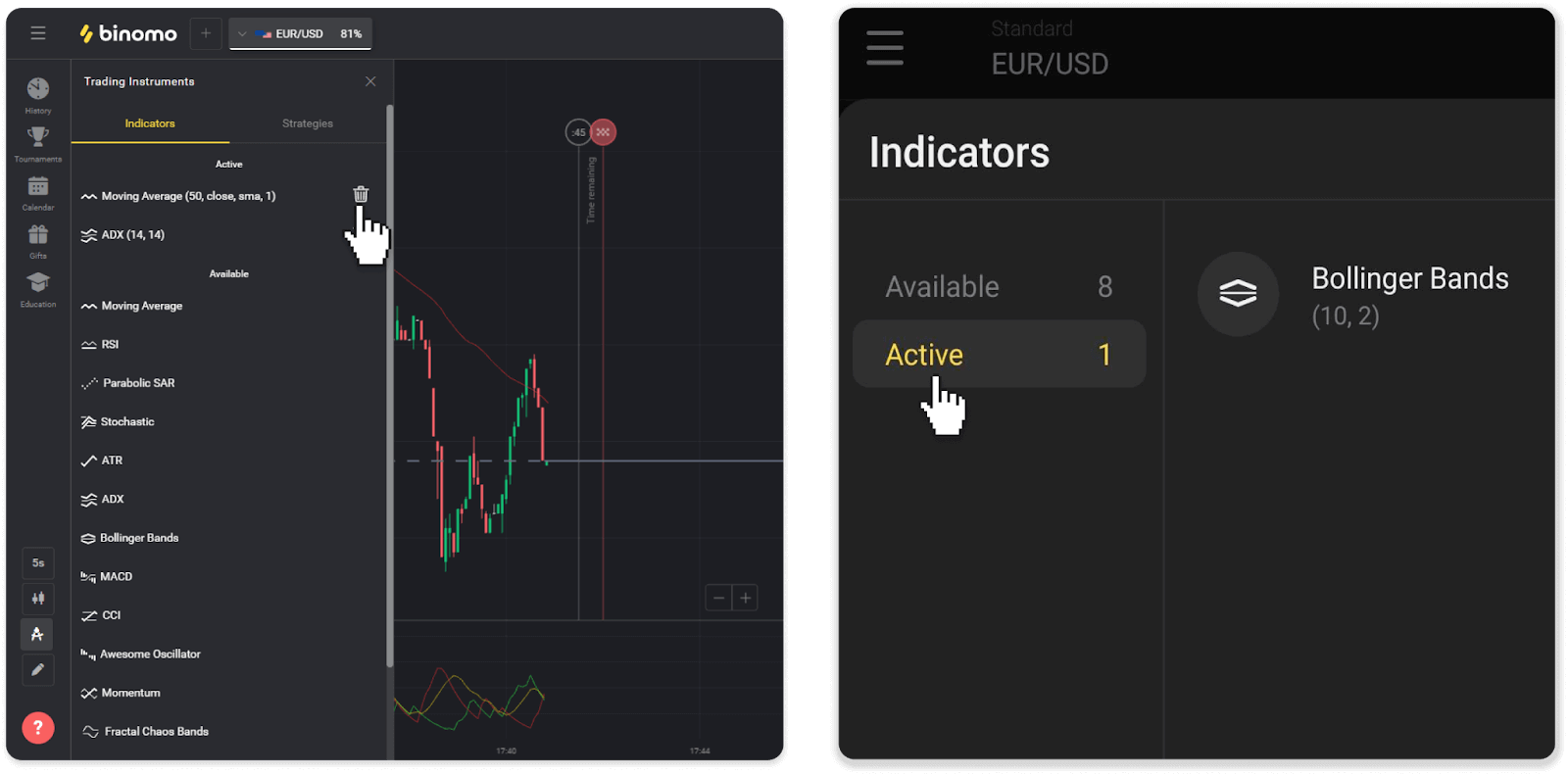
Често задавани въпроси (FAQ)
Мога ли да затворя сделка преди изтичане на срока?
Когато търгувате с механиката за сделки с фиксирано време, вие избирате точното време, в което търговията ще бъде затворена и не може да бъде затворена по-рано.Въпреки това, ако използвате CFD механика, можете да затворите сделка преди времето на изтичане. Моля, обърнете внимание, че тази механика е достъпна само в демо акаунта.
Как да премина от демо към реален акаунт?
За да превключите между вашите акаунти, изпълнете следните стъпки:1. Кликнете върху типа на вашия акаунт в горния ъгъл на платформата.
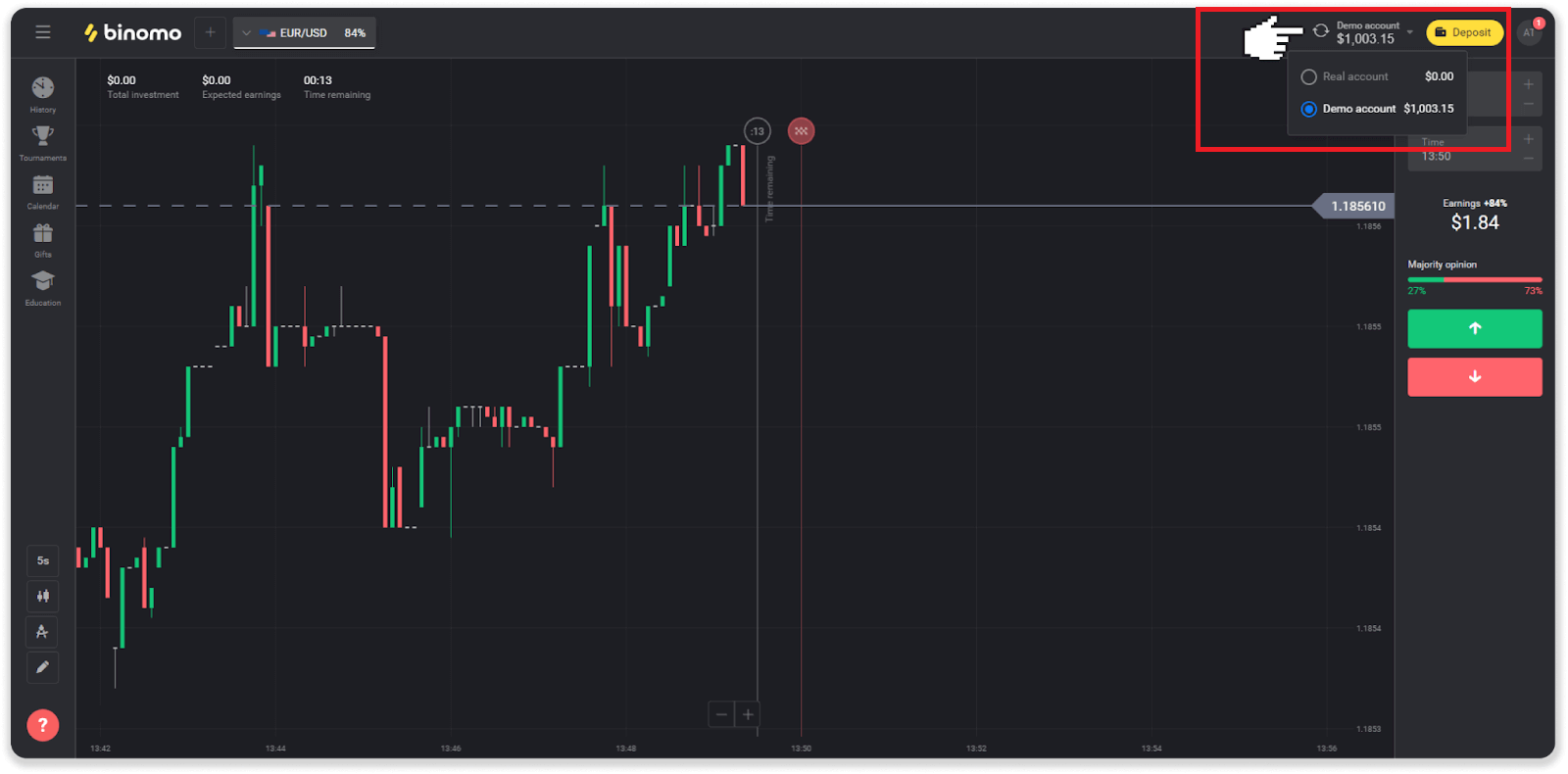
2. Изберете „Реален акаунт“.
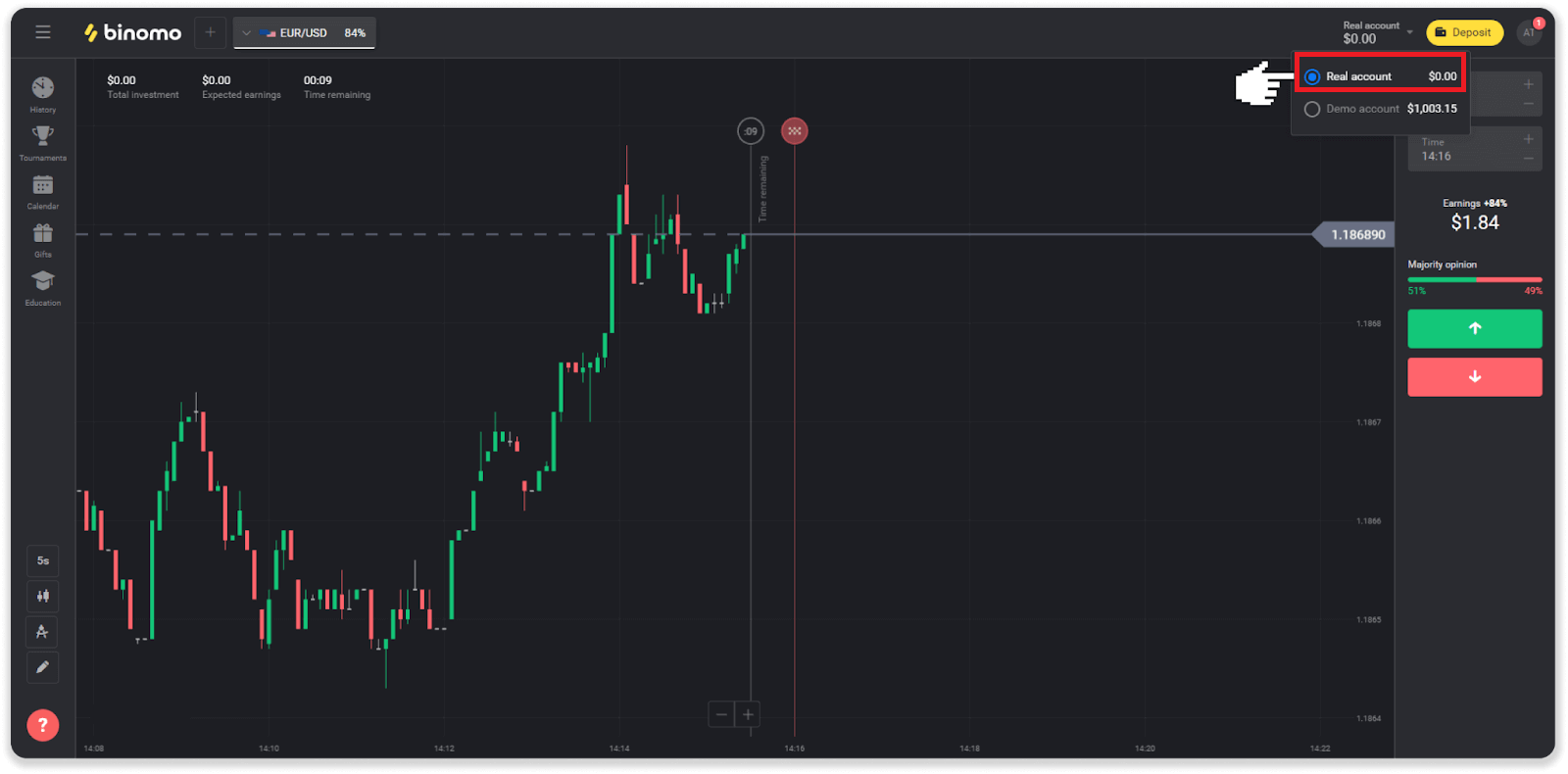
3. Платформата ще ви уведоми, че сега използвате реални средства . Кликнете върху „ Търговия “.
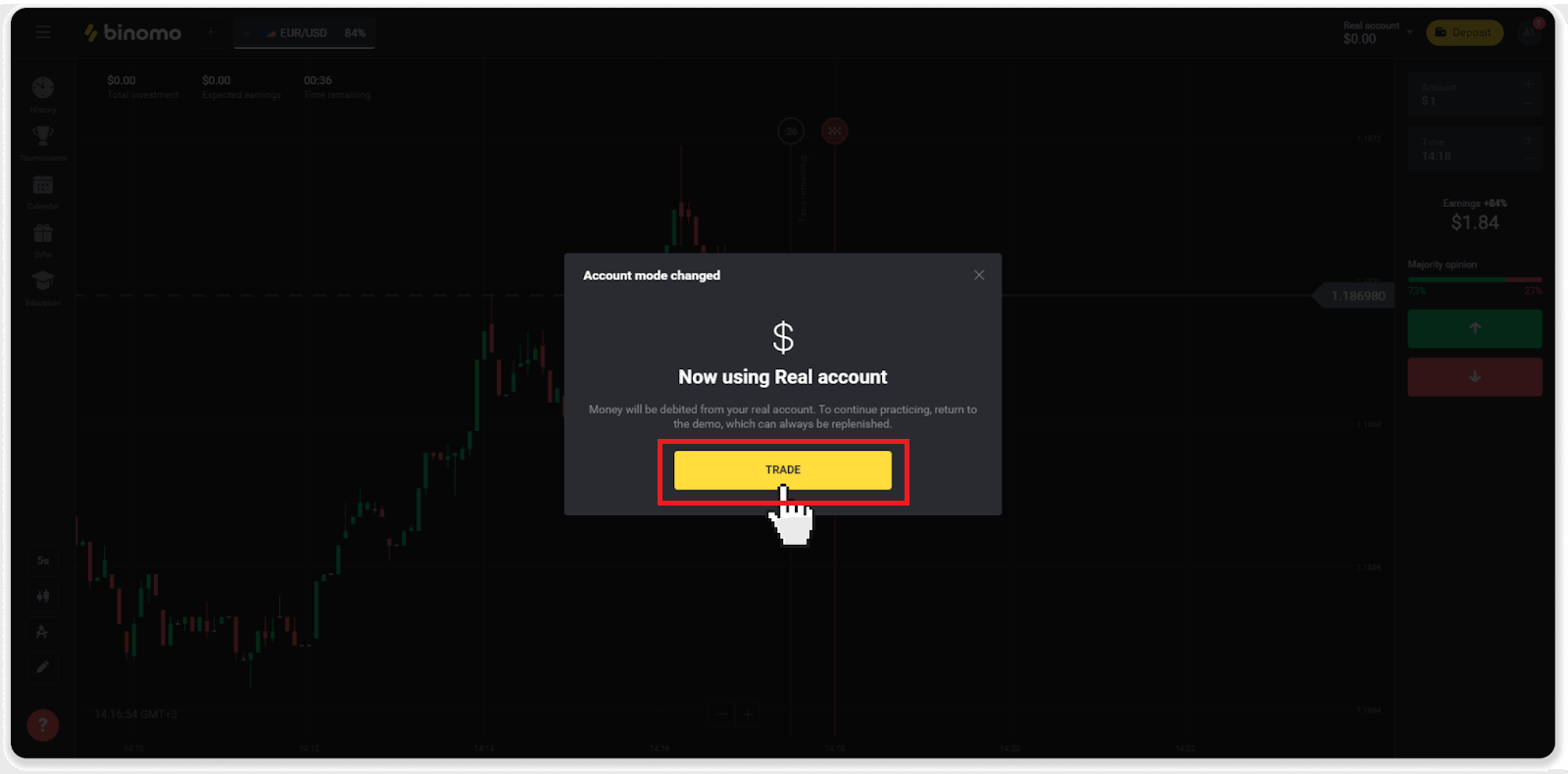
Как да сме ефективни в търговията?
Основната цел на търговията е да се прогнозира правилно движението на даден актив, за да се получи допълнителна печалба.
Всеки търговец има своя собствена стратегия и набор от инструменти, за да направи своите прогнози по-точни.
Ето няколко ключови точки за приятно начало на търговията:
- Използвайте демо акаунта, за да изследвате платформата. Демо сметката ви позволява да изпробвате нови активи, стратегии и индикатори без финансови рискове. Винаги е добра идея да влезете в търговията подготвени.
- Отворете първите си сделки с малки суми, например $1 или $2. Това ще ви помогне да тествате пазара и да спечелите доверие.
- Използвайте познати активи. По този начин ще ви бъде по-лесно да предвидите промените. Например, можете да започнете с най-популярния актив на платформата – двойката EUR/USD.
- Не забравяйте да изследвате нови стратегии, механики и техники! Ученето е най-добрият инструмент на търговеца.
Какво означава оставащото време?
Оставащото време (време за покупка за потребители на мобилно приложение) показва колко време остава за отваряне на сделка с избрано време на изтичане. Можете да видите оставащото време над диаграмата (в уеб версията на платформата), а също така е обозначено с червена вертикална линия на диаграмата.
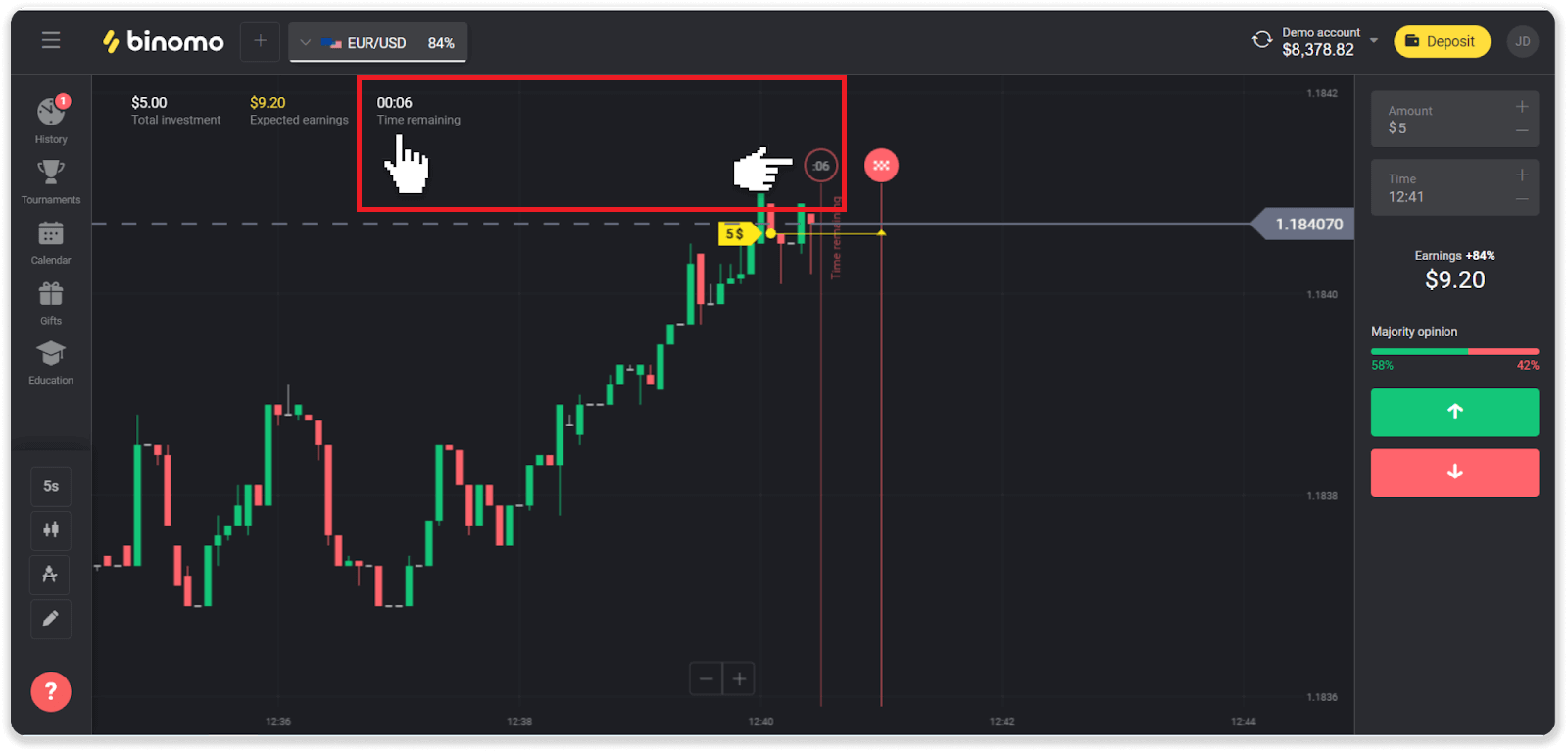
Ако промените времето на изтичане (времето на приключване на сделката), оставащото време също ще се промени.
Защо някои активи не са достъпни за мен?
Има две причини някои активи да не са достъпни за вас:- Активът е достъпен само за търговци със статус на сметка Стандартен, Златен или VIP.
- Активът е достъпен само в определени дни от седмицата.
Забележка . Наличността зависи от деня от седмицата и може да се променя през деня.
Какво е времеви период?
Период от време или времева рамка е период, през който се формира графиката.
Можете да промените периода от време, като щракнете върху иконата в долния ляв ъгъл на графиката.
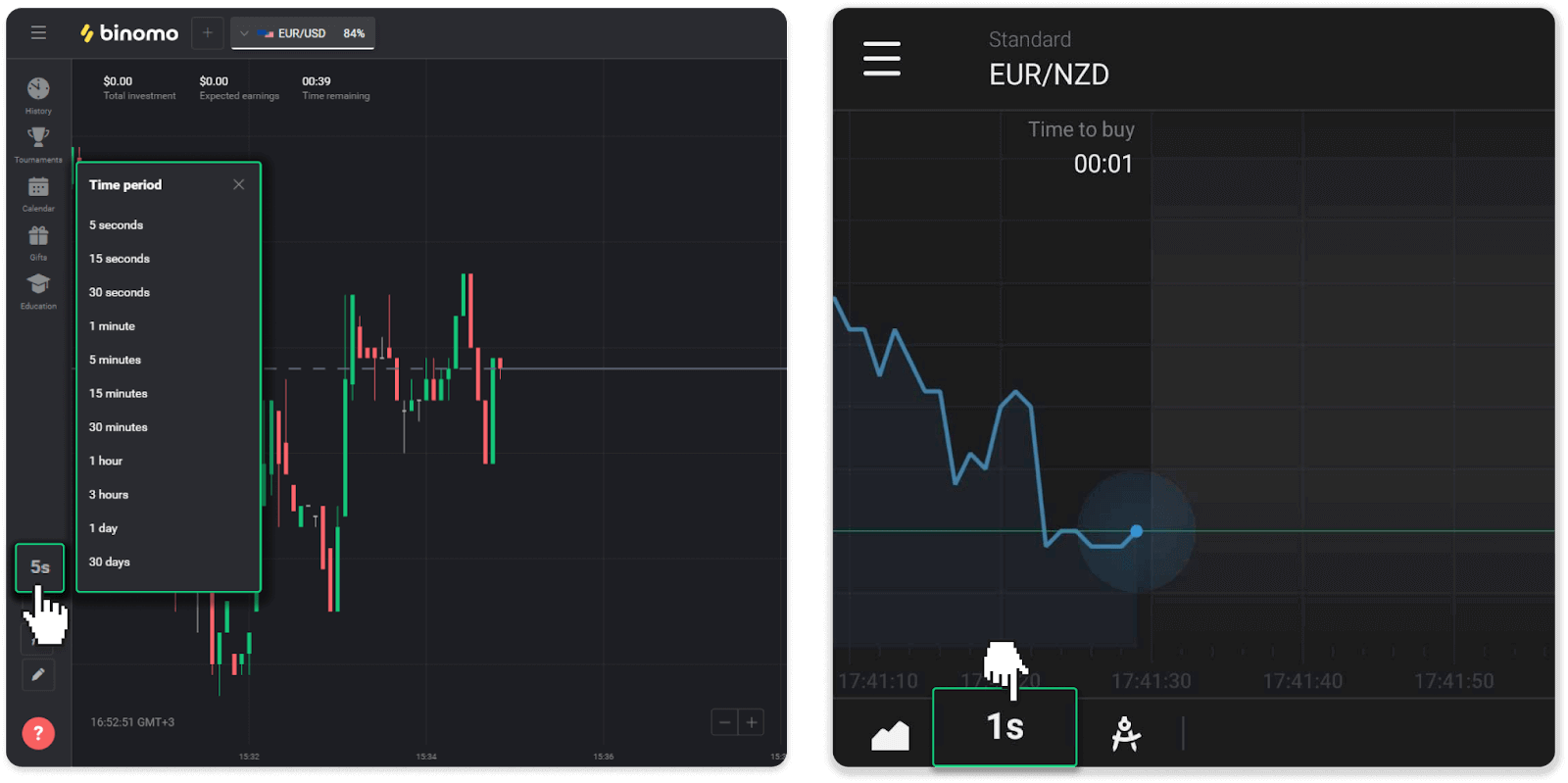
Периодите от време са различни за типовете диаграми:
- За графиките „Свещ“ и „Бар“ минималният период е 5 секунди, максималният – 30 дни. Той показва периода, през който се формира 1 свещ или 1 бар.
- За графиките “Планина” и “Линия” – минималният период е 1 секунда, максималният е 30 дни. Периодът от време за тези графики определя честотата на показване на новите промени в цената.


